Page 1
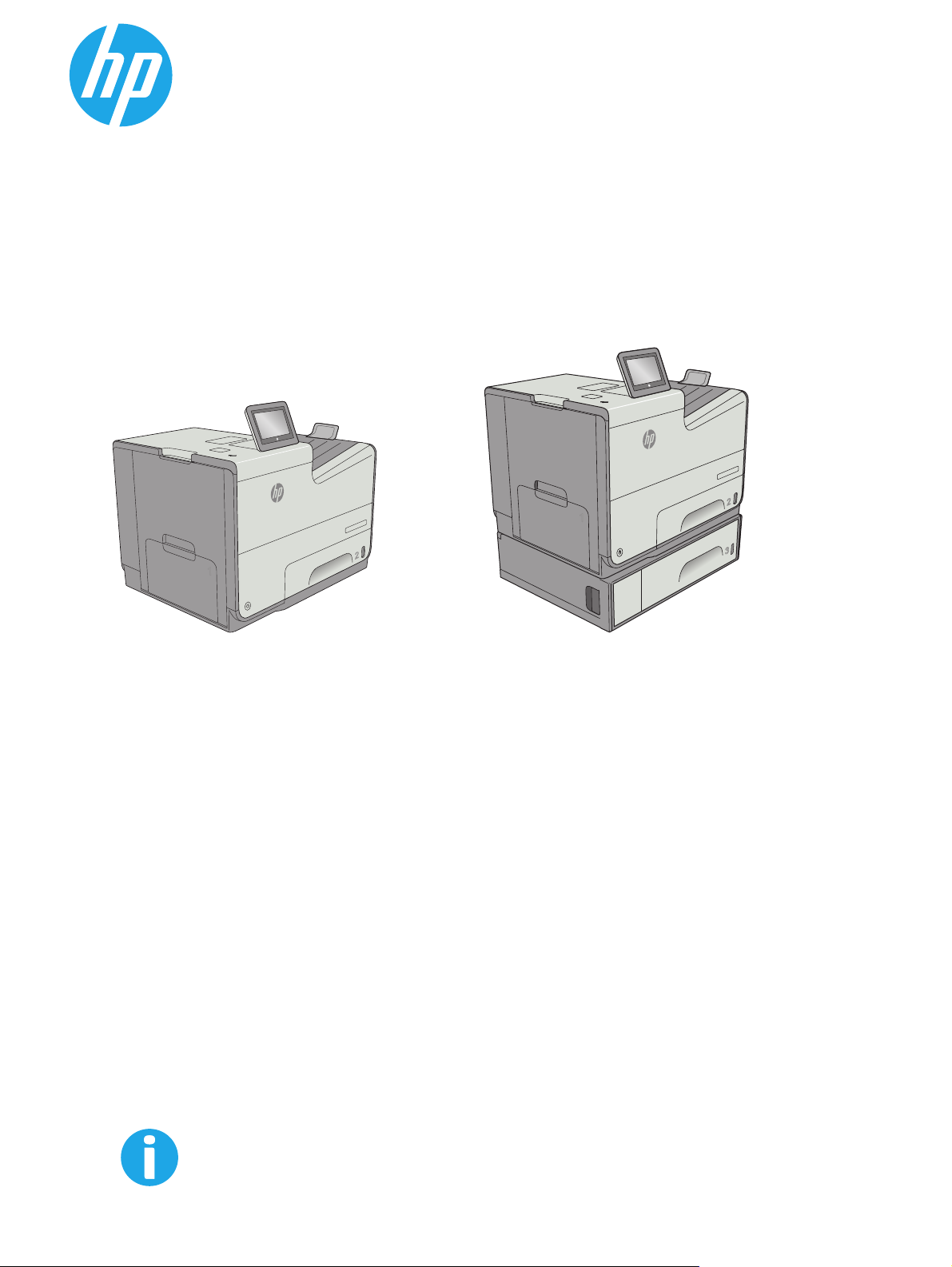
PageWide Enterprise Color 556
Οδηγός Χρήσης
Officejet Enterprise Color X556
Officejet Enterprise Color X556
556xh556dn
www.hp.com/support/pagewidecolor556
Page 2
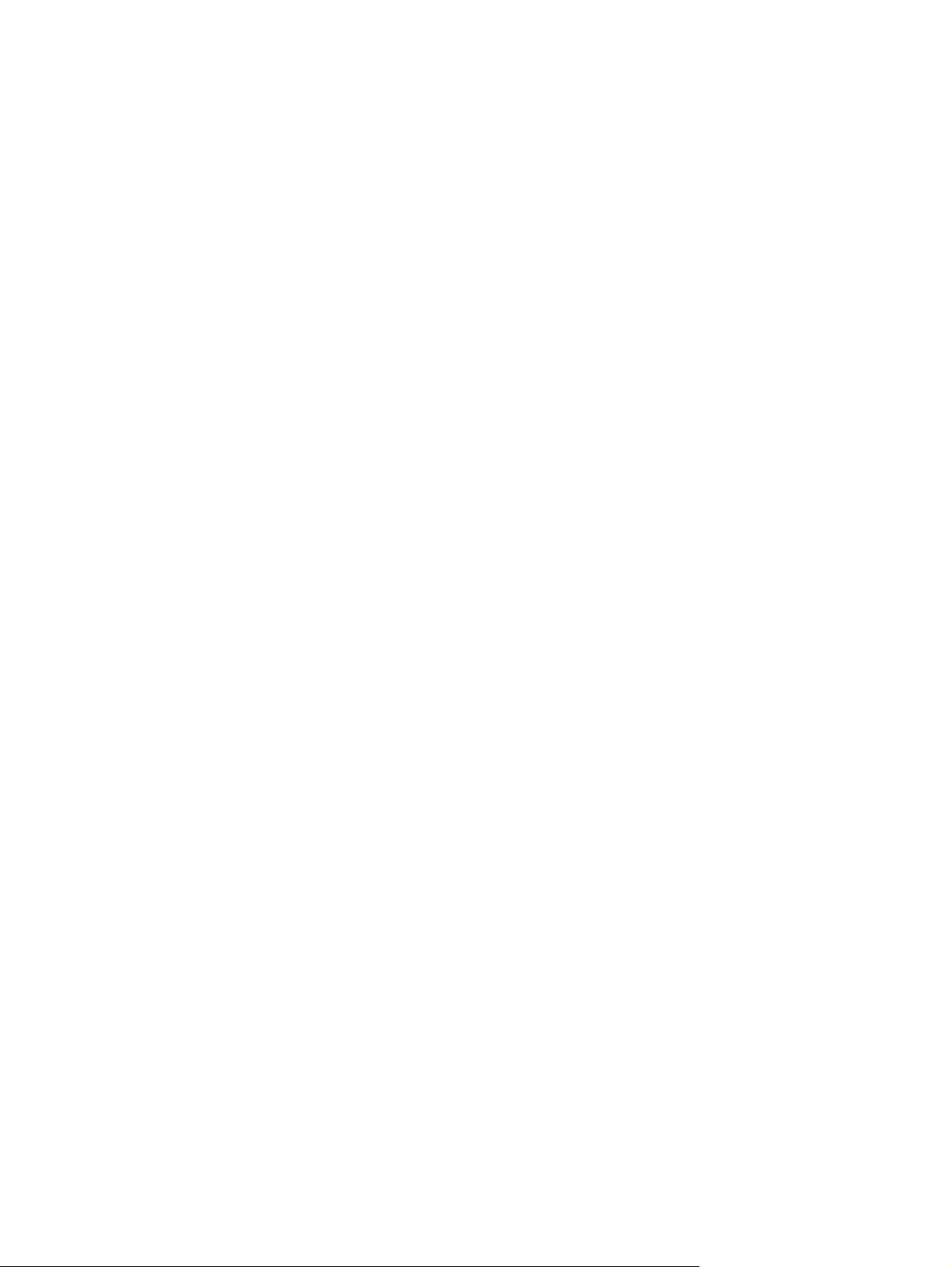
Page 3
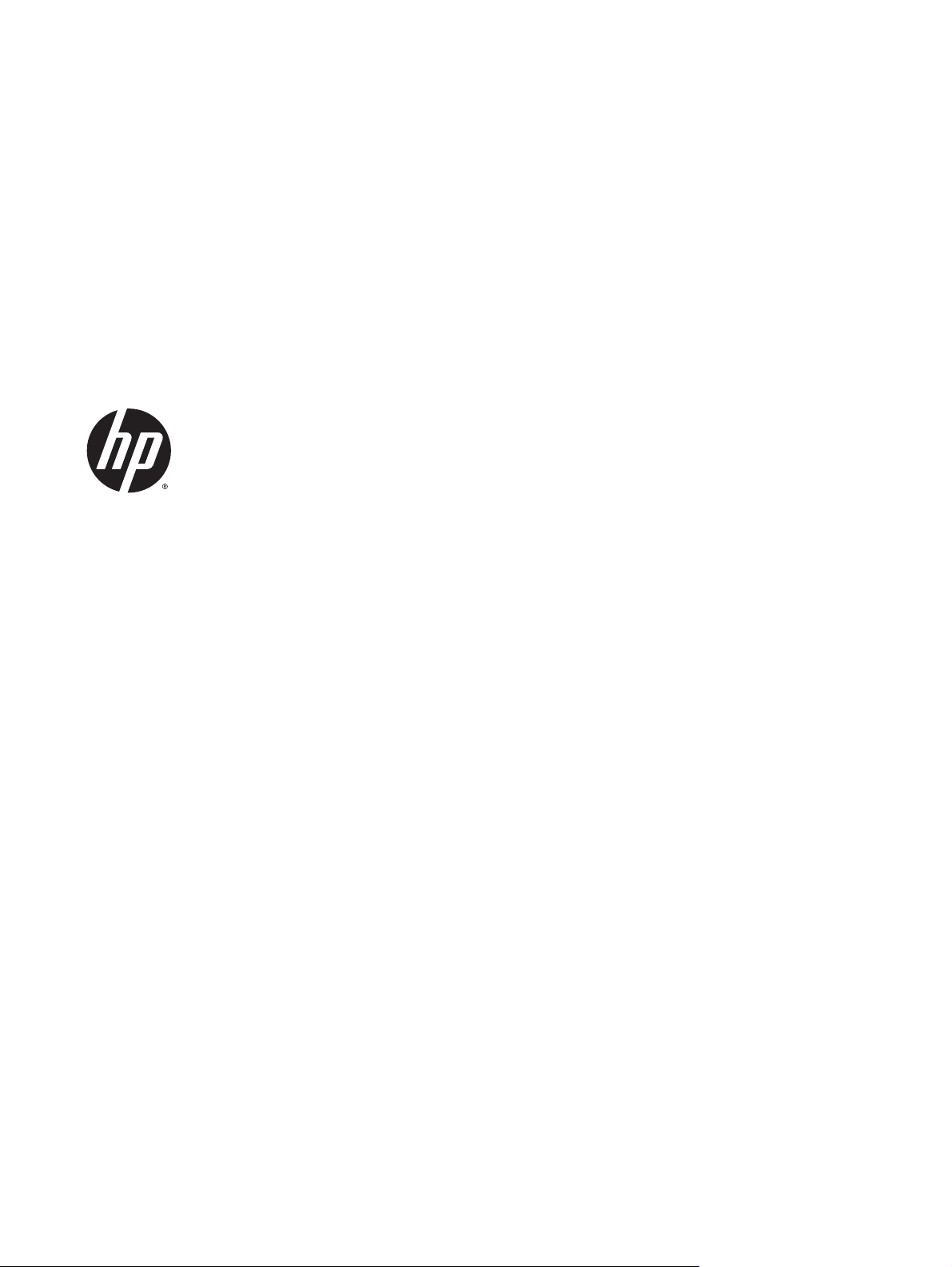
HP PageWide Enterprise Color 556
Οδηγός χρήσης
Page 4
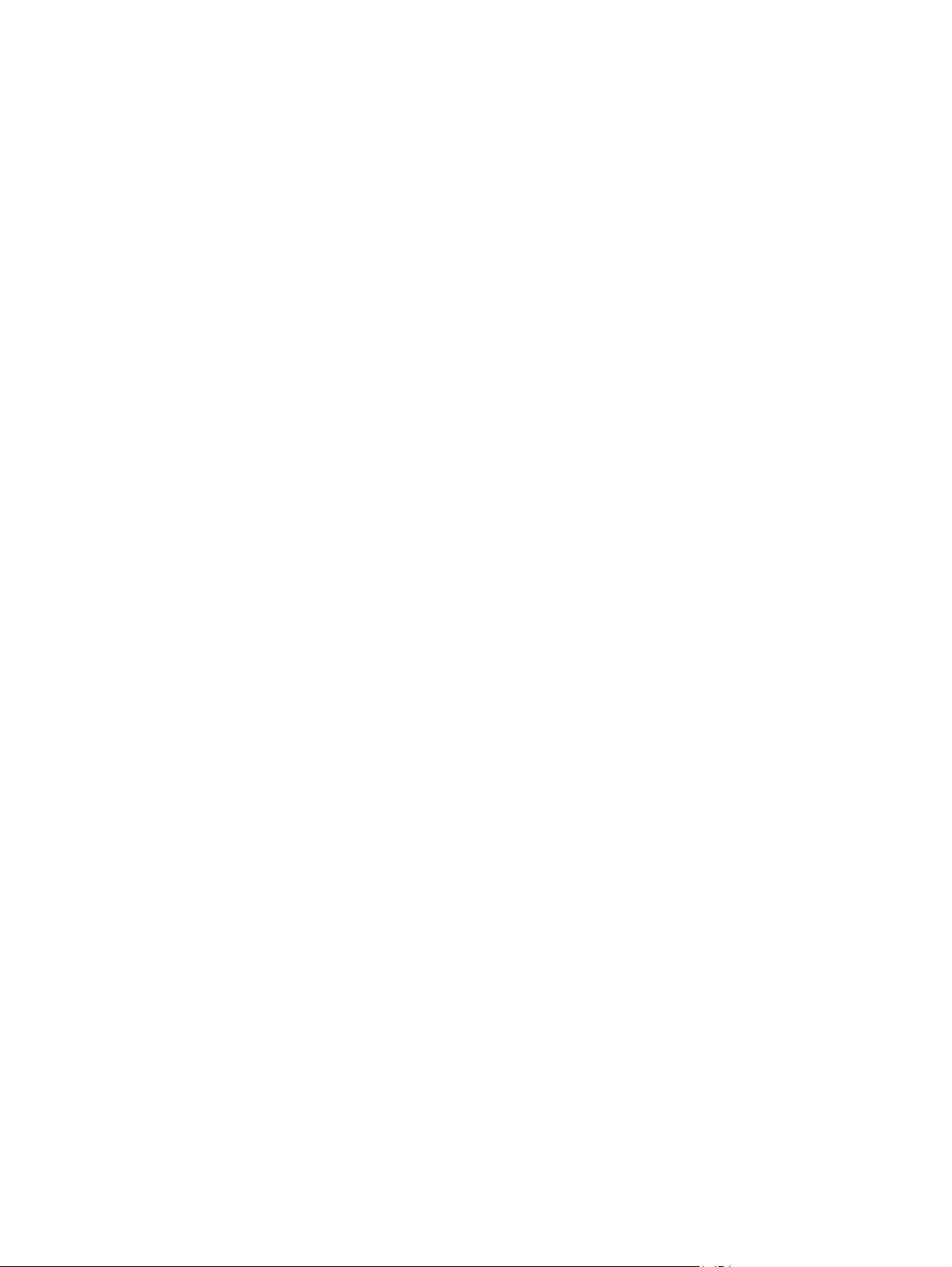
Πνευματικά δικαιώματα και άδεια χρήσης
© Copyright 2016 HP Development Company,
L.P.
Απαγορεύεται η αναπαραγωγή, η προσαρμογή
ή η μετάφραση χωρίς προηγούμενη γραπτή
άδεια, με εξαίρεση τα όσα επιτρέπονται από
τους νόμους περί πνευματικών δικαιωμάτων.
Οι πληροφορίες που περιέχονται στο παρόν
μπορεί να αλλάξουν χωρίς προειδοποίηση.
Οι μόνες εγγυήσεις που παρέχονται για τα
προϊόντα και τις υπηρεσίες της HP ορίζονται
ές δη
στις ρητ
λώσεις εγγύησης που
συνοδεύουν τα εν λόγω προϊόντα και τις
υπηρεσίες. Κανένα στοιχείο του παρόντος δεν
πρέπει να θεωρηθεί ότι αποτελεί πρόσθετη
εγγύηση. Η HP δεν φέρει ευθύνη για τεχνικά ή
συντακτικά σφάλματα ή παραλήψεις του
παρόντος.
Edition 2, 3/2019
Πιστοποιήσεις εμπορικών σημάτων
®
Τα Adobe
PostScript
, Adobe Photoshop®, Acrobat® και
®
είναι εμπορικά σήματα της Adobe
Systems Incorporated.
Η ονομασία Apple και το λογότυπο της Apple
είναι σήματα κατατεθέντα της Apple Computer,
Inc. στις Η.Π.Α. και σε άλλες χώρες/περιοχές. Η
ονομασία iPod είναι σήμα κατατεθέν της Apple
Computer, Inc. Η χρήση του iPod μπορεί να
γίνει μόνο με νόμιμη αντιγραφή ή αντιγραφή
κατόπιν εξουσιοδότησης από τον κάτοχο των
δικαιωμάτων. Μην αντιγράφετε παράνομα
μουσική.
Οι ονομασίες Microsoft®, Windows®, Windows®
XP και Windows Vista® είναι σήματα
κατατεθέντα στις Η.Π.Α. της Microsoft
Corporation.
®
είναι σήμα κατατεθέν της The Open
Το UNIX
Group.
Page 5
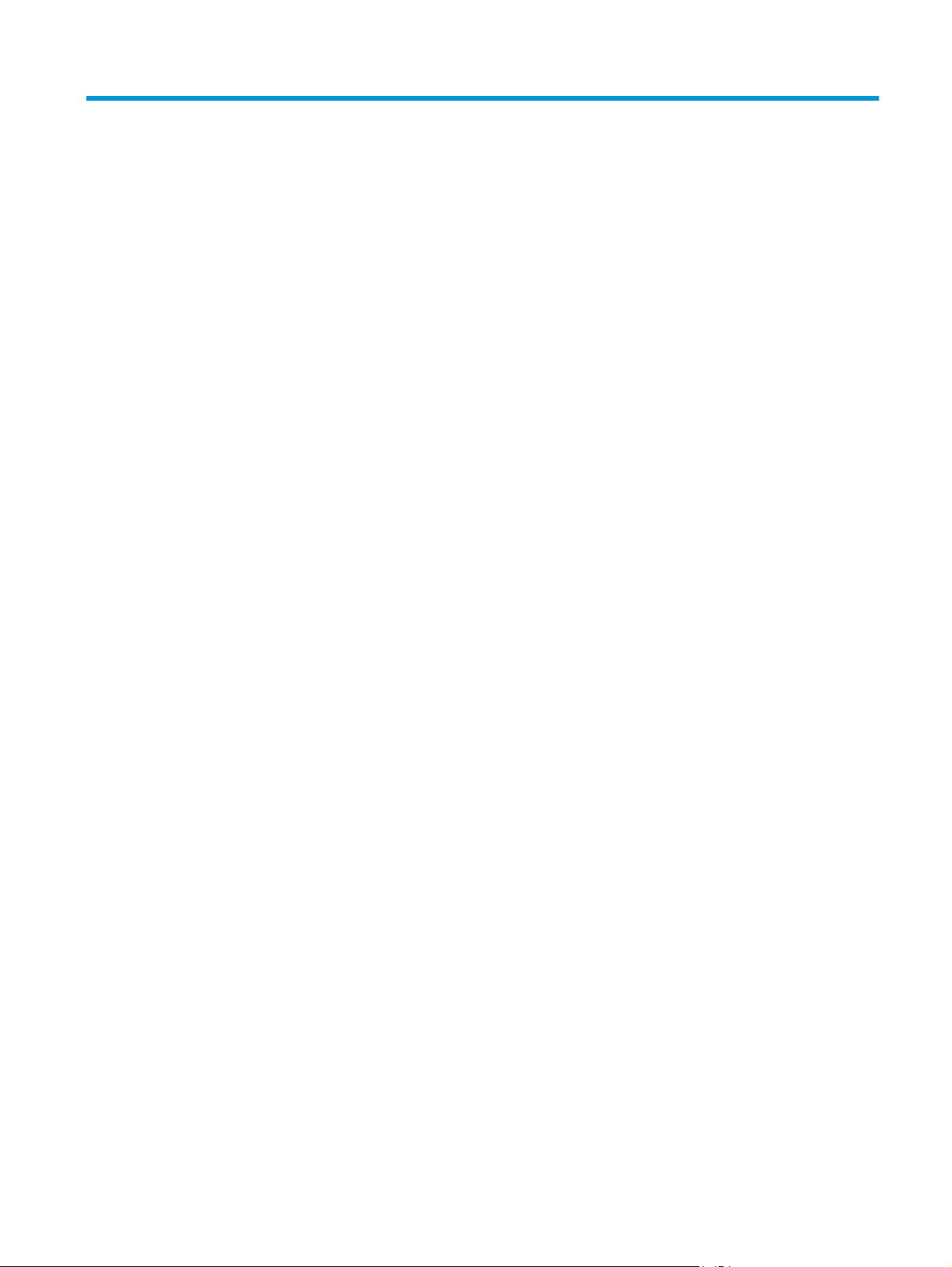
Πίνακας περιεχομένων
1 Επισκόπηση εκτυπωτή ................................................................................................................................... 1
Όψεις εκτυπωτή .................................................................................................................................................... 2
Μπροστινή πλευρά εκτυπωτή ............................................................................................................ 2
Πίσω όψη του εκτυπωτή ..................................................................................................................... 3
Θύρες διασύνδεσης ............................................................................................................................. 3
Προβολή πίνακα ελέγχου .................................................................................................................... 4
Προδιαγραφές εκτυπωτή ...................................................................................................................................... 5
Τεχνικές προδιαγραφές ...................................................................................................................... 6
Υποστηριζόμενα λειτουργικά συστήματα .......................................................................................... 7
Λύσεις φορητής εκτύπωσης ............................................................................................................. 10
Διαστάσεις εκτυπωτή ........................................................................................................................ 11
Κατανάλωση ενέργειας, ηλεκτρικές προδιαγραφές και εκπομπές θορύβου .................................. 14
Εύρη περιβάλλοντος λειτουργίας ..................................................................................................... 15
Ρύθμιση υλικού εκτυπωτή και εγκατάσταση λογισμικού .................................................................................. 16
2 Δίσκοι χαρτιού ............................................................................................................................................ 17
Τοποθέτηση χαρτιού στο Δί
Εισαγωγή ........................................................................................................................................... 18
Προσανατολισμός χαρτιού Δίσκου 1 ................................................................................................ 19
Χρήση εναλλακτικής λειτουργίας επιστολόχαρτου ......................................................................... 21
Τοποθέτηση χαρτιού στο Δίσκο 2 ....................................................................................................................... 23
Εισαγωγή ........................................................................................................................................... 23
Προσανατολισμός χαρτιού Δίσκου 2 ................................................................................................ 24
Χρήση εναλλακτικής λειτουργίας επιστολόχαρτου ......................................................................... 26
Τοποθέτηση χαρ
τιού στο Δί
Εισαγωγή ........................................................................................................................................... 28
Προσανατολισμός χαρτιού Δίσκου 3 ................................................................................................ 29
Χρήση εναλλακτικής λειτουργίας επιστολόχαρτου ......................................................................... 31
κο 1 (δίσκος πολλών χρήσεων) ........................................................................... 18
σ
Ενεργοποίηση εναλλακτικής λειτουργίας επιστολόχαρτου από τα μενού του
πίνακα ελέγχου του εκτυπωτή ....................................................................................... 22
Ενεργοποίηση εναλλακτικής λειτουργίας επιστολόχαρτου από τα μενού του
πίνακα ελέγχου του εκτυπωτή ....................................................................................... 27
σκο 3 ....................................................................................................................... 28
ELWW iii
Page 6
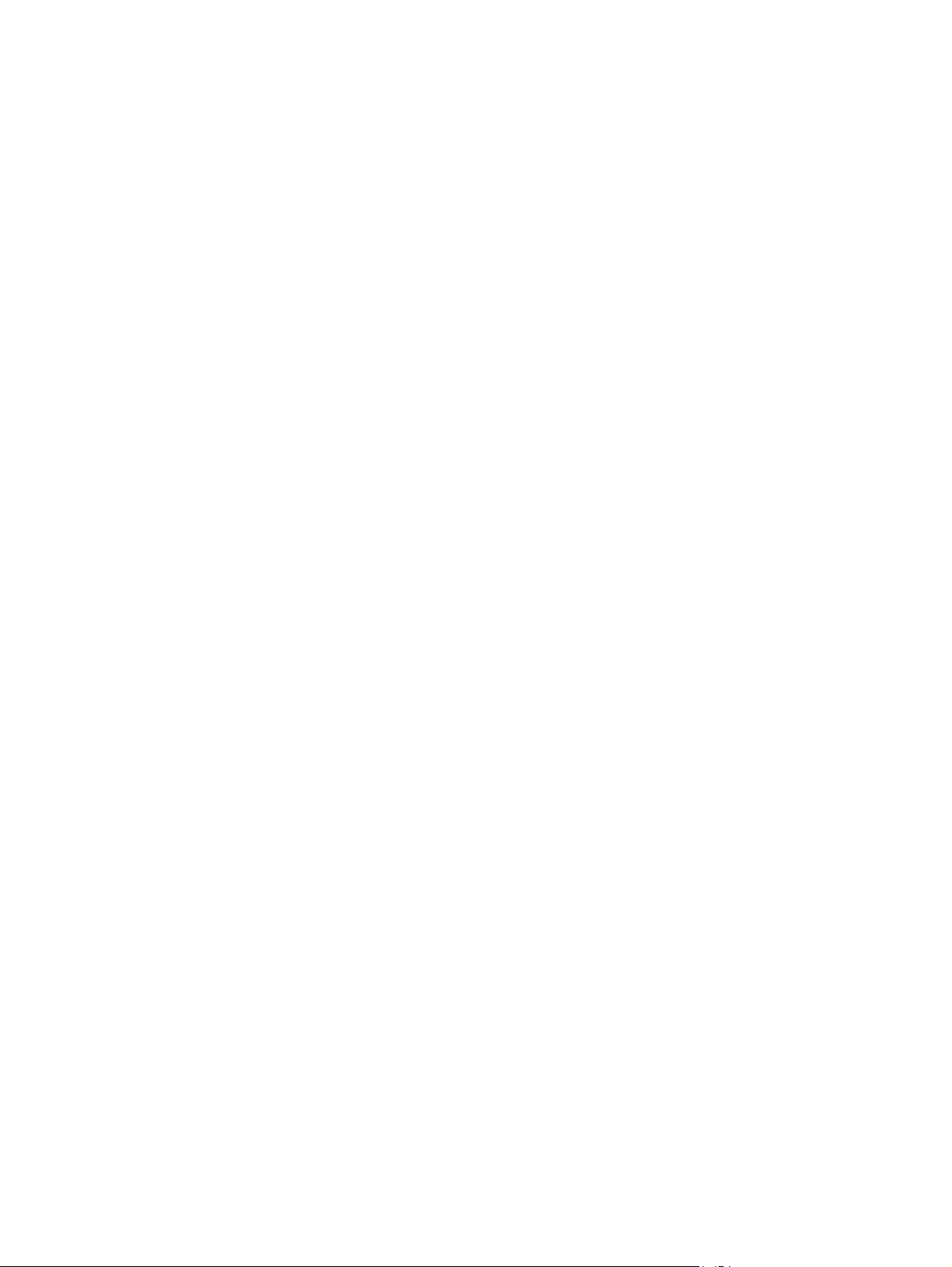
Ενεργοποίηση εναλλακτικής λειτουργίας επιστολόχαρτου από τα μενού του
πίνακα ελέγχου του εκτυπωτή ....................................................................................... 32
Τοποθέτηση χαρτιού στον τροφοδότη χαρτιού 3 x 500 φύλλων ...................................................................... 33
Εισαγωγή ........................................................................................................................................... 33
Προσανατολισμός χαρτιού στον τροφοδότη 3 x 500 φύλλων ........................................................ 34
Χρήση εναλλακτικής λειτουργίας επιστολόχαρτου ......................................................................... 36
Ενεργοποίηση εναλλακτικής λειτουργίας επιστολόχαρτου από τα μενού του
πίνακα ελέγχου του εκτυπωτή ....................................................................................... 37
Τοποθέτηση και εκτύπωση φακέλων ................................................................................................................. 38
Εισαγωγή ........................................................................................................................................... 38
Εκτύπωση φακέλων .......................................................................................................................... 38
Προσανατολισμός φακέλου ............................................................................................................. 38
Τοποθέτηση και εκ
Εισαγωγή ........................................................................................................................................... 40
Μη αυτόματη τροφοδοσία ετικετών ................................................................................................. 40
Προσανατολισμός ετικέτας ............................................................................................................... 41
3 Αναλώσιμα, εξαρτήματα και ανταλλακτικά .................................................................................................... 43
Παραγγελία αναλώσιμων, εξαρτημάτων και ανταλλακτικών ........................................................................... 44
Παραγγελία ....................................................................................................................................... 44
Αναλώσιμα και εξαρτήματα .............................................................................................................. 44
Εξαρτήματα που επισκευάζονται από τον πελάτη ........................................................................... 45
Αντικατάσταση των δοχείων ............................................................................................................................... 47
Εισαγωγή ........................................................................................................................................... 47
Πληροφορίες δοχείων ...................................................................................................................... 47
Αφαίρεση και επανατοποθέτηση του δοχείου ................................................................................. 49
Αντικατάσταση της μονάδας συλλογής μελάνης ................................................................................................ 52
Εισαγωγή ........................................................................................................................................... 52
Αφαίρεση και αντικατάσταση της μονάδ
τύπωση ετ
ικετών .................................................................................................................. 40
ς συλλογής μελάνης ...................................................... 52
α
4 Εκτύπωση ................................................................................................................................................... 55
Εργασίες εκτύπωσης (Windows) ......................................................................................................................... 56
Πώς να εκτυπώσετε (Windows) ........................................................................................................ 56
Αυτόματη εκτύπωση και στις δύο όψεις (Windows) ........................................................................ 58
Μη αυτόματη εκτύπωση και στις δύο όψεις (Windows) ................................................................... 58
Εκτύπωση πολλών σελίδων ανά φύλλο (Windows) ........................................................................ 59
Επιλογή τύπου χαρτιού (Windows) ................................................................................................... 59
Πρόσθετες εργασίες εκτύπωσης ...................................................................................................... 60
Εργασίες εκτύπωσης (OS X) ................................................................................................................................ 61
Τρόπος εκτύπωσης (OS X) ................................................................................................................. 61
Αυτόματη εκτύπωση και στις δύο όψεις (OS X) ................................................................................ 61
iv ELWW
Page 7
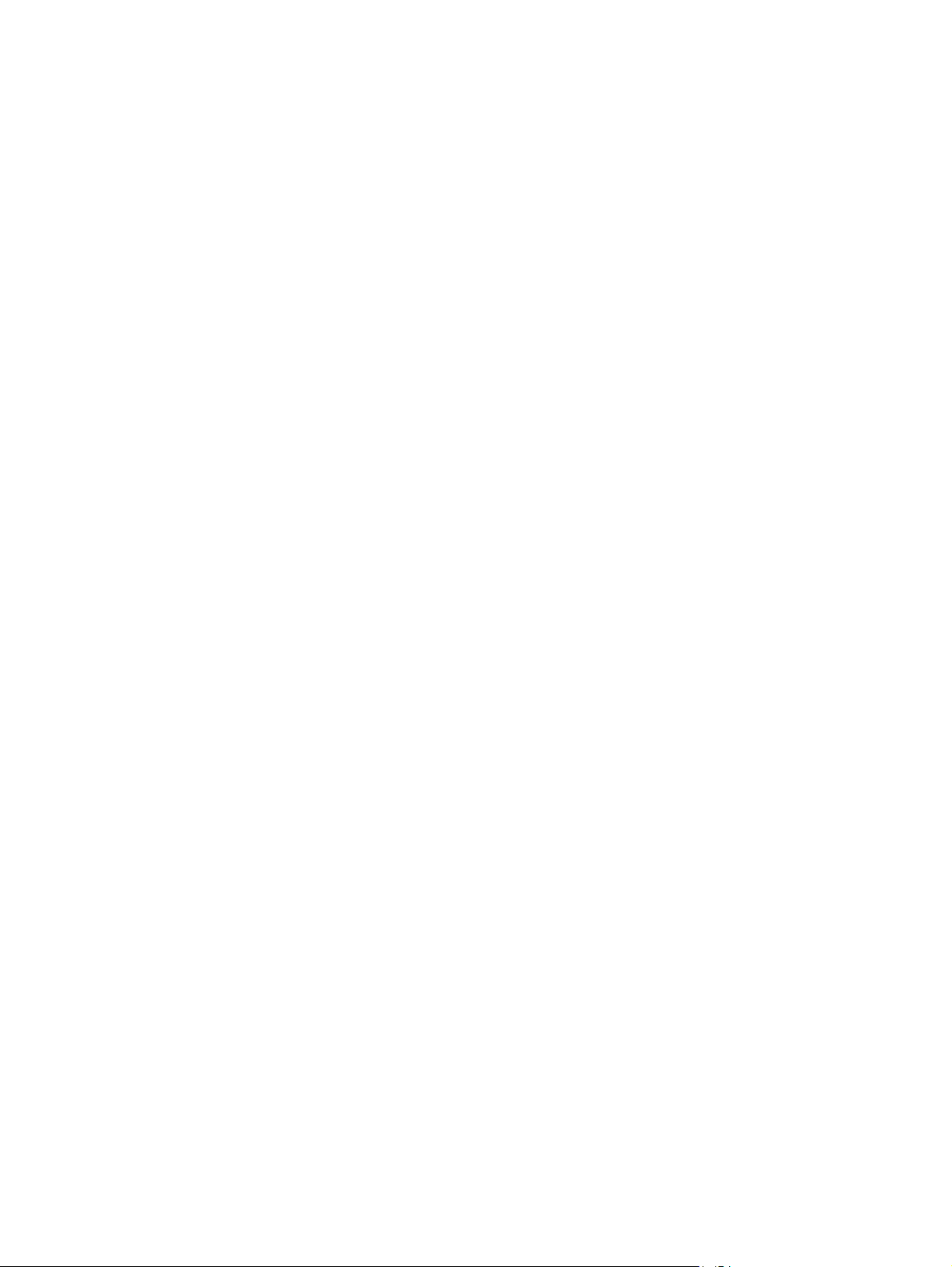
Μη αυτόματη εκτύπωση και στις δύο όψεις (OS X) .......................................................................... 61
Εκτύπωση πολλών σελίδων ανά φύλλο (OS X) ............................................................................... 62
Επιλογή τύπου χαρτιού (OS X) .......................................................................................................... 62
Πρόσθετες εργασίες εκτύπωσης ...................................................................................................... 62
Αποθήκευση εργασιών εκτύπωσης στον εκτυπωτή για εκτύπωση αργότερα ή για ιδιωτική εκτύπωση ......... 64
Εισαγωγή ........................................................................................................................................... 64
Δημιουργία αποθηκευμένης εργασίας (Windows) ........................................................................... 64
Δημιουργία αποθηκευμένης εργασίας (OS X) ................................................................................... 66
Εκτύπωση μιας αποθηκευμένης εργασίας ....................................................................................... 67
Διαγραφή μιας αποθηκευμένης εργασίας ........................................................................................ 67
Πληροφορίες που αποστέλλονται στον εκτυπωτή για σκ
Εκτύπωση μέσω φορητών συσκευών ................................................................................................................ 68
Εισαγωγή ........................................................................................................................................... 68
Εκτύπωση μέσω HP Wireless Direct και NFC .................................................................................... 68
HP ePrint μέσω email ........................................................................................................................ 69
Λογισμικό HP ePrint .......................................................................................................................... 70
AirPrint ............................................................................................................................................... 70
Google Cloud Print ............................................................................................................................. 71
Ενσωματωμένη εκτύπωση Android .................................................................................................. 71
Εκτύπωση από τη θύρα USB ................................................................................................................................ 72
Εισαγωγή ........................................................................................................................................... 72
Ενεργοποίηση της θύρας USB για εκτύπωση ................................................................................... 72
Εκτύπωση εγγράφων USB ................................................................................................................ 73
οπούς παρα
κολούθησης εργασιών ...... 67
5 Διαχείριση του εκτυπωτή ............................................................................................................................. 75
Ρύθμιση παραμέτρων για προχωρημένους με τον Ενσωματωμένο διακομιστή Web (EWS) της HP ................. 76
Εισαγωγή ........................................................................................................................................... 76
Πρόσβαση στον ενσωματωμένο διακομιστή Web της ΗΡ (EWS) ......
Δυνατότητες του ενσωματωμένου διακομιστή web της HP ............................................................ 77
Καρτέλα Information (Πληροφορίες) ............................................................................. 77
Καρτέλα General (Γενικά) ............................................................................................... 78
Καρτέλα Εκτύπωση ........................................................................................................ 79
Καρτέλα Troubleshooting (Αντιμετώπιση προβλημάτων) ............................................ 79
Καρτέλα Security (Ασφάλεια) ......................................................................................... 80
Καρτέλα HP Web Services (Υπηρεσίες Web της HP) ....................................................... 81
Καρτέλα Networking (Δικτύωση) ................................................................................... 81
Λίστα Other Links (Άλλες συνδέσεις) ............................................................................. 83
Ρύθμιση παραμέτρων για προχωρημένους με το βοηθητικό πρόγραμμα HP Utility για OS X .......................... 84
Άνοιγμα του HP Utility ....................................................................................................................... 84
Λειτουργίες του HP Utility ................................................................................................................. 84
Διαμόρφωση ρυθμίσεων δικτύου ΙΡ ................................................................................................................... 86
...............
................................ 76
ELWW v
Page 8
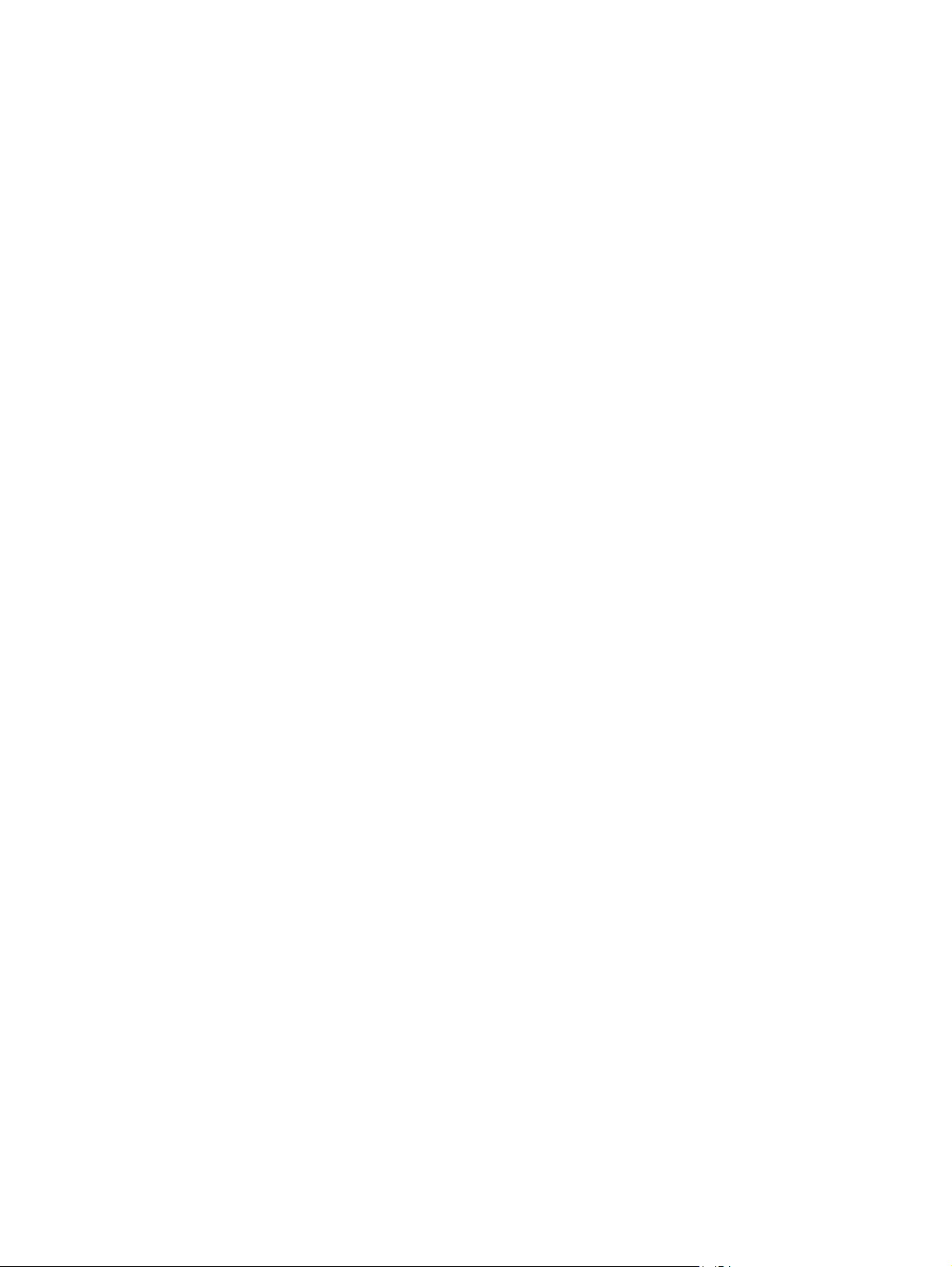
Αποποίηση ευθυνών σχετικά με την κοινή χρήση του εκτυπωτή .................................................... 86
Προβολή ή αλλαγή ρυθμίσεων δικτύου ........................................................................................... 86
Μετονομασία του εκτυπωτή σε ένα δίκτυο ...................................................................................... 86
Μη αυτόματη ρύθμιση των παραμέτρων TCP/IP του IPv4 από τον πίνακα ελέγχου ...................... 87
Μη αυτόματη ρύθμιση των παραμέτρων TCP/IP του IPv6 από τον πίνακα ελέγχου ...................... 87
Ρυθμίσεις ταχύτητας σύνδεσης και αμφίδρομης λειτουργίας ......................................................... 88
Δυνατότητες ασφαλείας του εκτυπωτή .............................................................................................................. 90
Εισαγωγή .......................................................................................................................................
Δηλώσεις ασφαλείας ........................................................................................................................ 90
Εκχώρηση κωδικού πρόσβασης διαχειριστή .................................................................................... 90
Ασφάλεια IP ....................................................................................................................................... 91
Κλείδωμα του μορφοποιητή ............................................................................................................. 91
Υποστήριξη κρυπτογράφησης: Ασφαλείς σκληροί δίσκοι HP High Performance ........................... 91
Ρυθμίσεις εξοικονόμησης ενέργειας ................................................................................................................... 92
Εισαγωγή ........................................................................................................................................... 92
Βελτιστοποίηση ταχύτητας ή χρήσης ενέργειας .............................................................................. 92
Ρυθμίστε το χρονοδιακόπτη αναστολής λειτουργίας και διαμορφώστε τον εκτυπωτή, ώστε
να καταναλώνει ισχύ 1 Watt ή λιγότερο. ......................................................................................... 92
Ρύθμιση του χρονοδιαγράμματος αναστολής λειτουργίας ............................................................. 93
HP Web Jetadmin ................................................................................................................................................. 95
Ενημερώσεις λογισμικού και υλικού .................................................................................................................. 96
.... 90
6 Επ
ίλυση πρ
οβλημάτων ................................................................................................................................ 97
Υποστήριξη πελατών ........................................................................................................................................... 98
Σύστημα βοήθειας του πίνακα ελέγχου .............................................................................................................. 99
Επαναφορά εργοστασιακών ρυθμίσεων .......................................................................................................... 100
Εισαγωγή ......................................................................................................................................... 100
Μέθοδος 1: Επαναφορά εργοστασιακών ρυθμίσεων από τον πίνακα ελέγχου του εκτυπωτή ... 100
Μέθοδος 2: Επαναφορά εργοστασιακών ρυθμίσεων από τον Ενσωματωμένο διακομιστή
Web της HP (μόνο για εκτυπωτές συνδεδεμένους σε δίκτυο) ....................................................... 100
Στον πίνακα ελέγχου του εκτυπωτή εμφανίζεται το μήνυμα "Χαμηλή στάθμη δοχείου γρ
χαμηλή στάθμη δοχείου γραφίτη". ................................................................................................................... 101
Αλλαγή των ρυθμίσεων "Πολύ χαμηλή" στάθμη ............................................................................ 101
Για προϊόντα με δυνατότητα φαξ ................................................................................. 102
Παραγγελία αναλώσιμων ............................................................................................................... 102
Ο εκτυπωτής δεν τραβά χαρτί ή η τροφοδοσία δεν γίνεται σωστά ................................................................. 103
Εισαγωγή ......................................................................................................................................... 103
Ο εκτυπωτής δεν τραβά χαρτί ........................................................................................................ 103
Ο εκτυπωτής τραβά πολλά φύλλα χαρτιού ................................................................................... 106
Αποκατάσταση εμπλοκών χαρτιού ................................................................................................................... 109
Εισαγωγή ......................................................................................................................................... 109
αφίτη" ή "Πο
λύ
vi ELWW
Page 9
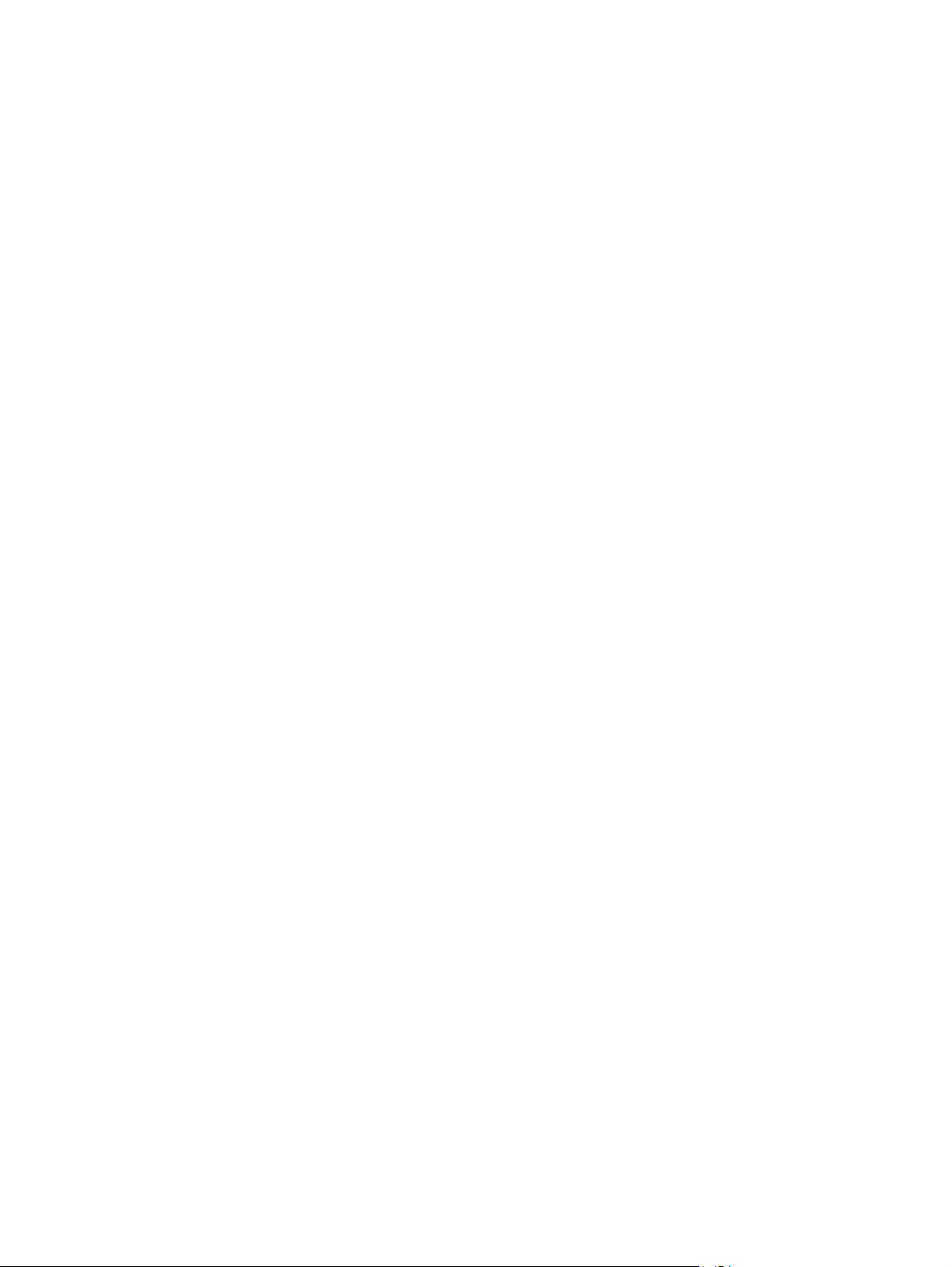
Θέσεις εμπλοκών ............................................................................................................................ 109
Αυτόματη πλοήγηση για αποκατάσταση εμπλοκών ...................................................................... 110
Αντιμετωπίζετε συχνές ή επαναλαμβανόμενες εμπλοκές χαρτιού; .............................................. 110
Αποκατάσταση εμπλοκών στην αριστερή θύρα ............................................................................ 110
Αποκατάσταση εμπλοκών στο δίσκο 1 (δίσκος πολλαπλών χρήσεων) ........................................ 111
Αποκατάσταση εμπλοκών στο Δίσκο 2 .......................................................................................... 115
Αποκατάσταση εμπλοκών στο Δίσκο 3 .......................................................................................... 116
Αποκατάσταση εμπλοκών στον τροφοδότη 3x500 φύλλων ........................................................ 119
Αποκατάσταση εμπλοκών στην περιοχή της μονάδας συλλογής μελάνης ................................... 121
Αποκατάσταση εμπλοκών στο δίσκο εξόδου ....
λτίωση ποιότητας εκτύπωσης ...................................................................................................................... 126
Βε
Εισαγωγή ......................................................................................................................................... 126
Εκτύπωση από διαφορετικό πρόγραμμα λογισμικού .................................................................... 126
Έλεγχος της ρύθμισης τύπου χαρτιού για την εργασία εκτύπωσης .............................................. 126
Έλεγχος της ρύθμισης τύπου χαρτιού (Windows) ....................................................... 126
Έλεγχος ρύθμισης τύπου χαρτιού (OS X) ..................................................................... 127
Έλεγχος κατάστασης δοχείου γραφίτη .......................................................................................... 127
Καθαρισμός του εκτυπωτή ............................................................................................................. 128
Εκτύπωση σελίδας καθαρισμού ................................................................................... 128
Οπτικός έλεγχος του δοχείου γραφίτη ........................................................................................... 128
Έλεγχος χαρτιού και περιβάλλοντος εκτύπωσης .......................................................................... 129
Βήμα 1: Χρησιμοποιήστε χαρτί που πλ
Βήμα 2: Έλεγχος του περιβάλλοντος ........................................................................... 129
Βήμα 3: Ρύθμιση ευθυγράμμισης μεμονωμένου δίσκου ............................................. 129
Προσαρμογή ρυθμίσεων χρωμάτων (Windows) ............................................................................ 130
Εκτύπωση και ερμηνεία της σελίδας ποιότητας εκτύπωσης ......................................................... 131
Βαθμονόμηση του εκτυπωτή για ευθυγράμμιση των χρωμάτων .................................................. 131
Δοκιμή διαφορετικού προγράμματος οδήγησης εκτύπωσης ........................................................ 132
Επίλυση προβλημάτων ενσύρματου δικτύου .................................................................................................. 134
Εισαγωγή ......................................................................................................................................... 134
Κακή ενσύρματη σύνδεση ............................................................................................................... 134
Ο υπολογιστής χρησιμοποιεί εσφαλμένη διεύθυνση ΙΡ γι
Ο υπολογιστής δεν μπορεί να επικοινωνήσει με τον εκτυπωτή .................................................... 134
Ο εκτυπωτής χρησιμοποιεί εσφαλμένες ρυθμίσεις σύνδεσης και διπλής όψης για το δίκτυο ..... 135
Τα προβλήματα συμβατότητας μπορεί να οφείλονται σε νέα προγράμματα. .............................. 135
Ο υπολογιστής ή ο σταθμός εργασίας μπορεί να μην έχει ρυθμιστεί σωστά ................................ 135
Ο εκτυπωτής έχει απενεργοποιηθεί ή κάποιες άλ
Επίλυση προβλημάτων ασύρματου δικτύου .................................................................................................... 136
Εισαγωγή ......................................................................................................................................... 136
Λίστα ελέγχου ασύρματης συνδεσιμότητας ................................................................................... 136
............................................................................. 124
ροί τις προδιαγραφές της HP ....................... 129
η
κτυπωτή ................................... 134
α τον ε
λες ρυθμίσεις δικτύου είναι εσφαλμένες ....... 135
ELWW vii
Page 10
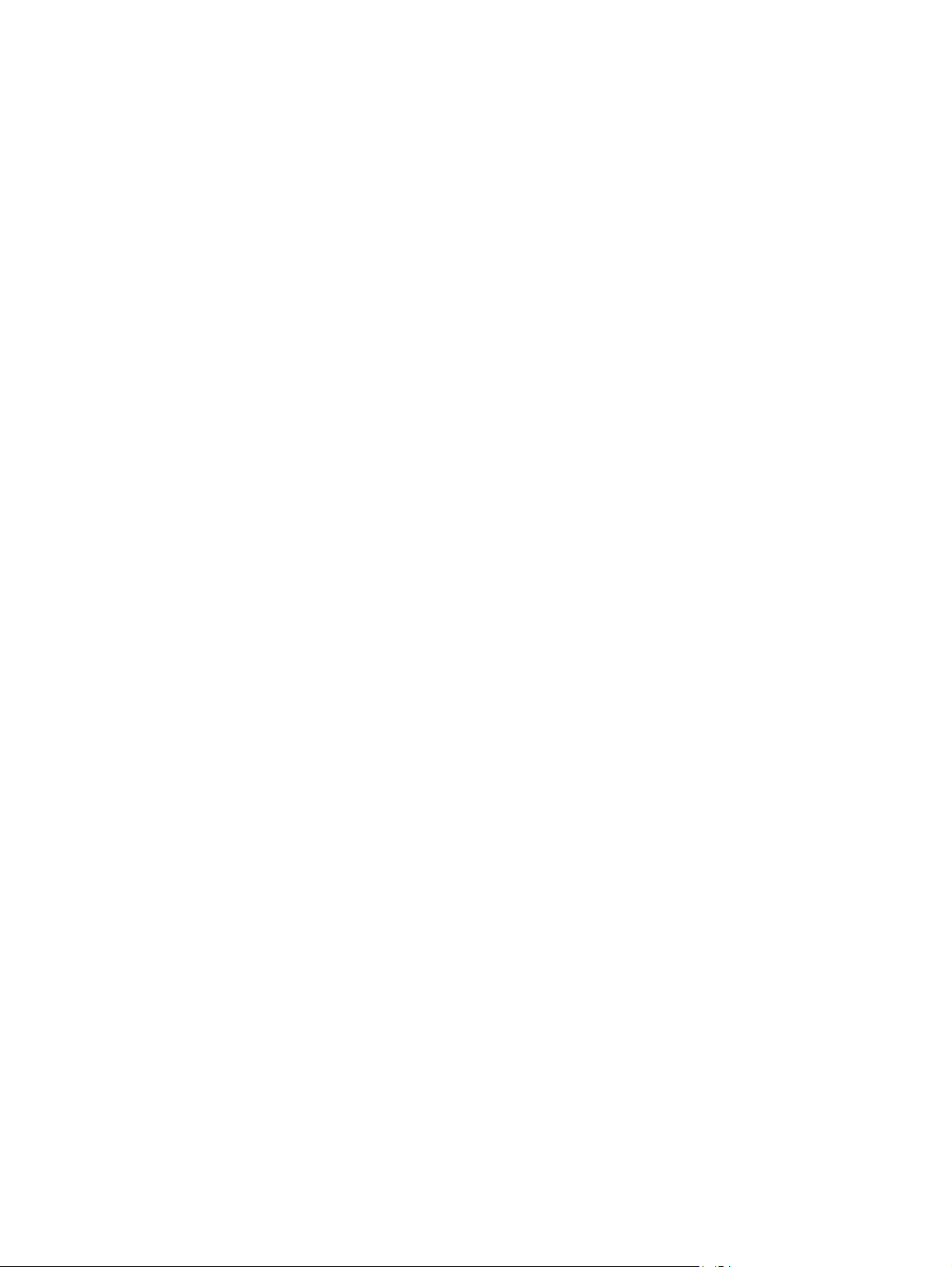
Όταν ολοκληρωθεί η ρύθμιση παραμέτρων της ασύρματης σύνδεσης, ο εκτυπωτής δεν
εκτυπώνει ....................................................................................................................................... 137
Ο εκτυπωτής δεν εκτυπώνει, ενώ στον υπολογιστή έχει εγκατασταθεί τείχος προστασίας
άλλου κατασκευαστή ..................................................................................................................... 137
Η ασύρματη σύνδεση δεν λειτουργεί μετά τη μετακίνηση του ασύρματου δρομολογητή ή
του εκτυπωτή .................................................................................................................................. 137
Δεν είναι δυνατή η σύνδεση περισσότερων υπολογιστών στον ασύρματο εκτυπωτή ................ 138
Ο ασύρματος εκτυπωτής χάνε
ν επικοινωνία κατά τη σύνδεσή του σε VPN ............................ 138
ι τη
Το δίκτυο δεν εμφανίζεται στη λίστα ασύρματων δικτύων .......................................................... 138
Το ασύρματο δίκτυο δεν λειτουργεί ............................................................................................... 138
Εκτέλεση διαγνωστικού ελέγχου ασύρματου δικτύου .................................................................. 139
Μείωση παρεμβολών σε ασύρματο δίκτυο .................................................................................... 139
Ευρετήριο .................................................................................................................................................... 141
viii ELWW
Page 11
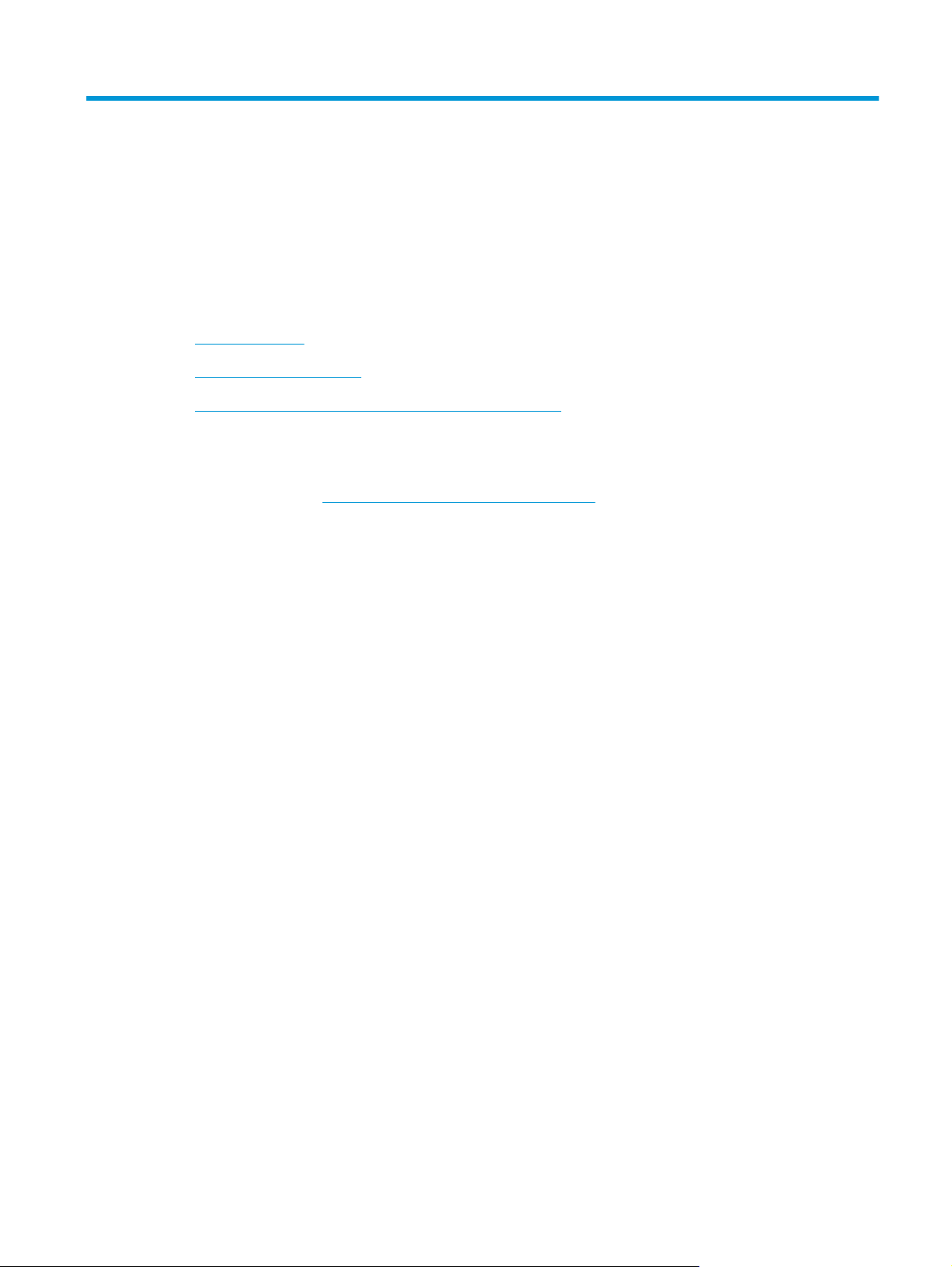
1 Επισκόπηση εκτυπωτή
●
Όψεις εκτυπωτή
●
Προδιαγραφές εκτυπωτή
●
Ρύθμιση υλικού εκτυπωτή και εγκατάσταση λογισμικού
Για περισσότερες πληροφορίες:
Οι παρακάτω πληροφορίες είναι σωστές κατά τη δημοσίευση του παρόντος. Για πρόσφατες πληροφορίες,
ανατρέξτε στην ενότητα
Η βοήθεια που σας παρέχει η HP για τον εκτυπωτή περιλαμβάνει τις παρακάτω πληροφορίες:
●
Εγκατάσταση και διαμόρφωση
●
Εκμάθηση και χρήση
www.hp.com/support/pagewidecolor556.
●
Επίλυση προβλημάτων
●
Λήψη ενημερώσεων λογισμικού και υλικολογισμικού
●
Συμμετοχή σε φόρουμ υποστήριξης
●
Εγγύηση και ρυθμιστικές πληροφορίες
ELWW 1
Page 12
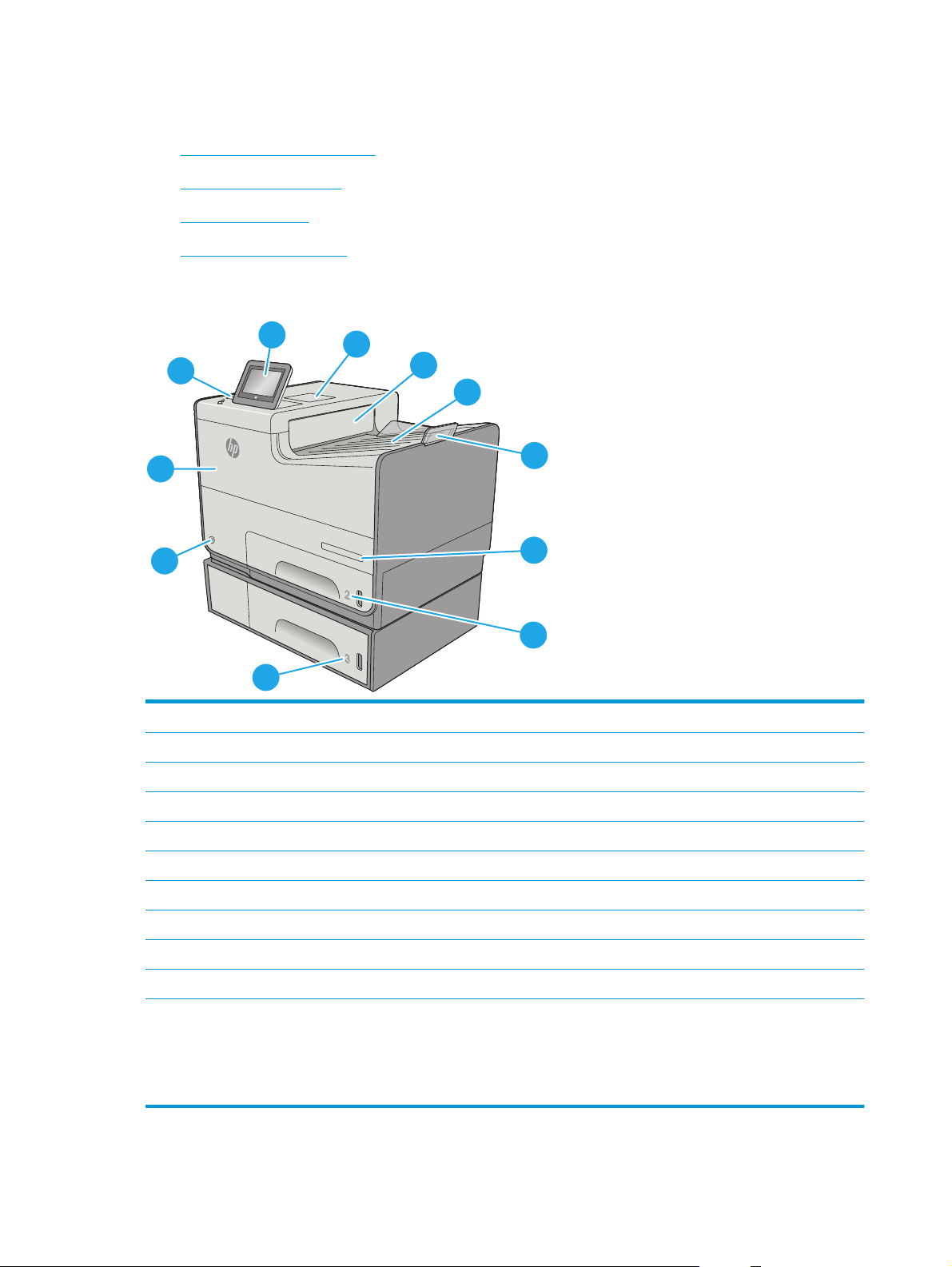
Όψεις εκτυπωτή
●
Μπροστινή πλευρά εκτυπωτή
●
Πίσω όψη του εκτυπωτή
●
Θύρες διασύνδεσης
●
Προβολή πίνακα ελέγχου
Μπροστινή πλευρά εκτυπωτή
1
11
2
3
4
5
10
O
fficejet Enterprise Color X556
9
6
7
8
1 Πίνακας ελέγχου με έγχρωμη οθόνη αφής (ανασηκώνεται για καλύτερη προβολή)
2 Υποδοχή ενσωμάτωσης υλικού (για σύνδεση εξαρτημάτων και συσκευών άλλων κατασκευαστών)
3 Πτερύγιο εξόδου
4 Δίσκος εξόδου
5 Επέκταση δίσκου εξόδου
6 Όνομα μοντέλου
7 Δίσκος 2
8 Δίσκος 3 (περιλαμβάνεται στο μοντέλο xh, προαιρετικός στο μοντέλο dn)
9 Κουμπί λειτουργίας
10 Θύρα δοχείου
11 Θύρα USB εύκολης πρόσβασης (στο πλάι του πίνακα ελέγχου)
θετήστε μια μονάδα flash USB για εκτύπωση ή σάρωση χωρίς τη χρήση υπολογιστή, ή για ενημέρωση του
ο
Τοπ
υλικολογισμικού του εκτυπωτή.
ΣΗΜΕΙΩΣΗ: Η θύρα πρέπει να ενεργοποιηθεί πριν από τη χρήση από ένα διαχειριστή.
2 Κεφάλαιο 1 Επισκόπηση εκτυπωτή ELWW
Page 13
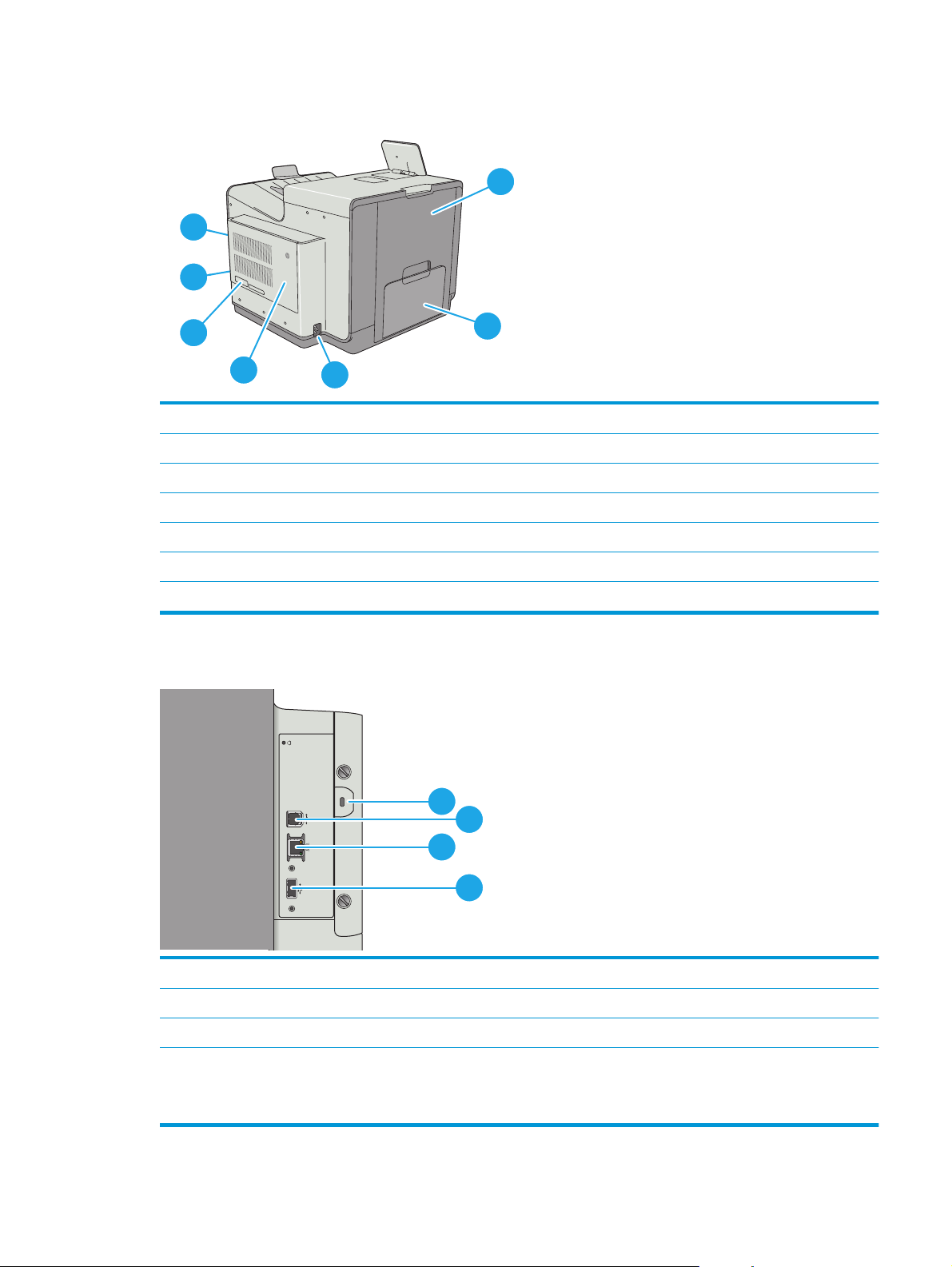
Πίσω όψη του εκτυπωτή
7
1
6
5
4
1 Αριστερή θύρα (ανοίξτε την για καθαρίσετε τη μονάδα συλλογής μελάνης και για να αποκαταστήσετε εμπλοκές)
2 Δίσκος 1
3 Σύνδεση τροφοδοσίας
4 Κάλυμμα μορφοποιητή
5 Ετικέτα αριθμού σειράς και αριθμού προϊόντος
6 Μορφοποιητής (περιέχει τις θύρες διασύνδεσης)
7 Υποδοχή για κλείδωμα ασφαλείας τύπου καλωδίου (στο πίσω κάλυμμα του εκτυπωτή)
Θύρες διασύνδεσης
1
2
3
1
2
3
4
1 Υποδοχή για κλειδαριά ασφαλείας με καλώδιο
2 Θύρα εκτύπωσης USB 2.0 Hi-Speed
3 Θύρα Ethernet (RJ-45) τοπικού δικτύου (LAN)
4 Θύρα USB για σύνδεση εξωτερικών συσκευών USB (αυτή η θύρα ενδέχεται να είναι καλυμμένη)
ΣΗΜΕΙΩΣΗ: Για εκτύπωση μέσω USB εύκολης πρόσβασης, χρησιμοποιήστε τη θύρα USB που βρίσκεται κοντά στον
πίνακα ελέγχου.
ELWW Όψεις εκτυπωτή 3
Page 14
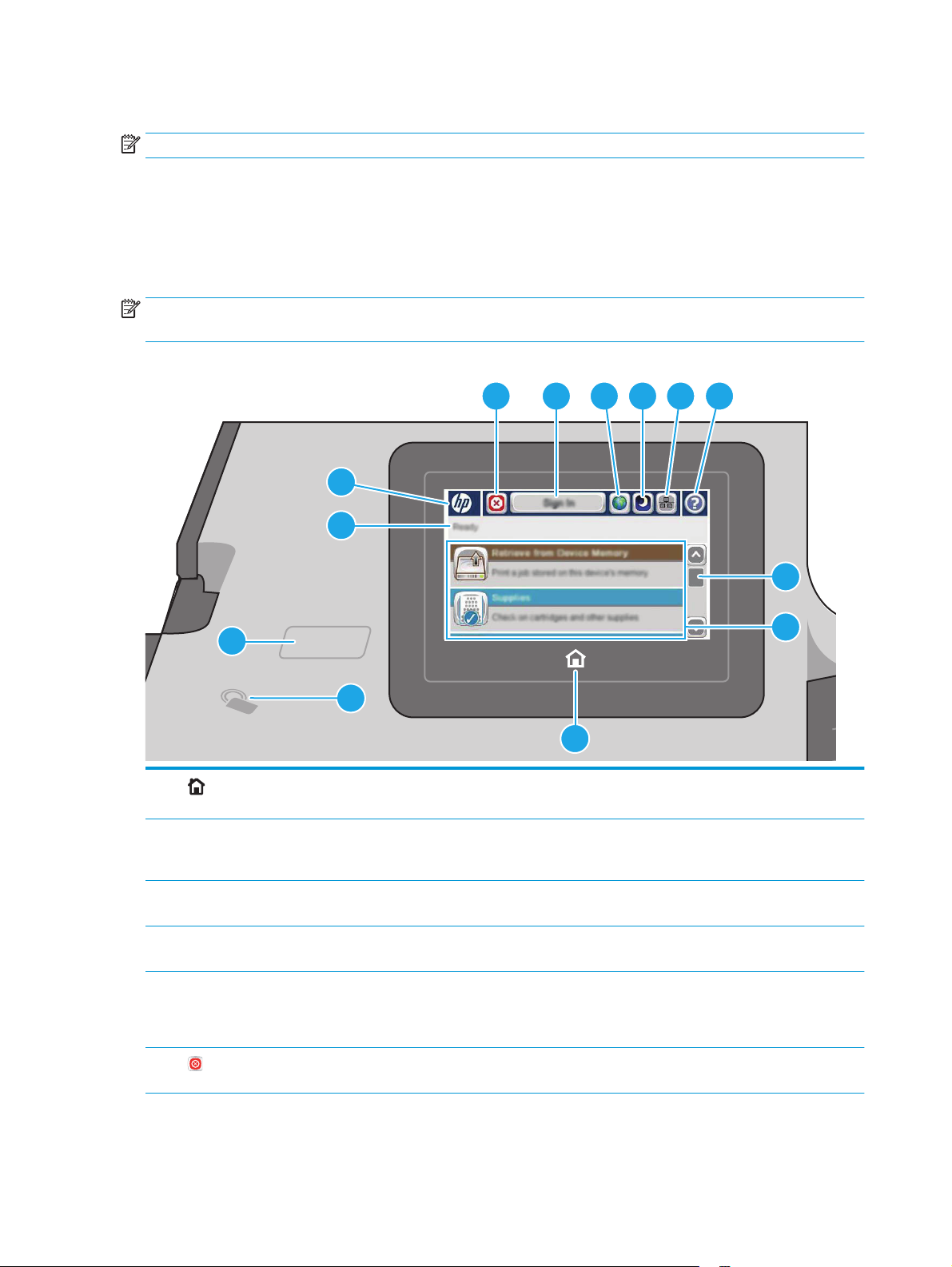
Προβολή πίνακα ελέγχου
ΣΗΜΕΙΩΣΗ: Ρυθμίστε την κλίση του πίνακα ελέγχου για ευκολότερη θέαση.
Η αρχική οθόνη παρέχει πρόσβαση στις λειτουργίες του εκτυπωτή και υποδεικνύει την τρέχουσα κατάστασή
του.
Επιστρέψτε στην αρχική οθόνη ανά πάσα στιγμή πατώντας το κουμπί αρχικής οθόνης στην αριστερή πλευρά
του πίνακα ελέγχου του εκτυπωτή ή πατώντας το κουμπί αρχικής οθόνης στην επάνω αριστερή γωνία στις
περισσότερες οθόνες.
ΣΗΜΕΙΩΣΗ: Οι λειτουργίες που εμφανίζονται στην αρ
διαμόρφωση του εκτυπωτή.
6
5
4
3
2
χική οθόνη μπορεί να διαφέρουν ανάλογα με τη
7 9
81011
12
13
1
1
2 Εικονίδιο επικοινωνίας
3 Θύρα USB εύκολης
4 Κατάσταση του
5 Λογότυπο HP ή κουμπί
6
Κουμπί αρχικής
οθόνης
κοντινού πεδίου (μόνο
στα μοντέλα xh)
πρόσβασης
εκτυπωτή
Αρχική οθόνη
Κουμπί διακοπής
Αγγίξτε το κουμπί αρχικής οθόνης για να επιστρέψετε στην αρχική οθόνη του εκτυπωτή
οποιαδήποτε στιγμή.
Αυτό το εικονίδιο υποδεικνύει ότι ο εκτυπωτής διαθέτει ενσωματωμένη λειτουργία επικοινωνίας
κοντινού πεδίου (NFC) της HP και Wireless Direct Print
Τοποθετήστε μια μονάδα flash USB για εκτύπωση ή σάρωση χωρίς τη χρήση υπολογιστή, ή για
ωση του υλικολογισμικού του εκτυπωτή.
ενημέρ
Η γραμμή κατάστασης παρέχει πληροφορίες σχετικά με τη συνολική κατάσταση του εκτυπωτή.
ΣΗΜΕΙΩΣΗ: Η θύρα πρέπει να ενεργοποιηθεί πριν από τη χρήση από ένα διαχειριστή.
Σε όλες τις οθόνες εκτός της αρχικής, το λογότυπο της ΗΡ μετατρέπεται σε κουμπί Αρ
Πατήστε το κουμπί Αρχική οθόνη για να επιστρέψετε στην αρχική οθόνη.
Πατήστε το κουμπί διακοπής για να διακόψετε προσωρινά την τρέχουσα εργασία. Εμφανίζεται η
οθόνη Κατάσταση εργασίας, η οποία παρέχει επιλογές για την ακύρωση ή τη συνέχιση της εργασίας.
χική οθόνη.
4 Κεφάλαιο 1 Επισκόπηση εκτυπωτή ELWW
Page 15
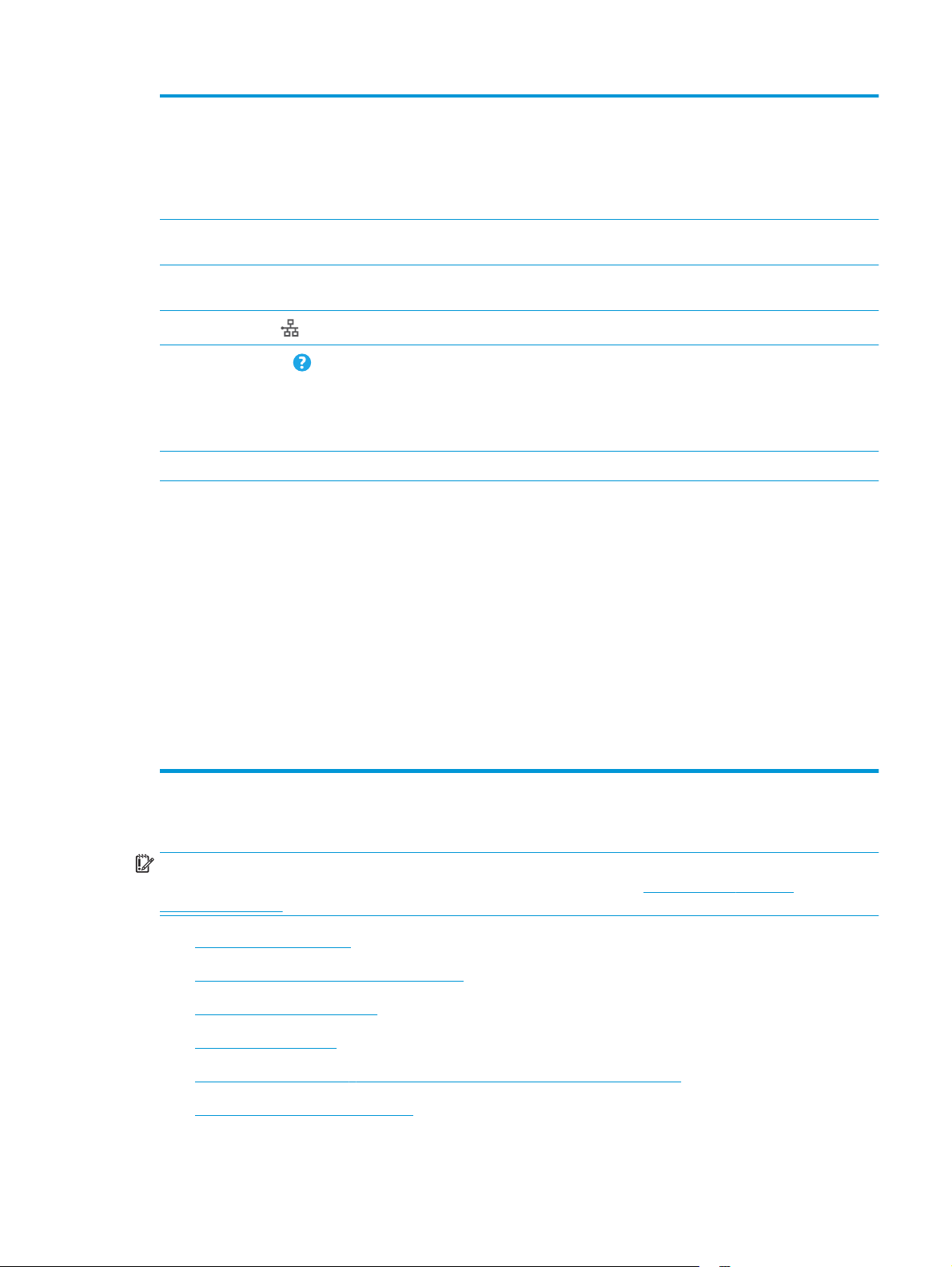
7 Κουμπί Είσοδος ή
Έξοδος
Πατήστε το κουμπί Είσοδος, για να αποκτήσετε πρόσβαση σε προστατευμένες λειτουργίες.
Πατήστε το κουμπί Έξοδος για να αποσυνδεθείτε από τον εκτυπωτή. Ο εκτυπωτής επαναφέρει όλες
τις επιλογές στις προεπιλεγμένες ρυθμίσεις.
ΣΗΜΕΙΩΣΗ: Αυτό το κουμπί εμφανίζεται μόνο εάν ο διαχειριστής έχει ρυθμίσει τον εκτυπωτή
ώστε να απαιτούνται δικαιώματα για πρόσβαση στις λ
ειτουργίες.
8 Κουμπί επιλογής
γλώσσας
9 Κουμπί αναστολής
λειτουργίας
10
Κουμπί Δίκτυο
11
Κουμπί βοήθειας
12 Γραμμή κύλισης Χρησιμοποιήστε τη γραμμή κύλισης για να δείτε ολόκληρη τη λίστα με
13 Λειτουργίες Ανάλογα με τη διαμόρφωση του εκτυπωτή, οι λειτουργίες που εμφανίζονται σε αυτήν την περιοχή
Πατήστε το κουμπί επιλογής γλώσσας για να επιλέξετε γλώσσα για την οθόνη του πίνακα ελέγχου.
Πατήστε το κουμπί αναστολής λειτουργίας για να θέσετε τον εκτυπωτή σε κατάσταση αναστολής
λειτουργίας.
Πατήστε το κουμπί δικτύου για να βρείτε πληροφορίες σχετικά με τη σύνδεση δικτύου.
Πατήστε το κουμπί βοήθειας για να ανοίξει το ενσωματωμένο σύστημα βοήθειας.
Τοποθετήστε μια μονάδα flash USB για εκτύπωση ή σάρωση χωρίς τη χρήση υπολογιστή, ή για
ενημέρωση του υλικολογισμικού του εκτυπωτή.
ΣΗΜΕΙΩΣΗ: Η θύρα πρέπει να ενεργοποιηθεί πριν από τη χρήση από ένα διαχειριστή.
τις διαθέσιμες δυνατότητες.
μπορεί να περιλαμβάνουν οποιοδήποτε από τα ακόλουθα στοιχεία:
●
Γρήγορες ρυθμίσεις
●
Ανάκτηση από USB
●
Ανάκτηση από τη μνήμη της συσκευής
●
Κατάσταση εργασίας
●
Αναλώσιμα
●
Δίσκοι
●
Διαχείριση
●
Συντήρηση συσκευής
Προδιαγραφές εκτυπωτή
ΣΗΜΑΝΤΙΚΟ: Οι παρακάτω προδιαγραφές είναι σωστές κατά τη δημοσίευση του παρόντος, αλλά ενδέχεται
να αλλάξουν. Για πιο πρόσφατες πληροφορίες, ανατρέξτε στη διεύθυνση
pagewidecolor556.
●
Τεχνικές προδιαγραφές
●
Υποστηριζόμενα λειτουργικά συστήματα
●
Λύσεις φορητής εκτύπωσης
●
Διαστάσεις εκτυπωτή
●
Κατανάλωση ενέργειας, ηλεκτρικές προδιαγραφές και εκπομπές θορύβου
●
Εύρη περιβάλλοντος λειτουργίας
www.hp.com/support/
ELWW Προδιαγραφές εκτυπωτή 5
Page 16
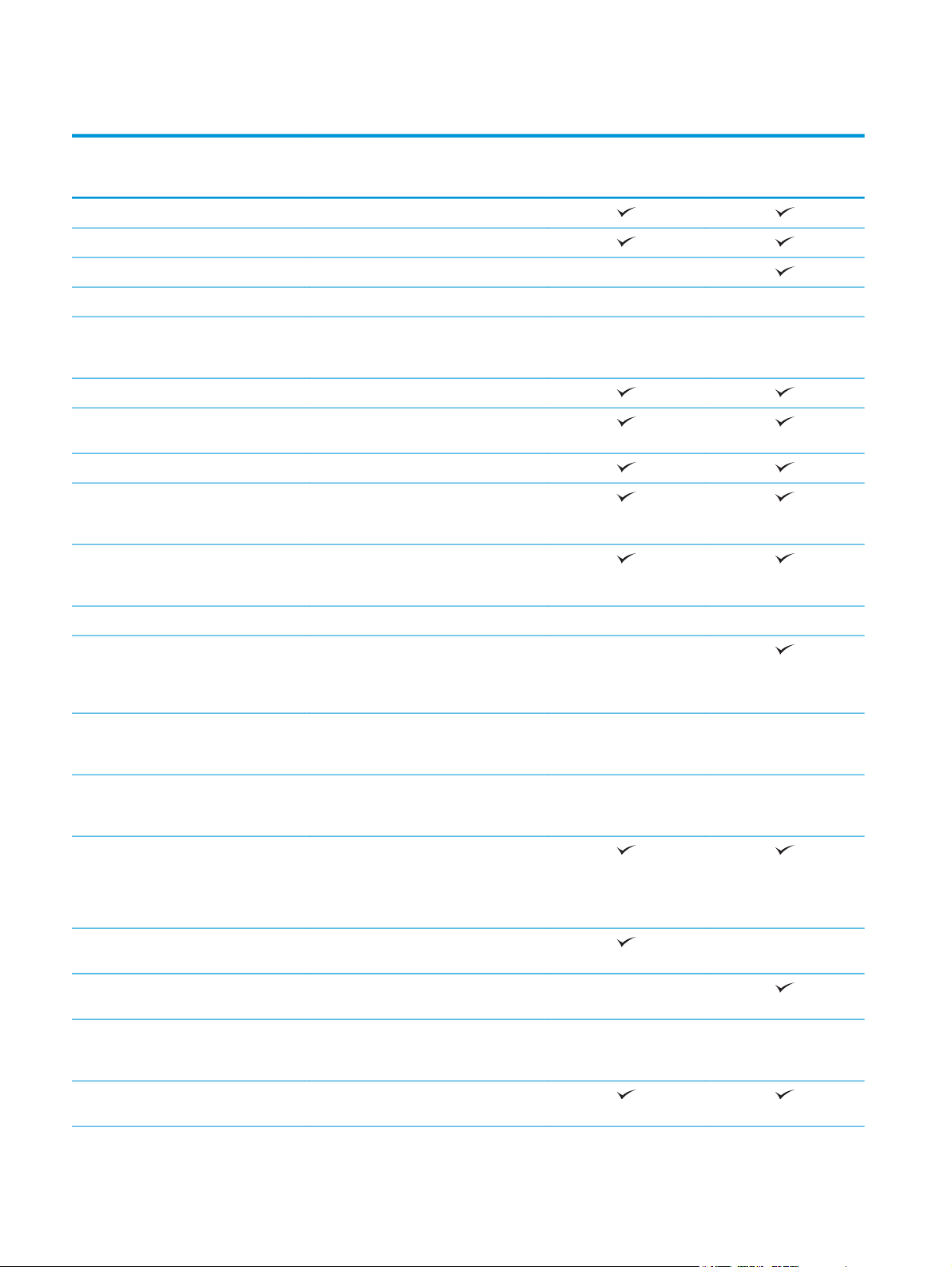
Τεχνικές προδιαγραφές
Όνομα μοντέλου
Αριθμός προϊόντος
Χειρισμός χαρτιού Δίσκος 1 (χωρητικότητα 50 φύλλων)
Δίσκος 2 (χωρητικότητα 500 φύλλων)
Δίσκος 3 (χωρητικότητα 500 φύλλων) Προαιρετικό
Βάση εκτυπωτή Προαιρετικό Προαιρετικό
Τροφοδότης χαρτιού 3 x 500 φύλλων και
Αυτόματη εκτύπωση διπλής όψης
Συνδεσιμότητα Σύνδεση Ethernet LAN 10/100/1000 με
Hi-Speed USB 2.0
Θύρα USB εύκολης πρόσβασης για
Υποδοχή ενσωμάτωσης υλικού για
556dn
G1W46A
Προαιρετικό Προαιρετικό
βάση (συνδυασμένη χωρητικότητα 1.500
φύλλων)
IPv4 και IPv6
εκτύπωση χωρίς υπολογιστή και
αναβάθμιση του υλικολογισμικού
σύνδεση εξαρτημάτων και συσκευών
άλλων κατασκευαστών
556xh
G1W47A
Εσωτερικές θύρες USB HP Προαιρετικό Προαιρετικό
Ενσωματωμένες λειτουργίες επικοινωνίας
κοντινού πεδίου (NFC) και Wireless Direct
Print της HP για εκτύπωση από κινητές
συσκευές
Εξάρτημα HP Jetdirect 3000w για
εκτύπωση από κινητές συσκευές μέσω
NFC/ασύρματης λειτουργίας
Εξάρτημα διακομιστή εκτύπωσης HP
Jetdirect 2900nw για ασύρματη
συνδεσιμότητα
Μνήμη Βασική μνήμη 1,28 GB
ΣΗΜΕΙΩΣΗ: Υπάρχει δυνατότητα
επέκτασης της βασικής μνήμης σε 2,0 GB
με προσθήκη μιας μονάδας μνήμης DIMM.
Μαζική αποθήκευση Ενσωματωμένος ελεγκτής πολυμέσων
(eMMC) 4 GB
Ασφαλής σκληρός δίσκος υψηλής
απόδοσης HP 320 GB
Ασφάλεια Μονάδα αξιόπιστης πλατφόρμας HP για
κρυπτογράφηση όλων των δεδομένων
που διέρχονται από τον εκτυπωτή
Προαιρετικό
Προαιρετικό Προαιρετικό
Προαιρετικό Προαιρετικό
Δεν υποστηρίζεται
Δεν υποστηρίζεται
Προαιρετικό Προαιρετικό
Οθόνη πίνακα ελέγχου και
πληκτρολόγιο
Πίνακας ελέγχου έγχρωμης οθόνης αφής
6 Κεφάλαιο 1 Επισκόπηση εκτυπωτή ELWW
Page 17
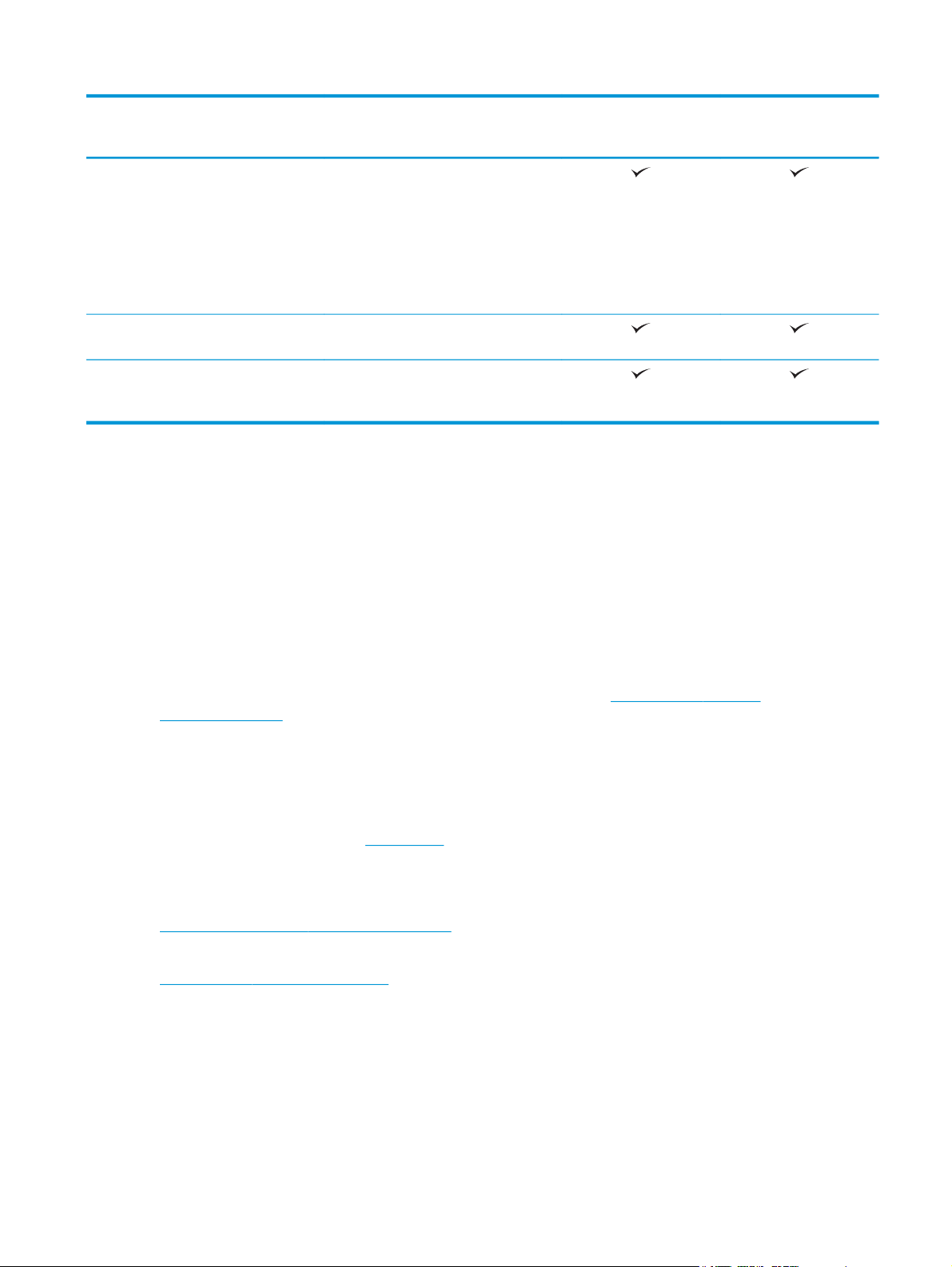
Όνομα μοντέλου
556dn
556xh
Αριθμός προϊόντος
Εκτύπωση Εκτύπωση 50 σελίδων το λεπτό σε χαρτί
μεγέθους A4 και 50 σελίδων το λεπτό σε
χαρτί μεγέθους Letter σε επαγγελματική
λειτουργία.
Εκτύπωση 75 σελίδων το λεπτό σε χαρτί
μεγέθους Α4 και 75 σελίδων το λεπτό σε
χαρτί μεγέθους Letter σε γενική
λειτουργία γραφείου
Εκτύπωση μέσω USB εύκολης πρόσβασης
(δεν απαιτείται υπολογιστής)
Αποθήκευση εργασιών στη μνήμη του
εκτυπωτή για εκτύπωση αργότερα ή για
ιδιωτική εκτύπωση
Υποστηριζόμενα λειτουργικά συστήματα
Οι ακόλουθες πληροφορίες ισχύουν για τα προγράμματα οδήγησης εκτυπωτή Windows PCL 6 και τα
προγράμματα οδήγησης εκτύπωσης HP για OS X, καθώς και για το CD εγκατάστασης λογισμικού που
περιλαμβάνεται στη συσκευασία.
Windows: Το CD εγκατάστασης του λογισμικού HP εγκαθιστά το πρόγραμμα οδήγησης εκτύπωσης"HP PCL.6"
έκδοση 3, το πρόγραμμα οδήγησης εκτύπωσης"HP PCL 6" έκδοση 3 ή το πρόγραμμα οδήγησης
εκτύπωσης"HP PCL-6" έκδοση 4, ανάλογα με το λειτουργικό σύστημα των Windows, καθώς και ένα
προαιρετικό λογισμικό όταν χρησιμοποιείται το πρόγραμμα πλήρους εγκατάστασης λογισμικού.
Πραγματοποιήστε λήψη του προγράμματος οδήγησης εκτύπωσης"HP PCL.6" έκδοση 3, του προγράμματος
οδήγησης εκτύπωσης"HP PCL 6" έκδοση 3 και του προγράμματος οδήγησης εκτύπωσης"HP PCL-6" έκδοση 4
από την τοποθεσία Web υποστήριξης του συγκεκριμένου εκτυπωτή:
pagewidecolor556.
G1W46A
www.hp.com/support/
G1W47A
OS X: Ο εκτυπωτής αυτός υποστηρίζει τη χρήση υπολογιστών Mac. Κατεβάστε το HP Easy Start είτε από τον
ιστότοπο 123.hp.com είτε από τη σελίδα υποστήριξης εκτύπωσης και, στη συνέχεια, χρησιμοποιήστε το HP
Easy Start για να εγκαταστήσετε το πρόγραμμα οδήγησης εκτύπωσης HP. Το λογισμικό HP Easy Start δεν
περιλαμβάνεται στο παρεχόμενο CD.
1. Μεταβείτε στη διεύθυνση
123.hp.com.
2. Ακολουθήστε τα βήματα που παρέχονται για να κατεβάσετε το λογισμικό του εκτυπωτή.
Linux: Για πληροφορίες και προγράμματα οδήγησης εκτύπωσης για Linux, επισκεφθείτε τη διεύθυνση
hplipopensource.com/hplip-web/index.html.
UNIX: Για πληροφορίες και προγράμματα οδήγησης εκτυπωτή για UNIX®, μεταβείτε στη διεύθυνση
www.hp.com/go/unixmodelscripts.
ELWW Προδιαγραφές εκτυπωτή 7
Page 18
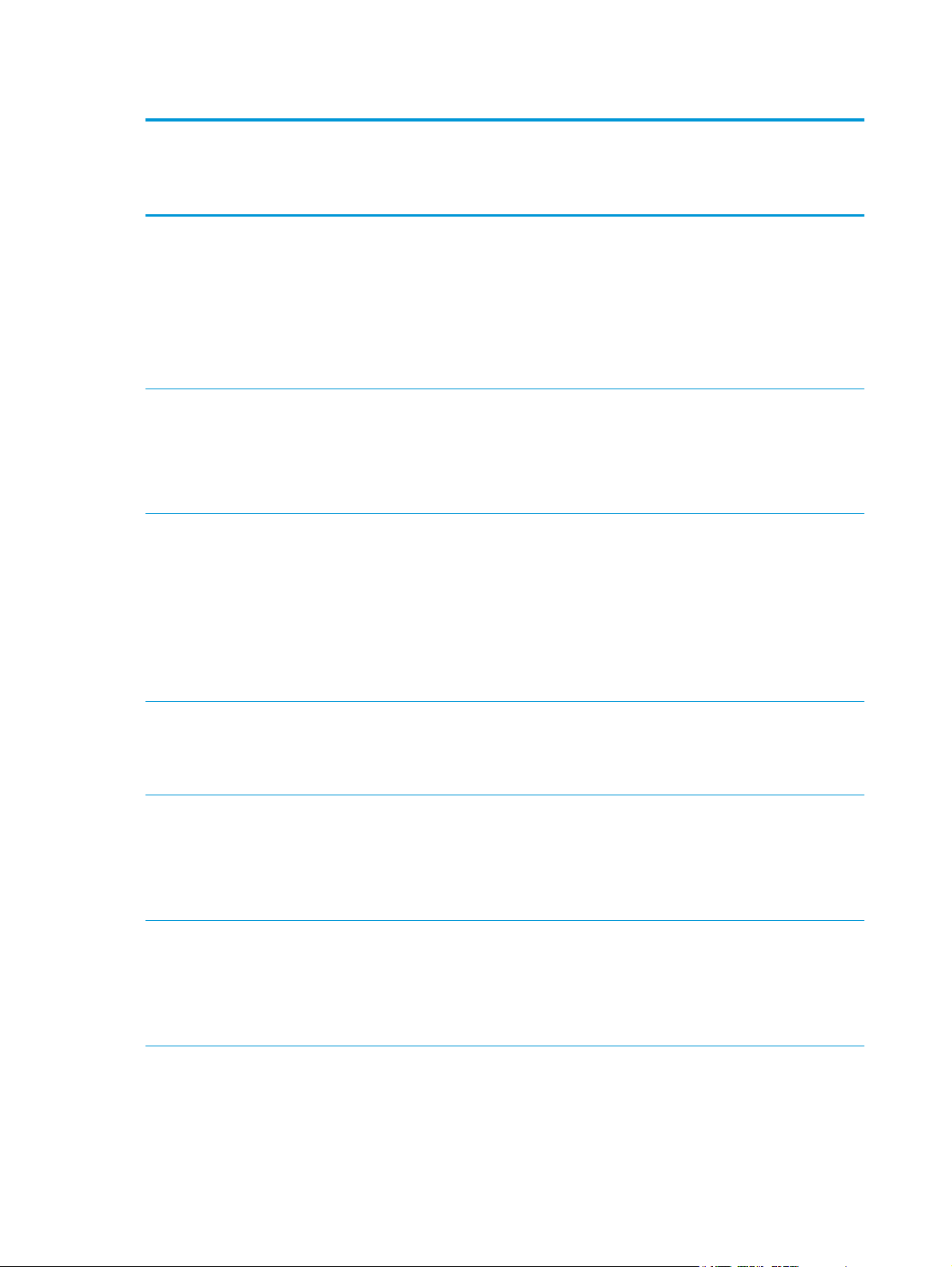
Πίνακας 1-1 Υποστηριζόμενα λειτουργικά συστήματα και προγράμματα οδήγησης εκτύπωσης
Λειτουργικό σύστημα Εγκατεστημένο πρόγραμμα οδήγησης
εκτύπωσης (από το CD εγκατάστασης
λογισμικού CD για Windows ή από το
πρόγραμμα εγκατάστασης στο Web για
OS X)
Windows® XP SP3, 32 bit Το πρόγραμμα οδήγησης εκτύπωσης “HP
Windows Vista®, 32 bit Το πρόγραμμα οδήγησης εκτύπωσης “HP
Windows Server 2003 SP2, 32 bit Το πρόγραμμα οδήγησης εκτύπωσης “HP
PCL.6” για το συγκεκριμένο εκτυπωτή
εγκαθίσταται σε αυτό το λειτουργικό
σύστημα ως μέρος της βασικής
εγκατάστασης λογισμικού. Το βασικό
πρόγραμμα εγκατάστασης εγκαθιστά μόνο
το πρόγραμμα οδήγησης.
PCL.6” για το συγκεκριμένο εκτυπωτή
εγκαθίσταται σε αυτό το λειτουργικό
σύστημα ως μέρος της βασικής
εγκατάστασης λογισμικού. Το βασι
πρόγραμμα εγκατάστασης εγκαθιστά μόνο
το πρόγραμμα οδήγησης.
PCL.6” για το συγκεκριμένο εκτυπωτή
εγκαθίσταται σε αυτό το λειτουργικό
σύστημα ως μέρος της βασικής
εγκατάστασης λογισμικού. Το βασικό
πρόγραμμα εγκατάστασης εγκαθιστά μόνο
το πρόγραμμα οδήγησης.
κό
Σημειώσεις
Το πρόγραμμα πλήρους εγκατάστασης
λογισμικού δεν υποστηρίζεται για αυτό το
ουργικό σύστημα.
λειτ
Η Microsoft διέκοψε τη βασική υποστήριξη
για τα Windows XP τον Απρίλιο του 2009.
Η HP θα συνεχίσει να καταβάλλει κάθε
δυνατή προσπάθεια για την υποστήριξη
του λειτουργικού συστήματος XP, του
οποίου η υποστήριξη έχει διακοπεί.
Το πρόγραμμα πλήρους εγκατάστασης
λογισμικού δεν υποστηρίζεται για αυτό το
λειτουργικό σύστημα.
Το πρόγραμμα πλήρους εγκατάστασης
σμικού δεν υποστηρίζεται για αυτό το
λογι
λειτουργικό σύστημα.
Η Microsoft διέκοψε τη βασική υποστήριξη
για τον Windows Server 2003 τον Ιούλιο
του 2010. Η HP θα συνεχίσει να
καταβάλλει κάθε δυνατή προσπάθεια για
την υποστήριξη του λειτουργικού
συστήματος Server 2003, του οποίου η
υποστήριξη έχει διακοπεί.
Windows 7 SP1, 32 bit και 64 bit Το πρόγραμμα οδήγησης εκτύπωσης “HP
PCL 6” για το συγκεκριμένο εκτυπωτή
εγκαθίσταται σε αυτό το λειτουργικό
σύστημα ως μέρος της πλ
εγκατάστασης λογισμικού.
Windows 8, 32 και 64 bit Το πρόγραμμα οδήγησης εκτύπωσης “HP
PCL-6” για το συγκεκριμένο εκτυπωτή
εγκαθίσταται σε αυτό το λειτουργικό
σύστημα ως μέρος της βασικής
εγκατάστασης λογισμικού. Το βασικό
πρόγραμμα εγκατάστασης εγκαθιστά μόνο
το πρόγραμμα οδήγησης.
Windows 8.1, 32 και 64 bit Το πρόγραμμα οδήγησης εκτύπωσης “HP
PCL-6” για το συγκεκριμένο εκτυπωτή
εγκαθίσταται σε αυτό το λειτουργικό
σύστημα ως μέρος της βασικής
εγκατάστασης λογισμικού. Το βασικό
πρόγραμμα εγκατάστασης εγκαθιστά μόνο
το πρόγραμμα οδήγησης.
ήρους
Το πρόγραμμα πλήρους εγκατάστασης
λογισμικού δεν υποστηρίζεται για αυτό το
λειτουργικό σύστημα.
Η υποστήριξη για τα Windows 8 RT
παρέχεται μέσω του προγράμματος
οδήγησης M
Το πρόγραμμα πλήρους εγκατάστασης
λογισμικού δεν υποστηρίζεται για αυτό το
λειτουργικό σύστημα.
Η υποστήριξη για τα Windows 8.1 RT
παρέχεται μέσω του προγράμματος
οδήγησης Micr
icrosoft IN OS έκδοση 4, 32 bit.
osoft IN OS έκδοση 4, 32 bit.
8 Κεφάλαιο 1 Επισκόπηση εκτυπωτή ELWW
Page 19
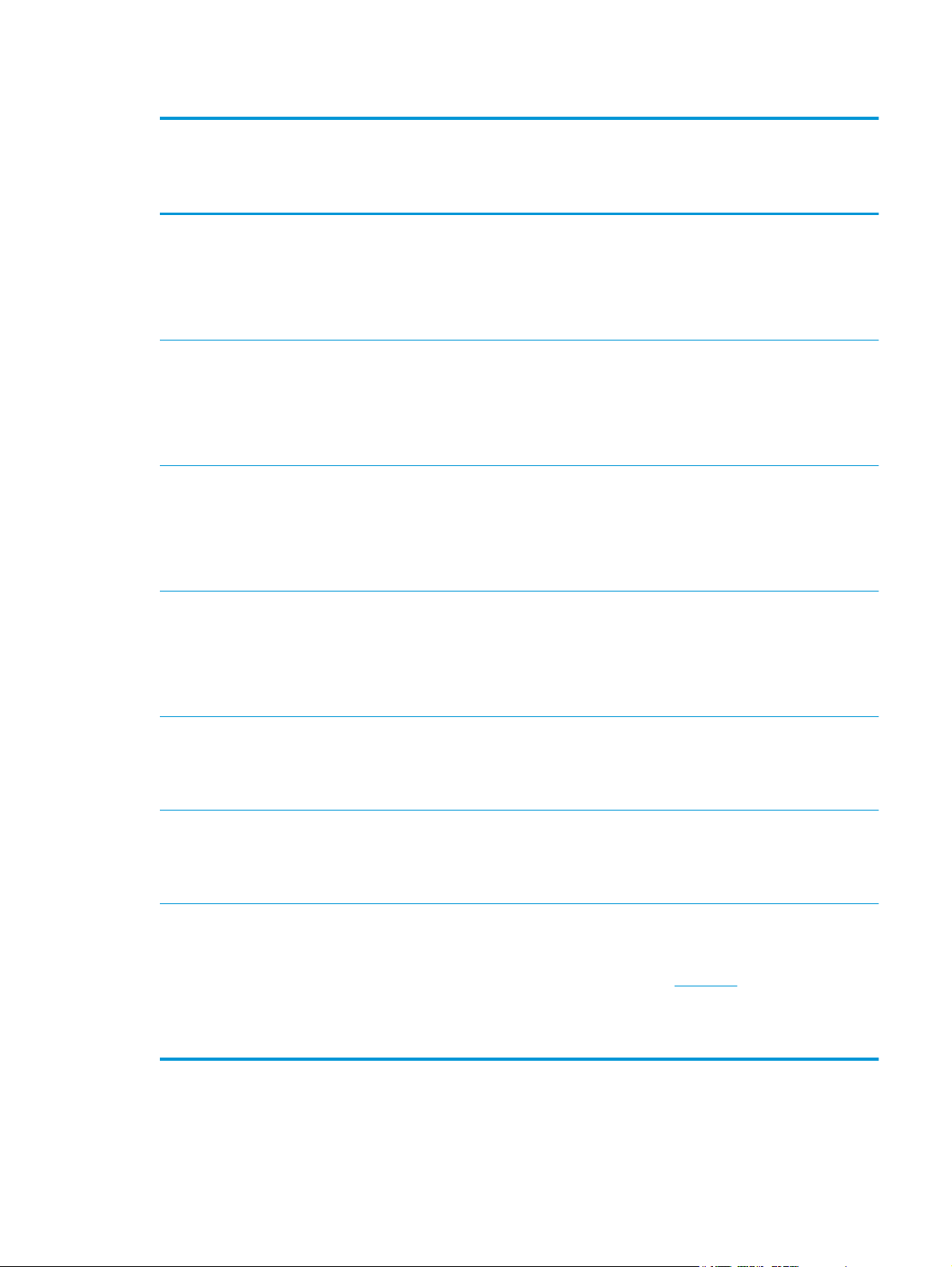
Πίνακας 1-1 Υποστηριζόμενα λειτουργικά συστήματα και προγράμματα οδήγησης εκτύπωσης (συνέχεια)
Λειτουργικό σύστημα Εγκατεστημένο πρόγραμμα οδήγησης
Windows 10, 32 και 64 bit Το πρόγραμμα οδήγησης εκτύπωσης “HP
Windows Server 2008 SP2, 32 bit Το πρόγραμμα οδήγησης εκτύπωσης “HP
Windows Server 2008 SP2, 64 bit Το πρόγραμμα οδήγησης εκτύπωσης “HP
εκτύπωσης (από το CD εγκατάστασης
λογισμικού CD για Windows ή από το
πρόγραμμα εγκατάστασης στο Web για
OS X)
PCL-6” για το συγκεκριμένο εκτυπωτή
εγκαθίσταται σε αυτό το λειτουργικό
σύστημα ως μέρος της βασικής
εγκατάστασης λογισμικού. Το βασικό
πρόγραμμα εγκατάστασης εγκαθιστά μόνο
το πρόγραμμα οδήγησης.
PCL.6” για το συγκεκριμένο εκτυπωτή
εγκαθίσταται σε αυτό το λειτουργικό
σύστημα ως μέρος της βασικής
εγκατάστασης λογισμικού. Το βασικό
πρόγραμμα εγκατάστασης εγκαθιστά μόνο
το πρόγραμμα οδήγησης.
PCL 6” για το συγκεκριμένο εκτυπω
εγκαθίσταται σε αυτό το λειτουργικό
σύστημα ως μέρος της βασικής
εγκατάστασης λογισμικού. Το βασικό
πρόγραμμα εγκατάστασης εγκαθιστά μόνο
το πρόγραμμα οδήγησης.
τή
Σημειώσεις
Το πρόγραμμα πλήρους εγκατάστασης
λογισμικού δεν υποστηρίζεται για αυτό το
τουργικό σύστημα.
λει
Το πρόγραμμα πλήρους εγκατάστασης
λογισμικού δεν υποστηρίζεται για αυτό το
λειτουργικό σύστημα.
Το πρόγραμμα πλήρους εγκατάστασης
λογισμικού δεν υποστηρίζεται για αυτό το
λειτουργικό σύστημα.
Windows Server 2008 R2, SP 1, 64 bit Το πρόγραμμα οδήγησης εκτύπωσης “HP
PCL 6” για το συγκεκριμένο εκτυπωτή
εγκαθίσταται σε αυτό το λειτουργικό
σύστημα ως μέρος της βασικής
εγκατάστασης λογισμικού. Το βασικό
ρόγραμμα εγκατάστασης εγκαθιστά μόνο
π
το πρόγραμμα οδήγησης.
Windows Server 2012, 64 bit Το πρόγραμμα εγκατάστασης λογισμικού
δεν υποστηρίζει τον Windows Server 2012,
αλλά τα προγράμματα οδήγησης
εκτυπωτή του συγκεκριμένου εκτυπωτή
τον υποστηρίζουν.
Windows Server 2012 R2, 64 bit Το πρόγραμμα εγκατάστασης λογισμικού
OS X 10.9 Mavericks, OS X 10.10 Yosemite,
OS X 10.11 El Capitan
δεν υποστηρίζει τον Windows Server 2012,
αλλά τα προγράμματα οδήγησης
εκτυπωτή του συγκεκριμένου εκτυπωτή
τον υποστηρίζουν.
Το πρόγραμμα οδήγησης εκτύπωσης HP
είναι διαθέσιμο για λήψη από το HP Easy
t. Το λογισμικό του προγράμματος
Star
εγκατάστασης HP για OS X δεν
περιλαμβάνεται στο παρεχόμενο CD.
Το πρόγραμμα πλήρους εγκατάστασης
λογισμικού δεν υποστηρίζεται για αυτό το
λειτουργικό σύστημα.
Πραγματοποιήστε λήψη του
προγράμματος οδήγησης από την
τοποθεσία Web της ΗΡ και χρησιμοποιήστε
το εργαλείο προσθήκης εκτυπωτή των
Windows για να το εγκαταστήσετε
Πραγματοποιήστε λήψη του
προγράμματος οδήγησης από την
τοποθεσία Web της ΗΡ και χρησιμοποιήστε
το εργαλείο προσθήκης εκτυπωτή των
Windows για να το εγκαταστήσετε.
Για το OS X, κατεβάστε το πρόγραμμα
εγκατάστασης, από το HP Easy Start.
1. Μεταβείτε στη διεύθυνση
123.hp.com.
2. Ακολουθήστε τα βήματα που
παρέχονται για να κατεβάσετε το
λογισμικό του εκτυπωτή.
.
ELWW Προδιαγραφές εκτυπωτή 9
Page 20
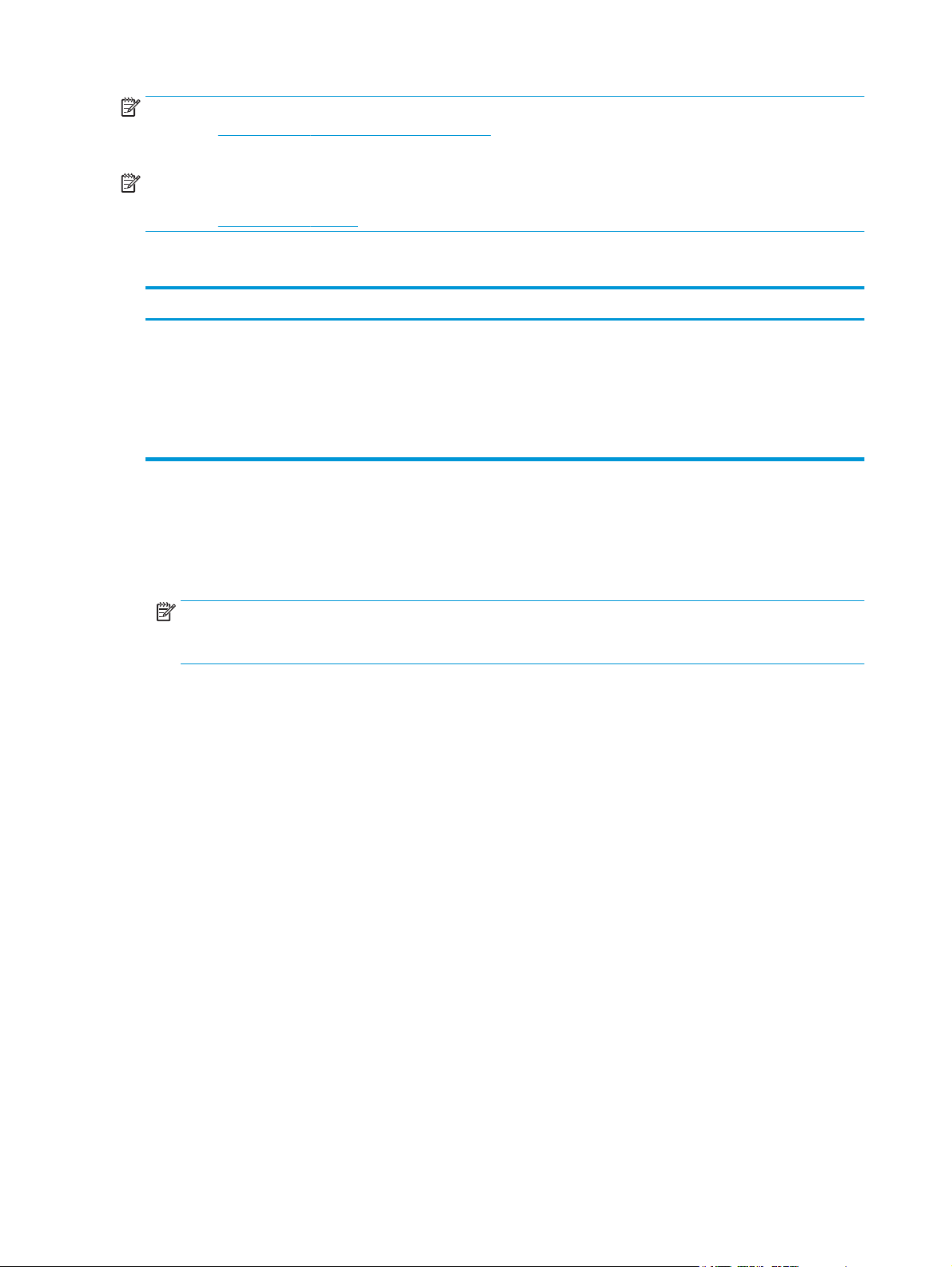
ΣΗΜΕΙΩΣΗ: Για την τρέχουσα λίστα με τα υποστηριζόμενα λειτουργικά συστήματα, επισκεφθείτε τη
διεύθυνση
www.hp.com/support/pagewidecolor556, όπου θα βρείτε πλήρεις πληροφορίες βοήθειας από την
HP για τον εκτυπωτή.
ΣΗΜΕΙΩΣΗ: Για πληροφορίες σχετικά με τα λειτουργικά συστήματα τύπου πελάτη και διακομιστή και για
υποστήριξη σχετικά με τα προγράμματα οδήγησης HP UPD για αυτόν τον εκτυπωτή, επισκεφθείτε τη
διεύθυνση
Πίνακας 1-2 Ελάχιστες απαιτήσεις συστήματος
Windows OS X
www.hp.com/go/upd. Στην ενότητα Πρόσθετες πληροφορίες, κάντε κλικ στις συνδέσεις.
●
Μονάδα CD-ROM, μονάδα DVD ή σύνδεση στο Internet
●
Σύνδεση USB 1.1 ή 2.0 για αποκλειστική χρήση ή σύνδεση
δικτύου
●
400 MB ελεύθερος χώρος στο σκληρό δίσκο
●
1 GB RAM (32 bit) ή 2 GB RAM (64 bit)
Λύσεις φορητής εκτύπωσης
Ο εκτυπωτής υποστηρίζει το ακόλουθο λογισμικό για εκτύπωση μέσω φορητών συσκευών:
●
Λογισμικό HP ePrint
ΣΗΜΕΙΩΣΗ: Το λογισμικό HP ePrint υποστηρίζει τα παρακάτω λειτουργικά συστήματα: Windows 7 SP
1 (32 bit και 64 bit), Windows 8 (32 bit και 64 bit), Windows 8.1 (32 bit και 64 bit); Windows 10 (32 bit και
64 bit) και τις εκδόσεις OS X 10.9 Mavericks, 10.10 Yosemite και 10.11 El Capitan.
●
HP ePrint μέσω email (απαιτείται ενεργοποίηση των υπηρεσιών Web της HP και δήλωση του εκτυπωτή
στο HP Connected)
●
Εφαρμογή HP ePrint (διαθέσιμη για Android, iOS και Blackberry)
●
Εφαρμογή ePrint Enterprise (υποστηρίζεται από όλους τους εκτυπωτές που χρησιμοποιούν λογισμικό
διακομιστή ePrint Enterprise)
●
Σύνδεση στο Internet
●
1 GB ελεύθερος χώρος στο σκληρό δίσκο
●
Google Cloud Print
●
AirPrint
●
Εκτύπωση Android
10 Κεφάλαιο 1 Επισκόπηση εκτυπωτή ELWW
Page 21
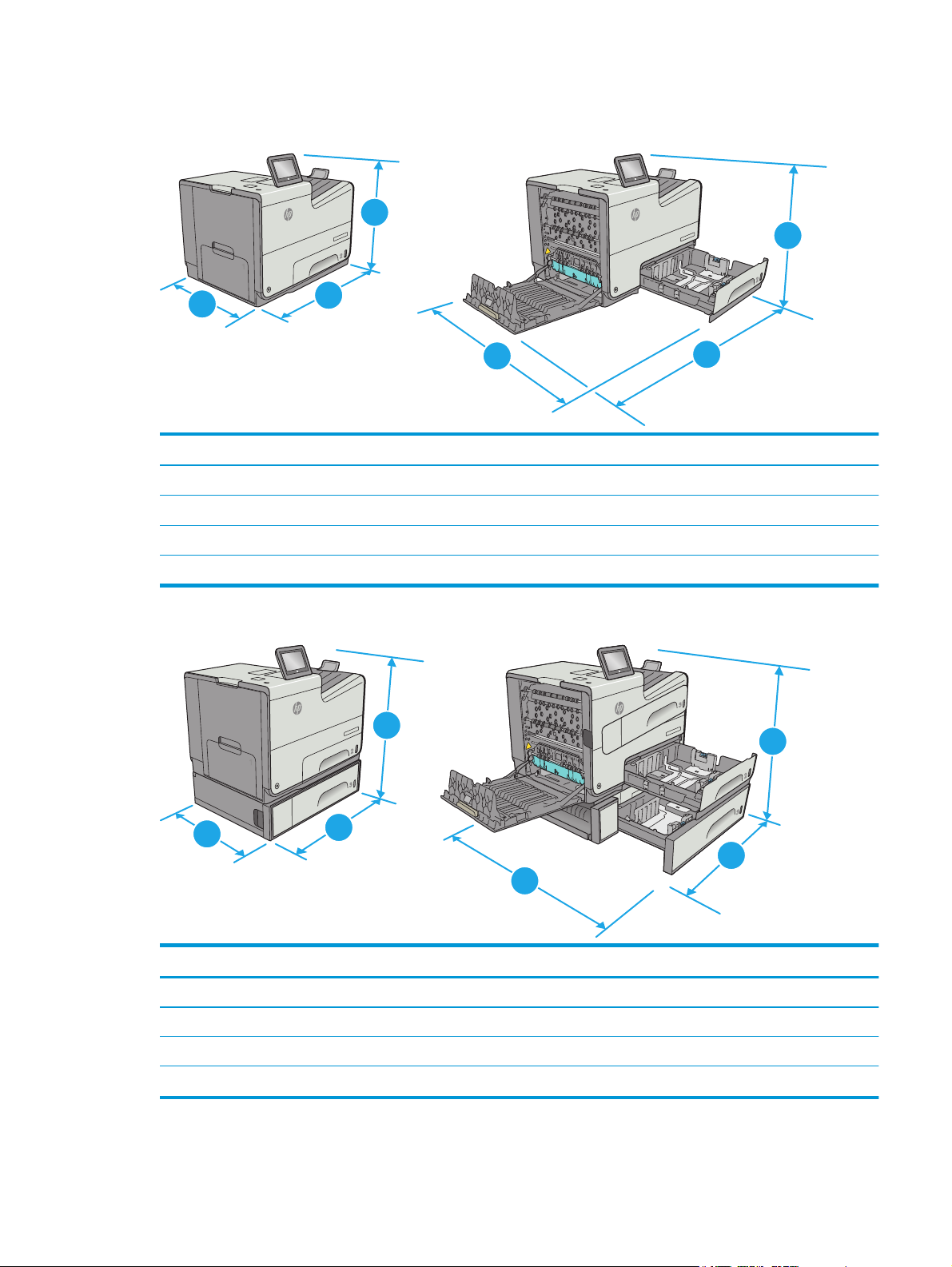
Διαστάσεις εκτυπωτή
Εικόνα 1-1 Διαστάσεις μοντέλου dn
1
1
r X556
rise Colo
Officejet Enterp
cejet Enterprise Color X556
Offi
1
1
2
3
2
3
Πλήρως κλειστός εκτυπωτής Πλήρως ανοικτός εκτυπωτής
1. Ύψος 457 mm 457 mm
2. Βάθος 463 mm 745 mm
3. Πλάτος 530 mm 934 mm
Βάρος 22,2 κιλά
Εικόνα 1-2 Διαστάσεις μοντέλου xh
X556
X556
olor
se Color X556
1
Officejet Enterpri
olor
rise C
prise C
r
e
et Ent
et Enterp
j
j
Office
Office
1
2
3
3
2
Πλήρως κλειστός εκτυπωτής Πλήρως ανοικτός εκτυπωτής
1. Ύψος 597 mm 597 mm
2. Βάθος 463 mm 745 mm
3. Πλάτος 530 mm 1038 mm
Βάρος 34,1 kg
ELWW Προδιαγραφές εκτυπωτή 11
Page 22
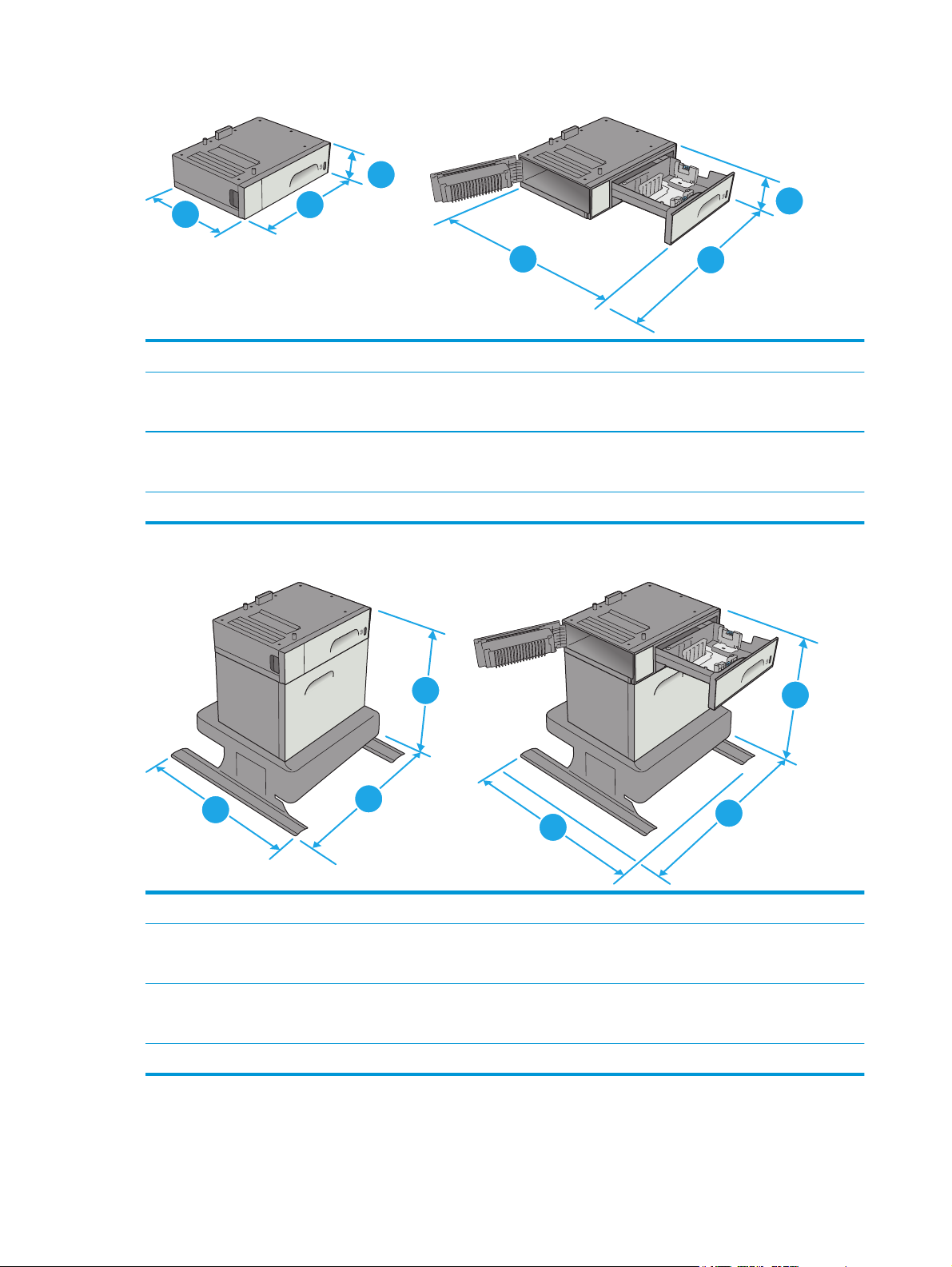
Εικόνα 1-3 Διαστάσεις για το Δίσκο 3
1
2
3
1
1. Ύψος 138 mm
2. Βάθος Δίσκος κλειστός: 396 mm
Δίσκος ανοικτός: 678 mm
3. Πλάτος Κάτω αριστερή θύρα κλειστή: 514 mm
Κάτω αριστερή θύρα ανοικτή: 1038 mm
Βάρος 5,4 kg
Εικόνα 1-4 Διαστάσεις της βάσης εκτυπωτή
1
2
3
1
2
3
3
2
1. Ύψος 640 mm
2. Βάθος Δίσκος κλειστός: 669 mm
Δίσκος ανοικτός: 810 mm
3. Πλάτος Κάτω αριστερή θύρα κλειστή: 669 mm
Κάτω αριστερή θύρα ανοικτή: 1040 mm
Βάρος 31,2 kg
12 Κεφάλαιο 1 Επισκόπηση εκτυπωτή ELWW
Page 23
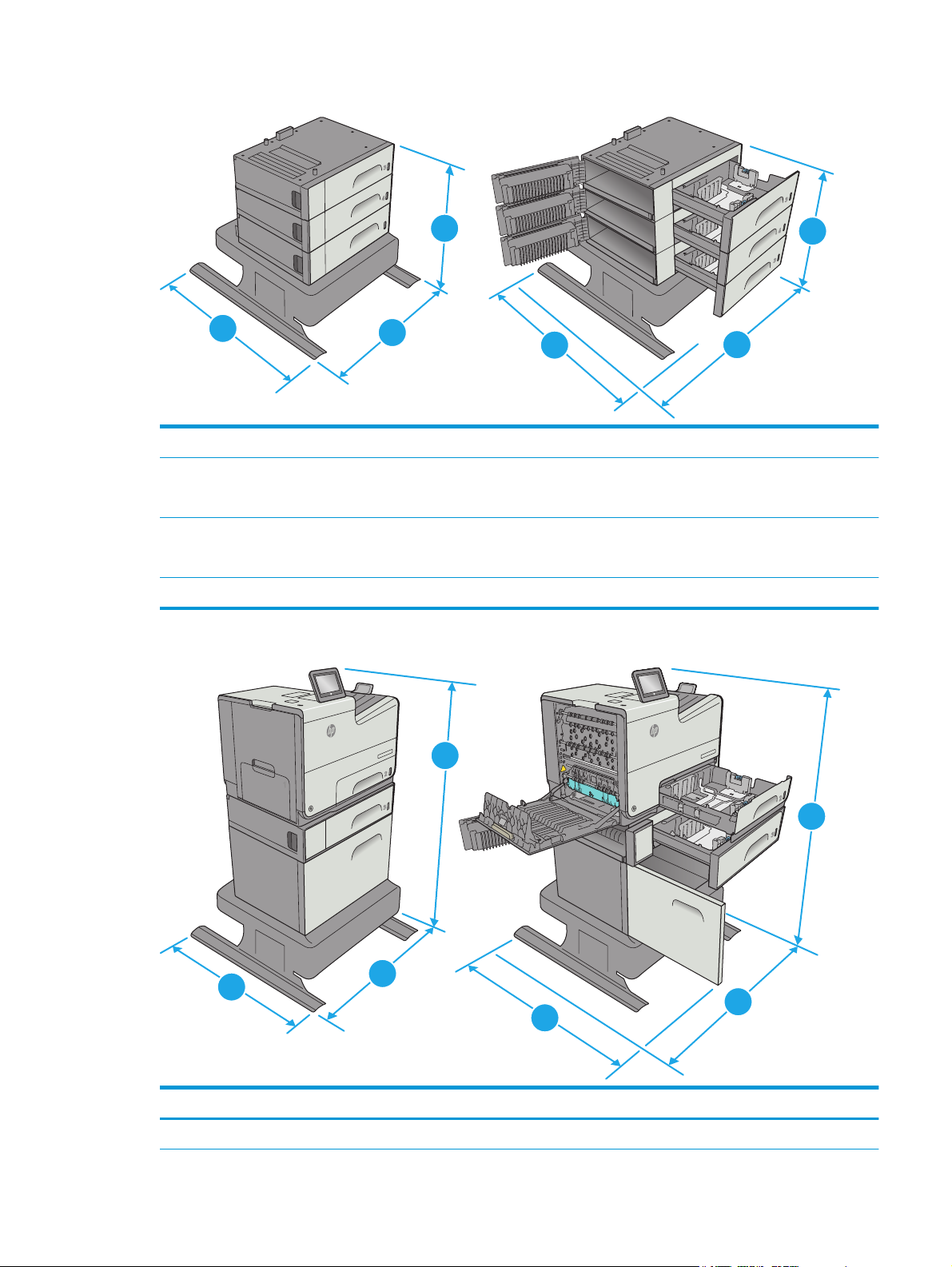
Εικόνα 1-5 Διαστάσεις τροφοδότη χαρτιού 3 x 500 φύλλων και βάσης
1
2
1. Ύψος 642 mm
2. Βάθος Δίσκος κλειστός: 669 mm
Δίσκος ανοικτός: 795 mm
3. Πλάτος Κάτω αριστερή θύρα κλειστή: 669 mm
Κάτω αριστερή θύρα ανοικτή: 1040 mm
Βάρος 35,8 kg
Εικόνα 1-6 Διαστάσεις για το μοντέλο xh με τη βάση εκτυπωτή
3
2
1
3
lor X556
lor X556
lor X556
Color X556
t Enterprise
Officeje
1
lor X556
e Co
e Co
e Co
e Co
t Enterpris
t Enterpris
t Enterpris
t Enterpris
Officeje
Officeje
Officeje
Officeje
1
3
2
3
2
Εκτυπωτής και εξαρτήματα εντελώς κλειστά Εκτυπωτής και εξαρτήματα εντελώς ανοικτά
1. Ύψος 1297 mm 1297 mm
ELWW Προδιαγραφές εκτυπωτή 13
Page 24
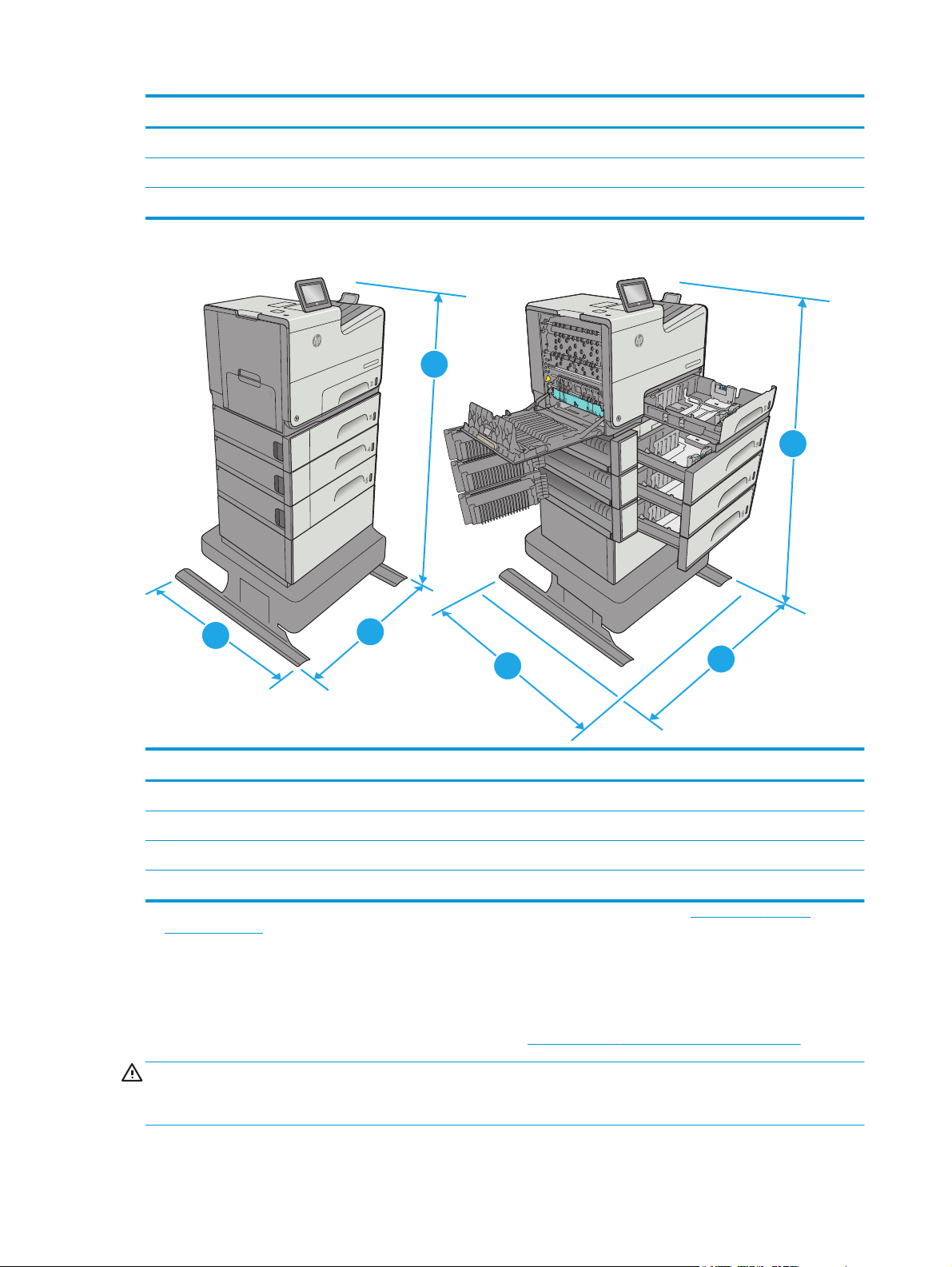
Εκτυπωτής και εξαρτήματα εντελώς κλειστά Εκτυπωτής και εξαρτήματα εντελώς ανοικτά
2. Βάθος 669 mm 810 mm
3. Πλάτος 669 mm 1040 mm
Βάρος 59,9 kg
Εικόνα 1-7 Διαστάσεις για το μοντέλο dn με τον τροφοδότη χαρτιού 3 x 500 φύλλων και τη βάση
lor X556
lor X556
lor X556
Color X556
t Enterprise
Officeje
1
1
lor X556
e Co
e Co
e Co
e Co
s
s
rpris
t Ente
t Enterpris
t Enterpri
t Enterpri
Officeje
Officeje
Officeje
Officeje
1
2
3
2
3
Εκτυπωτής και εξαρτήματα εντελώς κλειστά Εκτυπωτής και εξαρτήματα εντελώς ανοικτά
1. Ύψος 1099 χιλ. 1099 χιλ.
2. Βάθος 669 mm 795 mm
3. Πλάτος 669 mm 1040 mm
Βάρος 58 kg
1
Οι τιμές αυτές ενδέχεται να αλλάξουν. Για πιο πρόσφατες πληροφορίες, επισκεφθείτε τη διεύθυνση www.hp.com/support/
pagewidecolor556.
2
Μην ανοίγετε περισσότερους από έναν δίσκους χαρτιού ταυτόχρονα.
Κατανάλωση ενέργειας, ηλεκτρικές προδιαγραφές και εκπομπές θορύβου
Για τις τρέχουσες πληροφορίες, ανατρέξτε στη διεύθυνση www.hp.com/support/pagewidecolor556.
ΠΡΟΣΟΧΗ: Οι απαιτήσεις ισχύος εξαρτώνται από τη χώρα/περιοχή όπου πωλείται ο εκτυπωτής. Μη
μετατρέπετε τις τάσεις λειτουργίας. Αυτό μπορεί να έχει ως αποτέλεσμα την πρόκληση βλάβης στον
εκτυπωτή και την ακύρωση της εγγύησης.
14 Κεφάλαιο 1 Επισκόπηση εκτυπωτή ELWW
Page 25
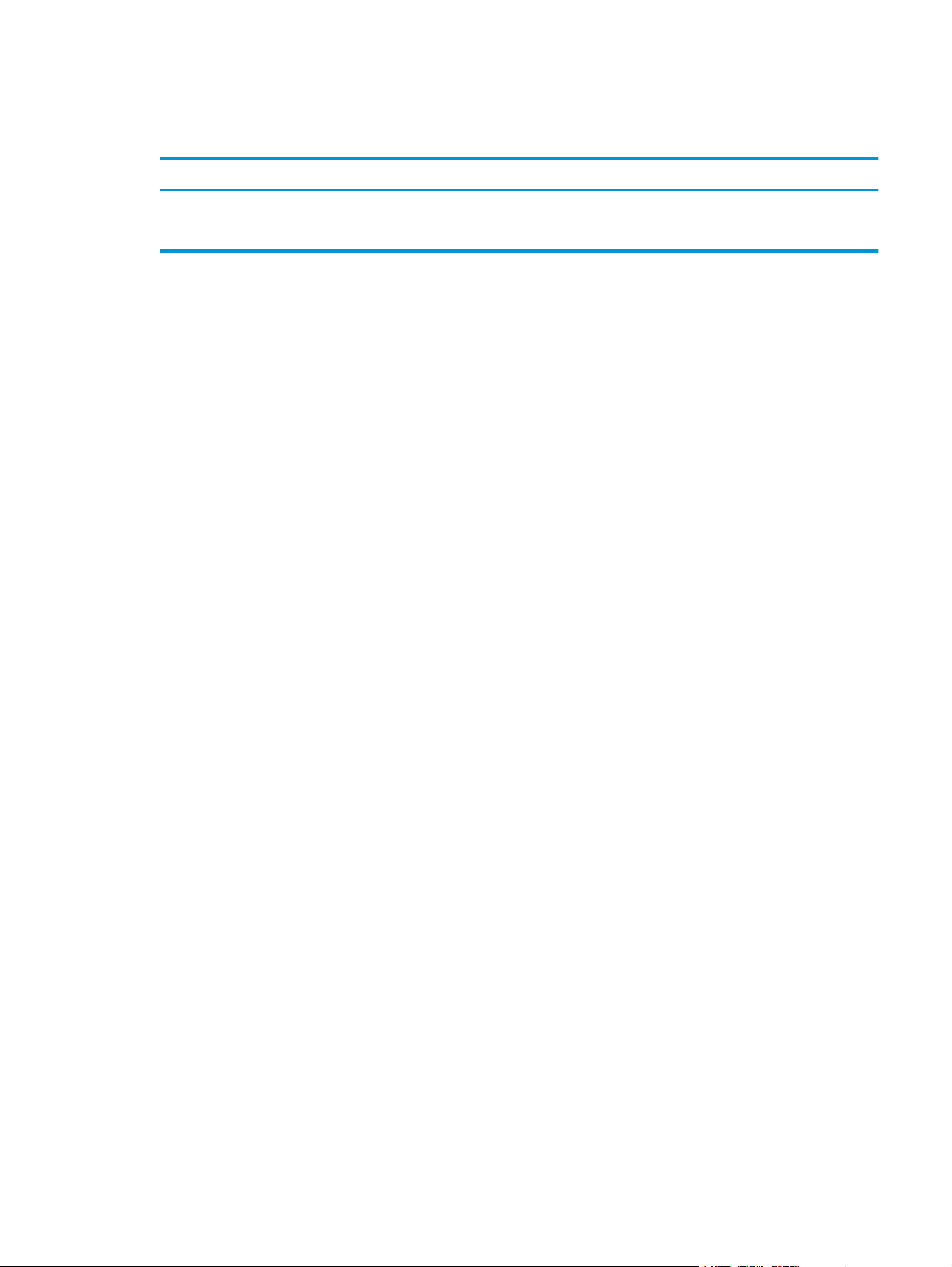
Εύρη περιβάλλοντος λειτουργίας
Πίνακας 1-3 Προδιαγραφές περιβάλλοντος λειτουργίας
Περιβάλλον Συνιστώμενες τιμές Επιτρεπόμενες τιμές
Θερμοκρασία 17° έως 25°C 15° έως 30°C
Σχετική υγρασία Σχετική υγρασία (RH) 30% έως 70% 10% έως 80% (RH)
ELWW Προδιαγραφές εκτυπωτή 15
Page 26
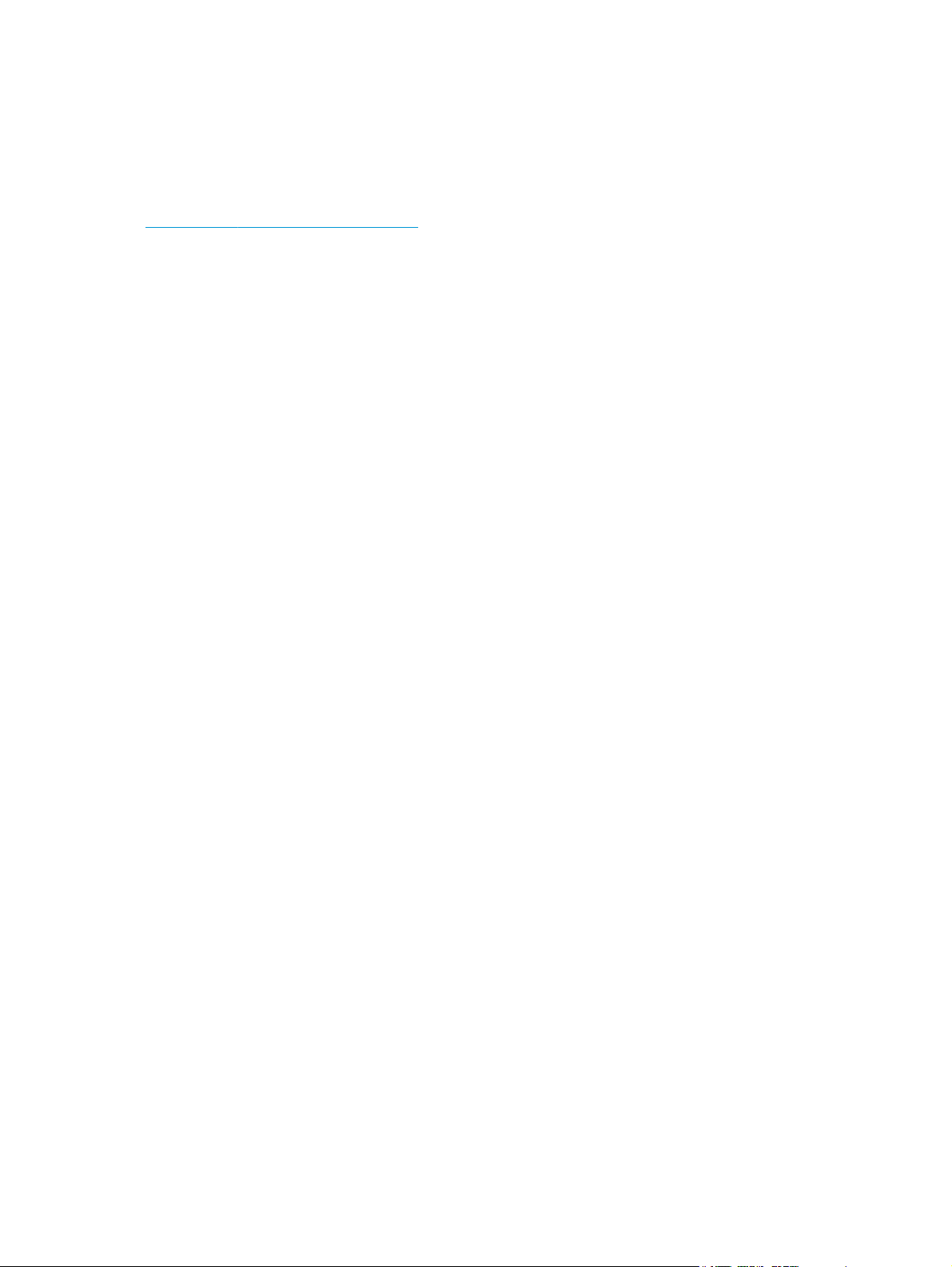
Ρύθμιση υλικού εκτυπωτή και εγκατάσταση λογισμικού
Για βασικές οδηγίες εγκατάστασης, ανατρέξτε στον Οδηγό εγκατάστασης υλικού που συνοδεύει τον
εκτυπωτή. Για πρόσθετες οδηγίες, μεταβείτε στην τοποθεσία Υποστήριξης HP στο Web.
Για ολοκληρωμένες λύσεις βοήθειας σχετικά με τον εκτυπωτή σας από την ΗΡ, μεταβείτε στη διεύθυνση
www.hp.com/support/pagewidecolor556. Βρείτε την εξής υποστήριξη:
●
Εγκατάσταση και διαμόρφωση
●
Εκμάθηση και χρήση
●
Επίλυση προβλημάτων
●
Λήψη ενημερώσεων λογισμικού και υλικολογισμικού
●
Συμμετοχή σε φόρουμ υποστήριξης
●
Εγγύηση και ρυθμιστικές πληροφορίες
16 Κεφάλαιο 1 Επισκόπηση εκτυπωτή ELWW
Page 27
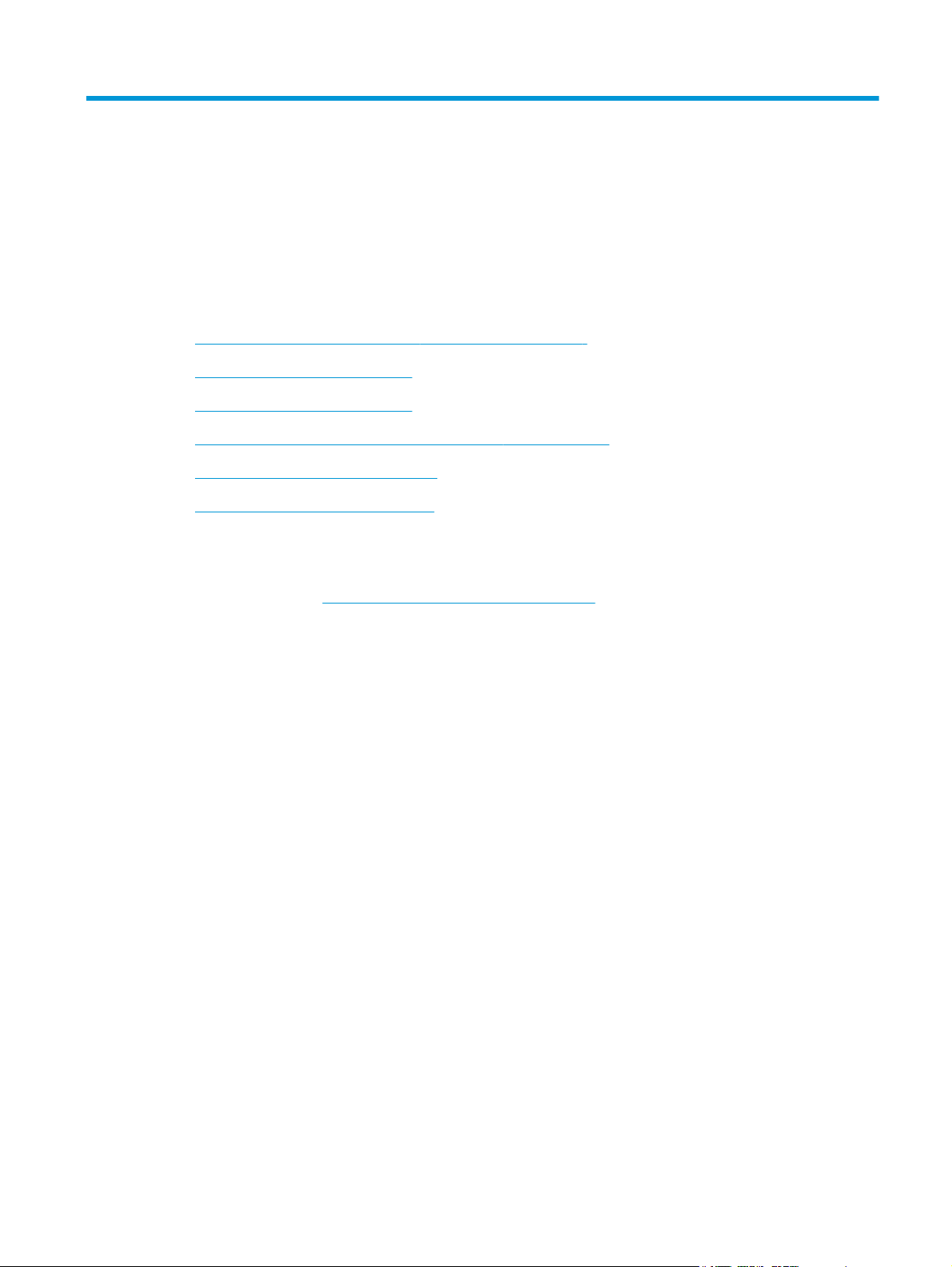
2 Δίσκοι χαρτιού
●
Τοποθέτηση χαρτιού στο Δίσκο 1 (δίσκος πολλών χρήσεων)
●
Τοποθέτηση χαρτιού στο Δίσκο 2
●
Τοποθέτηση χαρτιού στο Δίσκο 3
●
Τοποθέτηση χαρτιού στον τροφοδότη χαρτιού 3 x 500 φύλλων
●
Τοποθέτηση και εκτύπωση φακέλων
●
Τοποθέτηση και εκτύπωση ετικετών
Για περισσότερες πληροφορίες:
Οι παρακάτω πληροφορίες είναι σωστές κατά τη δημοσίευση του παρόντος. Για πρόσφατες πληροφορίες,
ανατρέξτε στην ενότητα
www.hp.com/support/pagewidecolor556.
Η βοήθεια που σας παρέχει η HP για τον εκτυπωτή περιλαμβάνει τις παρακάτω πληροφορίες:
●
Εγκατάσταση και διαμόρφωση
●
Εκμάθηση και χρήση
●
Επίλυση προβλημάτων
●
Λήψη ενημερώσεων λογισμικού και υλικολογισμικού
●
Συμμετοχή σε φόρουμ υποστήριξης
●
Εγγύηση και ρυθμιστικές πληροφορίες
ELWW 17
Page 28
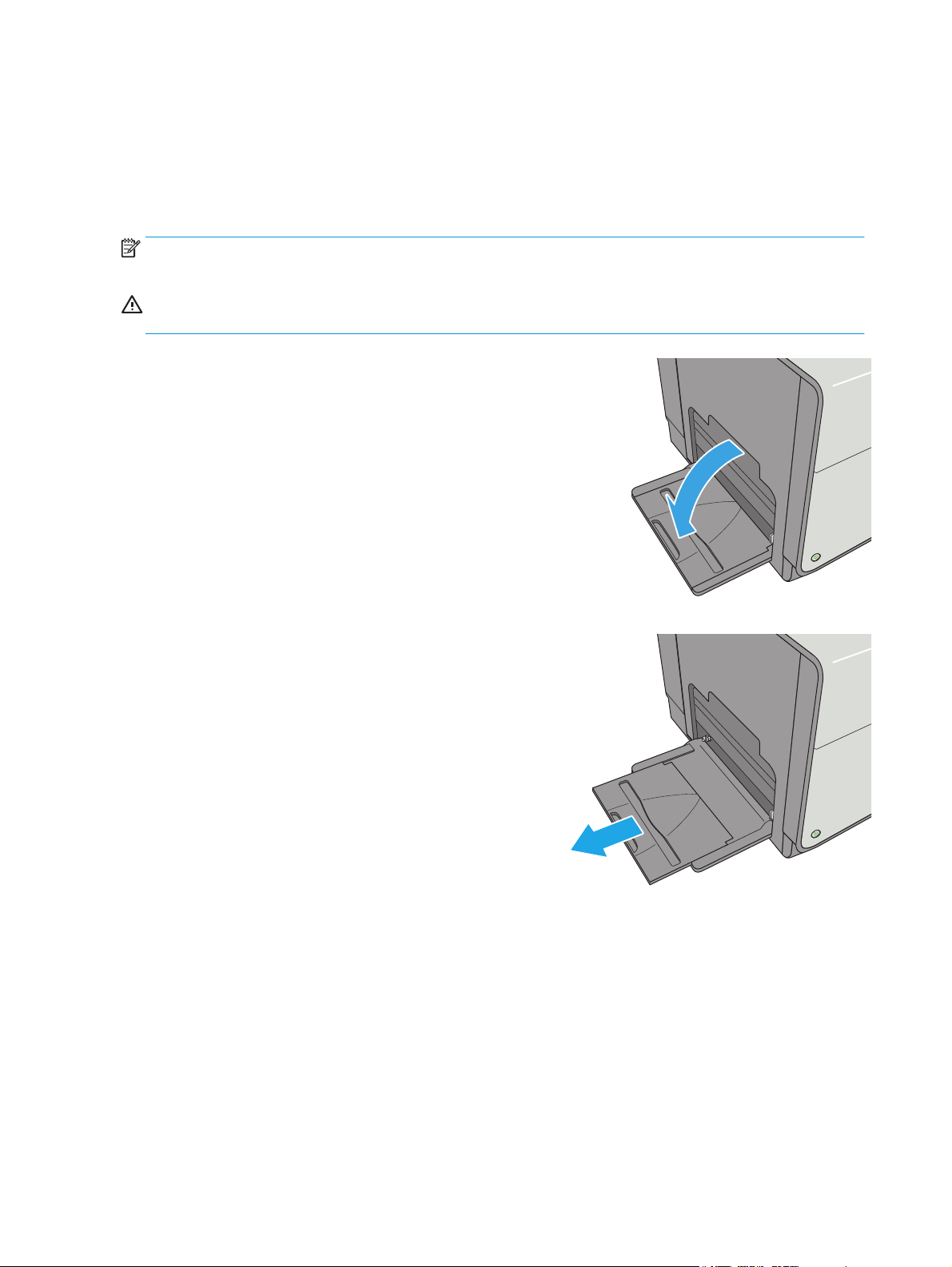
Τοποθέτηση χαρτιού στο Δίσκο 1 (δίσκος πολλών χρήσεων)
Εισαγωγή
Παρακάτω περιγράφεται ο τρόπος τοποθέτησης χαρτιού στο Δίσκο 1. Ο δίσκος αυτός χωρά έως 50 φύλλα
χαρτιού 75 g/m2 (20 lb) ή 5 φακέλους.
ΣΗΜΕΙΩΣΗ: Πριν από την εκτύπωση, επιλέξτε το σωστό τύπο χαρτιού στο πρόγραμμα οδήγησης
εκτύπωσης.
ΠΡΟΣΟΧΗ: Για να αποφύγετε τις εμπλοκές χαρτιού, μην προσθέτετε ή αφαιρείτε χαρτί από το Δίσκο 1 κατά
τη διάρκεια της εκτύπωσης.
1. Ανοίξτε το Δίσκο 1.
2. Τραβήξτε προς τα έξω την επέκταση του δίσκου
για τη στήριξη του χαρτιού.
18 Κεφάλαιο 2 Δίσκοι χαρτιού ELWW
Page 29
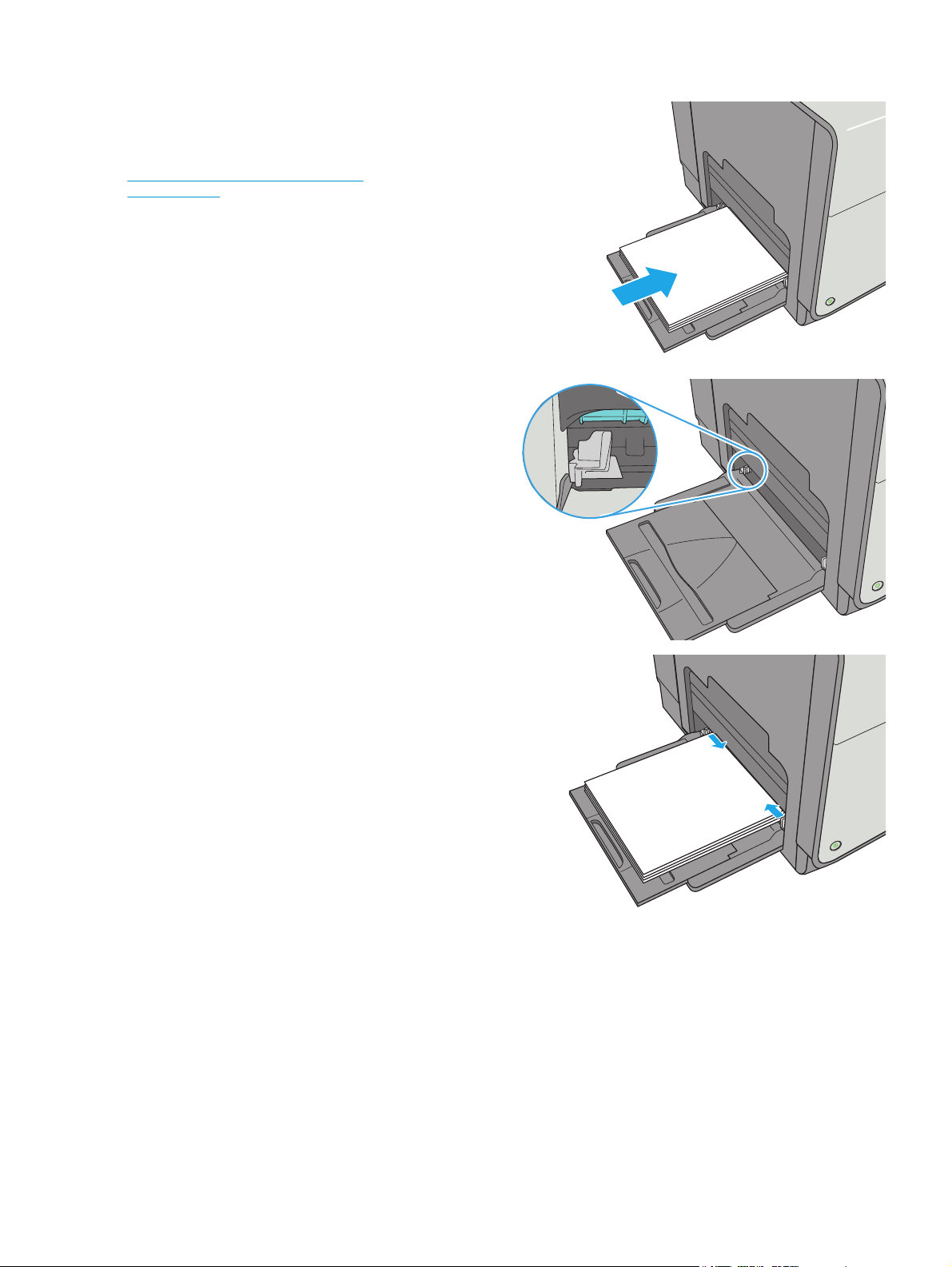
3. Ανοίξτε τους οδηγούς χαρτιού στο σωστό
μέγεθος και, στη συνέχεια, τοποθετήστε χαρτί
στο δίσκο. Για πληροφορίες σχετικά με τον τρόπο
προσανατολισμού του χαρτιού, βλ.
Προσανατολισμός χαρτιού Δίσκου 1
στη σελίδα 19.
4. Βεβαιωθείτε ότι το χαρτί χωρά κάτω από τη
γραμμή πλήρωσης στους οδηγούς χαρτιού.
ΣΗΜΕΙΩΣΗ: Το μέγιστο ύψος στοίβας είναι 5
mm (0,2") ή περίπου 50 φύλλα χαρτιού 75g.
5. Προσαρμόστε τους πλευρικούς οδηγούς, έτσι
ώστε να ακουμπούν ελαφρά στη στοίβα του
χαρτιού, αλλά να μην την λυγίζουν.
Προσανατολισμός χαρτιού Δίσκου 1
Όταν χρησιμοποιείτε χαρτί που απαιτεί συγκεκριμένο προσανατολισμό, τοποθετήστε το σύμφωνα με τις
πληροφορίες στον παρακάτω πίνακα.
ELWW Τοποθέτηση χαρτιού στο Δίσκο 1 (δίσκος πολλών χρήσεων)19
Page 30
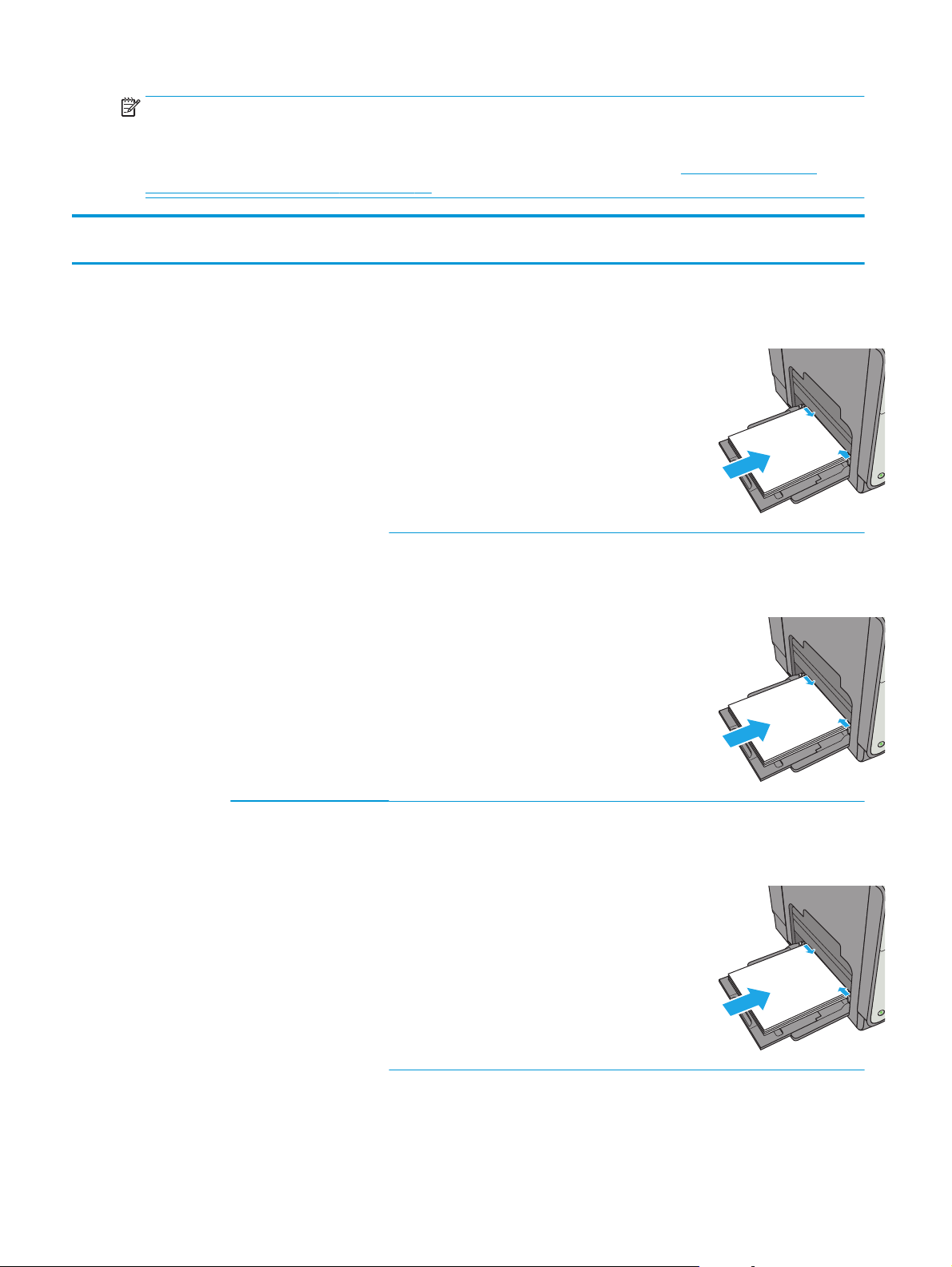
ΣΗΜΕΙΩΣΗ: Οι ρυθμίσεις για την Εναλλακτική λειτουργία επιστολόχαρτου επηρεάζουν τον τρόπο που
τοποθετείτε επιστολόχαρτα ή προτυπωμένο χαρτί. Η ρύθμιση αυτή είναι απενεργοποιημένη από
προεπιλογή. Κατά τη χρήση αυτής της λειτουργίας, τοποθετήστε το χαρτί όπως και για την αυτόματη
εκτύπωση διπλής όψης. Για περισσότερες πληροφορίες, ανατρέξτε στην ενότητα
Χρήση εναλλακτικής
λειτουργίας επιστολόχαρτου στη σελίδα 21
Τύπος χαρτιού Προσανατολισμός εικόνας Λειτουργία εκτύπωσης
διπλής όψης
Επιστολόχαρτο ή
προτυπωμένο χαρτί
Κατακόρυφος
προσανατολισμός
Εκτύπωση μονής όψης Letter, Legal, Executive,
Αυτόματη εκτύπωση
διπλής όψης ή με
ενεργοποιημένη την
Εναλλακτική λειτουργία
επιστολόχαρτου
Μέγεθος χαρτιού Τρόπος τοποθέτησης
χαρτιού
Statement, Oficio (8,5 x
13), 3 x 5, 4 x 6, 5 x 7, 5 x 8,
A4, A5, A6, RA4, B5 (JIS), B6
(JIS), L (90 x 130 mm), 10 x
15 cm, Oficio (216 x 340),
16K 195 x 270 mm, 16K
184 x 260 mm, 16K 197 x
273 mm, ιαπωνική
ταχυδρομική κάρτα
(Ταχυδρομική κάρτα (JIS)),
ιαπωνική ταχυδρομική
κάρτα διπλής περιστροφής
(Διπλή ταχυδρομική κάρτα
(JIS))
Letter, Legal, Executive,
Oficio (8,5 x 13), A4, RA4,
B5 (JIS), Oficio (216 x 340)
Όψη προς τα κάτω
Το επάνω άκρο εισέρχεται
πρώτο στον εκτυπωτή
Όψη προς τα επάνω
Το κάτω άκρο εισέρχεται
πρώτο στον εκτυπωτή
123
123
Οριζόντιος
προσανατολισμός
Εκτύπωση μονής όψης Letter, Legal, Executive,
Statement, Oficio (8,5 x
13), 3 x 5, 4 x 6, 5 x 7, 5 x 8,
A4, A5, A6, RA4, B5 (JIS), B6
(JIS), L (90 x 130 mm), 10 x
15 cm, Oficio (216 x 340),
16K 195 x 270 mm, 16K
184 x 260 mm, 16K 197 x
273 mm, ιαπωνική
ταχυδρομική κάρτα
(Ταχυδρομική κάρτα (JIS)),
ιαπωνική ταχυδρομική
κάρτα διπλής περιστροφής
(Διπλή ταχυδρομική κάρτα
(JIS))
Όψη προς τα κάτω
Επάνω άκρο προς την πίσω
πλευρά του εκτυπωτή
123
20 Κεφάλαιο 2 Δίσκοι χαρτιού ELWW
Page 31

Τύπος χαρτιού Προσανατολισμός εικόνας Λειτουργία εκτύπωσης
διπλής όψης
Μέγεθος χαρτιού Τρόπος τοποθέτησης
χαρτιού
Προδιάτρητο Κατακόρυφος και
οριζόντιος
Αυτόματη εκτύπωση
διπλής όψης ή με
ενεργοποιημένη την
Εναλλακτική λειτουργία
επιστολόχαρτου
Εκτύπωση μονής όψης Letter, Legal, Executive,
Letter, Legal, Executive,
Oficio (8,5 x 13), A4, RA4,
B5 (JIS), Oficio (216 x 340)
Statement, Oficio (8,5 x
13), 3 x 5, 4 x 6, 5 x 7, 5 x 8,
A4, A5, A6, RA4, B5 (JIS), B6
(JIS), L (90 x 130 mm), 10 x
15 cm, Oficio (216 x 340),
16K 195 x 270 mm, 16K
184 x 260 mm, 16K 197 x
273 mm, ιαπωνική
ταχυδρομική κάρτα
(Ταχυδρομική κάρτα (JIS)),
ιαπωνική ταχυδρομική
κάρτα διπλής περιστροφής
(Διπλή ταχυδρομική κάρτα
(JIS))
Όψη προς τα επάνω
Επάνω άκρο προς την πίσω
πλευρά του εκτυπωτή
123
Οπές προς το πίσω μέρος
του εκτυπωτή
Αυτόματη εκτύπωση
διπλής όψης ή με
ενεργοποιημένη την
Εναλλακτική λειτουργία
επιστολόχαρτου
Χρήση εναλλακτικής λειτουργίας επιστολόχαρτου
Χρησιμοποιήστε την Εναλλακτική λειτουργία επιστολόχαρτου για να τοποθετήσετε επιστολόχαρτα ή
προτυπωμένο χαρτί στο δίσκο με τον ίδιο τρόπο για όλες τις εργασίες είτε εκτυπώνετε σε μία όψη είτε και
στις δύο όψεις του φύλλου. Κατά τη χρήση αυτής της λειτουργίας, τοποθετήστε το χαρτί όπως και για την
αυτόματη εκτύπωση διπλής όψης.
Για να χ
ρησιμοποιήσετε αυτή
εκτυπωτή.
ν τη λειτουργία, ενεργοποιήστε την από τα μενού του πίνακα ελέγχου του
Letter, Legal, Executive,
Oficio (8,5 x 13), A4, RA4,
B5 (JIS), Oficio (216 x 340)
Οπές προς το πίσω μέρος
του εκτυπωτή
ELWW Τοποθέτηση χαρτιού στο Δίσκο 1 (δίσκος πολλών χρήσεων)21
Page 32

Ενεργοποίηση εναλλακτικής λειτουργίας επιστολόχαρτου από τα μενού του πίνακα ελέγχου του εκτυπωτή
1. Πατήστε το κουμπί αρχικής οθόνης στον πίνακα ελέγχου του προϊόντος.
2. Ανοίξτε τα ακόλουθα μενού:
●
Διαχείριση
●
Διαχείριση δίσκων
●
Εναλλακτική λειτουργία επιστολόχαρτου
3. Επιλέξτε Ενεργοποιημένο και, στη συνέχεια, πατήστε το κουμπί Αποθήκευση.
22 Κεφάλαιο 2 Δίσκοι χαρτιού ELWW
Page 33

Τοποθέτηση χαρτιού στο Δίσκο 2
Εισαγωγή
Παρακάτω περιγράφεται ο τρόπος τοποθέτησης χαρτιού στο Δίσκο 2. Ο δίσκος αυτός χωρά έως 500 φύλλα
χαρτιού 75 g/m2 (20 lb).
ΠΡΟΣΟΧΗ: Μην ανοίγετε περισσότερους από έναν δίσκους χαρτιού ταυτόχρονα.
1. Ανοίξτε το δίσκο.
ΣΗΜΕΙΩΣΗ: Μην ανοίγετε αυτόν το δίσκο ενώ
χρησιμοποιείται.
2. Πριν τοποθετήσετε το χαρτί, ρυθμίστε τους
οδηγούς πλάτους χαρτιού, πιέζοντας τις
ασφάλειες ρύθμισης και σύροντας τους οδηγούς
στο μέγεθος του χαρτιού που χρησιμοποιείτε. Η
ακμή του οδηγού δίσκου πρέπει να
ευθυγραμμίζεται πλήρως με την ένδειξη στο
δίσκο.
Officejet Enterprise Color X556
3. Ρυθμίστε τους οδηγούς μήκους χαρτιού,
πιέζοντας την ασφάλεια ρύθμισης και σύροντας
τον οδηγό στο μέγεθος του χαρτιού που
χρησιμοποιείτε.
ELWW Τοποθέτηση χαρτιού στο Δίσκο 223
Page 34

4. Τοποθετήστε χαρτί στο δίσκο. Ελέγξτε το χαρτί
για να βεβαιωθείτε ότι οι οδηγοί αγγίζουν
ελαφρά τη στοίβα, αλλά δεν τη λυγίζουν. Για
πληροφορίες σχετικά με τον τρόπο
προσανατολισμού του χαρτιού, βλ.
Προσανατολισμός χαρτιού Δίσκου 2
στη σελίδα 24.
ΣΗΜΕΙΩΣΗ: Μην ρυθμίσετε τους οδηγούς
χαρτιού ώστε να εφάπτονται στη στοίβα του
χαρτιού. Ρυθμίστε τους στις εσοχές ή στις
ενδείξεις στο δίσκο.
ΣΗΜΕΙΩΣΗ: Για να αποφύγετε τις εμπλοκές,
ρυθμίστε τους οδηγούς χαρτιού στο σωστό
μέγεθος και μην γεμίζετε υπερβολικά το δίσκο.
Βεβαιωθείτε ότι το επάνω μέρος της στοίβας
βρίσκεται κάτω από την ένδειξη γε
μάτου δ
ίσκου.
5. Κλείστε το δίσκο.
Officejet Enterprise Color X556
Προσανατολισμός χαρτιού Δίσκου 2
Όταν χρησιμοποιείτε χαρτί που απαιτεί συγκεκριμένο προσανατολισμό, τοποθετήστε το σύμφωνα με τις
πληροφορίες στον παρακάτω πίνακα.
ΣΗΜΕΙΩΣΗ: Οι ρυθμίσεις για την Εναλλακτική λειτουργία επιστολόχαρτου επηρεάζουν τον τρόπο που
τοποθετείτε επιστολόχαρτα ή προτυπωμένο χαρτί. Η ρύθμιση αυτή είναι απενεργοποιημένη από
προεπιλογή. Κατά τη χρήση αυτής της λειτουργίας, τοποθετήστε το χαρτί όπως και για την αυτόματη
εκ
τύπωση διπλής όψης. Για περισσότερες πληροφορίες, ανατρέξτε στην ενότητα
λειτουργίας επιστολόχαρτου στη σελίδα 26
Χρήση εναλλακτικής
24 Κεφάλαιο 2 Δίσκοι χαρτιού ELWW
Page 35

Τύπος χαρτιού Προσανατολισμός εικόνας Λειτουργία εκτύπωσης
διπλής όψης
Μέγεθος χαρτιού Τρόπος τοποθέτησης
Επιστολόχαρτο ή
προτυπωμένο χαρτί
Κατακόρυφος
προσανατολισμός
Εκτύπωση μονής όψης Letter, Executive,
Αυτόματη εκτύπωση
διπλής όψης ή με
ενεργοποιημένη την
Εναλλακτική λειτουργία
επιστολόχαρτου
Statement, A4, A5, B5 (JIS),
16K 195 x 270 mm, 16K
184 x 260 mm, 16K 197 x
273 mm
Letter, Executive, Oficio
(8,5 x 13), A4, B5 (JIS)
Όψη προς τα επάνω
Επάνω πλευρά προς τα
δεξιά
Όψη προς τα κάτω
Επάνω πλευρά προς τα
αριστερά
123
Οριζόντιος
προσανατολισμός
Εκτύπωση μονής όψης Letter, Executive,
Statement, A4, A5, B5 (JIS),
16K 195 x 270 mm, 16K
184 x 260 mm, 16K 197 x
273 mm
Όψη προς τα επάνω
Επάνω άκρο προς την πίσω
πλευρά του εκτυπωτή
123
ELWW Τοποθέτηση χαρτιού στο Δίσκο 225
Page 36

Τύπος χαρτιού Προσανατολισμός εικόνας Λειτουργία εκτύπωσης
διπλής όψης
Μέγεθος χαρτιού Τρόπος τοποθέτησης
Προδιάτρητο Κατακόρυφος και
οριζόντιος
Αυτόματη εκτύπωση
διπλής όψης ή με
ενεργοποιημένη την
Εναλλακτική λειτουργία
επιστολόχαρτου
Εκτύπωση μονής όψης Letter, Executive,
Letter, Executive, Oficio
(8,5 x 13), A4, B5 (JIS)
Statement, A4, A5, B5 (JIS),
16K 195 x 270 mm, 16K
184 x 260 mm, 16K 197 x
273 mm
Όψη προς τα κάτω
Επάνω άκρο προς την πίσω
πλευρά του εκτυπωτή
123
Οπές προς το πίσω μέρος
του εκτυπωτή
Αυτόματη εκτύπωση
διπλής όψης ή με
ενεργοποιημένη την
Εναλλακτική λειτουργία
επιστολόχαρτου
Χρήση εναλλακτικής λειτουργίας επιστολόχαρτου
Χρησιμοποιήστε την Εναλλακτική λειτουργία επιστολόχαρτου για να τοποθετήσετε επιστολόχαρτα ή
προτυπωμένο χαρτί στο δίσκο με τον ίδιο τρόπο για όλες τις εργασίες είτε εκτυπώνετε σε μία όψη είτε και
στις δύο όψεις του φύλλου. Κατά τη χρήση αυτής της λειτουργίας, τοποθετήστε το χαρτί όπως και για την
αυτόματη εκτύπωση διπλής όψης.
Για να χ
ρησιμοποιήσετε αυτή
εκτυπωτή.
ν τη λειτουργία, ενεργοποιήστε την από τα μενού του πίνακα ελέγχου του
Letter, Executive, Oficio
(8,5 x 13), A4, B5 (JIS)
Οπές προς το πίσω μέρος
του εκτυπωτή
26 Κεφάλαιο 2 Δίσκοι χαρτιού ELWW
Page 37

Ενεργοποίηση εναλλακτικής λειτουργίας επιστολόχαρτου από τα μενού του πίνακα ελέγχου του εκτυπωτή
1. Πατήστε το κουμπί αρχικής οθόνης στον πίνακα ελέγχου του προϊόντος.
2. Ανοίξτε τα ακόλουθα μενού:
●
Διαχείριση
●
Διαχείριση δίσκων
●
Εναλλακτική λειτουργία επιστολόχαρτου
3. Επιλέξτε Ενεργοποιημένο και, στη συνέχεια, πατήστε το κουμπί Αποθήκευση.
ELWW Τοποθέτηση χαρτιού στο Δίσκο 227
Page 38

Τοποθέτηση χαρτιού στο Δίσκο 3
Εισαγωγή
Παρακάτω περιγράφεται ο τρόπος τοποθέτησης χαρτιού στο Δίσκο 3. Οι δίσκοι αυτοί χωρούν έως και 500
φύλλα χαρτιού βάρους 75 g/m (20 lb).
ΠΡΟΣΟΧΗ: Μην ανοίγετε περισσότερους από έναν δίσκους χαρτιού ταυτόχρονα.
1. Ανοίξτε το δίσκο.
ΣΗΜΕΙΩΣΗ: Μην ανοίγετε αυτόν το δίσκο ενώ
χρησιμοποιείται.
2. Πριν τοποθετήσετε το χαρτί, ρυθμίστε τους
οδηγούς πλάτους χαρτιού, πιέζοντας τις
ασφάλειες ρύθμισης και σύροντας τους οδηγούς
στο μέγεθος του χαρτιού που χρησιμοποιείτε. Η
ακμή του οδηγού δίσκου πρέπει να
ευθυγραμμίζεται πλήρως με την ένδειξη στο
δίσκο.
Officejet Enterprise Color X556
2
3. Ρυθμίστε τους οδηγούς μήκους χαρτιού,
πιέζοντας την ασφάλεια ρύθμισης και σύροντας
τον οδηγό στο μέγεθος του χαρτιού που
χρησιμοποιείτε.
28 Κεφάλαιο 2 Δίσκοι χαρτιού ELWW
Page 39

4. Τοποθετήστε χαρτί στο δίσκο. Ελέγξτε το χαρτί
για να βεβαιωθείτε ότι οι οδηγοί αγγίζουν
ελαφρά τη στοίβα, αλλά δεν τη λυγίζουν. Για
πληροφορίες σχετικά με τον τρόπο
προσανατολισμού του χαρτιού, βλ.
Προσανατολισμός χαρτιού Δίσκου 3
στη σελίδα 29.
ΣΗΜΕΙΩΣΗ: Για να αποφύγετε τις εμπλοκές,
ρυθμίστε τους οδηγούς χαρτιού στο σωστό
μέγεθος και μην γεμίζετε υπερβολικά το δίσκο.
Βεβαιωθείτε ότι το επάνω μέρος της στοίβας
βρίσκεται κάτω από την ένδειξη γεμάτου δίσκου.
5. Κλείστε το δίσκο.
Officejet Enterprise Color X556
2
Προσανατολισμός χαρτιού Δίσκου 3
Όταν χρησιμοποιείτε χαρτί που απαιτεί συγκεκριμένο προσανατολισμό, τοποθετήστε το σύμφωνα με τις
πληροφορίες στον παρακάτω πίνακα.
ΣΗΜΕΙΩΣΗ: Οι ρυθμίσεις για την Εναλλακτική λειτουργία επιστολόχαρτου επηρεάζουν τον τρόπο που
τοποθετείτε επιστολόχαρτα ή προτυπωμένο χαρτί. Η ρύθμιση αυτή είναι απενεργοποιημένη από
προεπιλογή. Κατά τη χρήση αυτής της λειτουργίας, τοποθετήστε το χαρτί όπως και για την αυτόματη
εκ
τύπωση διπλής όψης. Για περισσότερες πληροφορίες, ανατρέξτε στην ενότητα
λειτουργίας επιστολόχαρτου στη σελίδα 31
Χρήση εναλλακτικής
ELWW Τοποθέτηση χαρτιού στο Δίσκο 329
Page 40

Τύπος χαρτιού Προσανατολισμός εικόνας Λειτουργία εκτύπωσης
διπλής όψης
Μέγεθος χαρτιού Τρόπος τοποθέτησης
χαρτιού
Επιστολόχαρτο ή
προτυπωμένο χαρτί
Κατακόρυφος
προσανατολισμός
Εκτύπωση μονής όψης Letter, Legal, Executive,
Αυτόματη εκτύπωση
διπλής όψης ή με
ενεργοποιημένη την
Εναλλακτική λειτουργία
επιστολόχαρτου
Statement, Oficio (8,5 x
13), A4, A5, RA4, B5 (JIS),
Oficio (216 x 340), 16K 195
x 270 mm, 16K 184 x 260
mm, 16K 197 x 273 mm
Letter, Legal, Executive,
Oficio (8,5 x 13), A4, RA4,
B5 (JIS), Oficio (216 x 340)
Όψη προς τα επάνω
Επάνω πλευρά προς τα
δεξιά
123
Όψη προς τα κάτω
Επάνω πλευρά προς τα
αριστερά
123
Οριζόντιος
προσανατολισμός
Εκτύπωση μονής όψης Letter, Legal, Executive,
Statement, Oficio (8,5 x
13), A4, A5, RA4, B5 (JIS),
Oficio (216 x 340), 16K 195
x 270 mm, 16K 184 x 260
mm, 16K 197 x 273 mm
Όψη προς τα επάνω
Επάνω άκρο προς την πίσω
πλευρά του εκτυπωτή
123
30 Κεφάλαιο 2 Δίσκοι χαρτιού ELWW
Page 41

Τύπος χαρτιού Προσανατολισμός εικόνας Λειτουργία εκτύπωσης
διπλής όψης
Μέγεθος χαρτιού Τρόπος τοποθέτησης
χαρτιού
Προδιάτρητο Κατακόρυφος και
οριζόντιος
Αυτόματη εκτύπωση
διπλής όψης ή με
ενεργοποιημένη την
Εναλλακτική λειτουργία
επιστολόχαρτου
Εκτύπωση μονής όψης Letter, Legal, Executive,
Letter, Legal, Executive,
Oficio (8,5 x 13), A4, RA4,
B5 (JIS), Oficio (216 x 340)
Statement, Oficio (8,5 x
13), A4, A5, RA4, B5 (JIS),
Oficio (216 x 340), 16K 195
x 270 mm, 16K 184 x 260
mm, 16K 197 x 273 mm
Όψη προς τα κάτω
Επάνω άκρο προς την πίσω
πλευρά του εκτυπωτή
123
Οπές προς το πίσω μέρος
του εκτυπωτή
Αυτόματη εκτύπωση
διπλής όψης ή με
ενεργοποιημένη την
Εναλλακτική λειτουργία
επιστολόχαρτου
Χρήση εναλλακτικής λειτουργίας επιστολόχαρτου
Χρησιμοποιήστε την Εναλλακτική λειτουργία επιστολόχαρτου για να τοποθετήσετε επιστολόχαρτα ή
προτυπωμένο χαρτί στο δίσκο με τον ίδιο τρόπο για όλες τις εργασίες είτε εκτυπώνετε σε μία όψη είτε και
στις δύο όψεις του φύλλου. Κατά τη χρήση αυτής της λειτουργίας, τοποθετήστε το χαρτί όπως και για την
αυτόματη εκτύπωση διπλής όψης.
Για να χ
ρησιμοποιήσετε αυτή
εκτυπωτή.
ν τη λειτουργία, ενεργοποιήστε την από τα μενού του πίνακα ελέγχου του
Letter, Legal, Executive,
Oficio (8,5 x 13), A4, RA4,
B5 (JIS), Oficio (216 x 340)
Οπές προς το πίσω μέρος
του εκτυπωτή
ELWW Τοποθέτηση χαρτιού στο Δίσκο 331
Page 42

Ενεργοποίηση εναλλακτικής λειτουργίας επιστολόχαρτου από τα μενού του πίνακα ελέγχου του εκτυπωτή
1. Πατήστε το κουμπί αρχικής οθόνης στον πίνακα ελέγχου του προϊόντος.
2. Ανοίξτε τα ακόλουθα μενού:
●
Διαχείριση
●
Διαχείριση δίσκων
●
Εναλλακτική λειτουργία επιστολόχαρτου
3. Επιλέξτε Ενεργοποιημένο και, στη συνέχεια, πατήστε το κουμπί Αποθήκευση.
32 Κεφάλαιο 2 Δίσκοι χαρτιού ELWW
Page 43

Τοποθέτηση χαρτιού στον τροφοδότη χαρτιού 3 x 500 φύλλων
Εισαγωγή
Οι παρακάτω πληροφορίες περιγράφουν τον τρόπο τοποθέτησης χαρτιού σε οποιονδήποτε δίσκο στον
τροφοδότη 3 x 500 φύλλων. Κάθε δίσκος χωρά έως και 500 φύλλα χαρτιού 75 g/m2 (20 lb).
ΠΡΟΣΟΧΗ: Μην ανοίγετε περισσότερους από έναν δίσκους χαρτιού ταυτόχρονα.
Officejet Ent
1. Ανοίξτε το δίσκο.
ΣΗΜΕΙΩΣΗ: Μην ανοίγετε αυτόν το δίσκο ενώ
χρησιμοποιείται.
erprise Color X556
2
2. Πριν τοποθετήσετε το χαρτί, ρυθμίστε τους
οδηγούς πλάτους χαρτιού, πιέζοντας τις
ασφάλειες ρύθμισης και σύροντας τους οδηγούς
στο μέγεθος του χαρτιού που χρησιμοποιείτε. Η
ακμή του οδηγού δίσκου πρέπει να
ευθυγραμμίζεται πλήρως με την ένδειξη στο
δίσκο.
3. Ρυθμίστε τους οδηγούς μήκους χαρτιού,
πιέζοντας την ασφάλεια ρύθμισης και σύροντας
τον οδηγό στο μέγεθος του χαρτιού που
χρησιμοποιείτε.
ELWW Τοποθέτηση χαρτιού στον τροφοδότη χαρτιού 3 x 500 φύλλων 33
Page 44

4. Τοποθετήστε χαρτί στο δίσκο. Ελέγξτε το χαρτί
για να βεβαιωθείτε ότι οι οδηγοί αγγίζουν
ελαφρά τη στοίβα, αλλά δεν τη λυγίζουν. Για
πληροφορίες σχετικά με τον τρόπο
προσανατολισμού του χαρτιού, βλ.
Προσανατολισμός χαρτιού στον τροφοδότη 3 x
500 φύλλων στη σελίδα 34.
5. Κλείστε το δίσκο.
Officeje
t Ent
erprise Color X556
2
Προσανατολισμός χαρτιού στον τροφοδότη 3 x 500 φύλλων
Όταν χρησιμοποιείτε χαρτί που απαιτεί συγκεκριμένο προσανατολισμό, τοποθετήστε το σύμφωνα με τις
πληροφορίες στον παρακάτω πίνακα.
ΣΗΜΕΙΩΣΗ: Οι ρυθμίσεις για την Εναλλακτική λειτουργία επιστολόχαρτου επηρεάζουν τον τρόπο που
τοποθετείτε επιστολόχαρτα ή προτυπωμένο χαρτί. Η ρύθμιση αυτή είναι απενεργοποιημένη από
προεπιλογή. Κατά τη χρήση αυτής της λειτουργίας, τοποθετήστε το χαρτί όπως και για την αυτόματη
εκ
τύπωση διπλής όψης. Για περισσότερες πληροφορίες, ανατρέξτε στην ενότητα
λειτουργίας επιστολόχαρτου στη σελίδα 36
Χρήση εναλλακτικής
34 Κεφάλαιο 2 Δίσκοι χαρτιού ELWW
Page 45

Τύπος χαρτιού Προσανατολισμός
εικόνας
Λειτουργία εκτύπωσης
διπλής όψης
Μέγεθος χαρτιού Τρόπος τοποθέτησης χαρτιού
Προεκτυπωμένο ή
επιστολόχαρτο
Κατακόρυφος
προσανατολισμός
Εκτύπωση μονής όψης Letter, Legal, Executive,
Αυτόματη εκτύπωση
διπλής όψης ή με
ενεργοποιημένη την
Εναλλακτική λειτουργία
επιστολόχαρτου
Statement, Oficio (8,5 x
13), A4, A5, RA4, B5 (JIS),
Oficio (216 x 340), 16K
195 x 270 mm, 16K 184
x 260 mm, 16K 197 x
273 mm
Letter, Legal, Executive,
Oficio (8,5 x 13), A4, RA4,
B5 (JIS), Oficio (216 x
340)
Όψη προς τα επάνω
Επάνω πλευρά προς τα δεξιά
123
Όψη προς τα κάτω
Επάνω πλευρά προς τα αριστερά
123
Οριζόντιος
προσανατολισμός
Εκτύπωση μονής όψης Letter, Legal, Executive,
Statement, Oficio (8,5 x
13), A4, A5, RA4, B5 (JIS),
Oficio (216 x 340), 16K
195 x 270 mm, 16K 184
x 260 mm, 16K 197 x
273 mm
Όψη προς τα επάνω
Επάνω άκρο προς την πίσω πλευρά
του εκτυπωτή
123
ELWW Τοποθέτηση χαρτιού στον τροφοδότη χαρτιού 3 x 500 φύλλων 35
Page 46

(συνέχεια)
Τύπος χαρτιού Προσανατολισμός
εικόνας
Προδιάτρητο Κατακόρυφος
προσανατολισμός
Λειτουργία εκτύπωσης
διπλής όψης
Αυτόματη εκτύπωση
διπλής όψης ή με
ενεργοποιημένη την
Εναλλακτική λειτουργία
επιστολόχαρτου
Εκτύπωση μονής όψης Letter, Legal, Executive,
Μέγεθος χαρτιού Τρόπος τοποθέτησης χαρτιού
Letter, Legal, Executive,
Oficio (8,5 x 13), A4, RA4,
B5 (JIS), Oficio (216 x
340)
Statement, Oficio (8,5 x
13), A4, A5, RA4, B5 (JIS),
Oficio (216 x 340), 16K
195 x 270 mm, 16K 184
x 260 mm, 16K 197 x
273 mm
Όψη προς τα κάτω
Επάνω άκρο προς την πίσω πλευρά
του εκτυπωτή
123
Οπές προς το πίσω μέρος του
εκτυπωτή
Αυτόματη εκτύπωση
διπλής όψης ή με
ενεργοποιημένη την
Εναλλακτική λειτουργία
επιστολόχαρτου
Letter, Legal, Executive,
Oficio (8,5 x 13), A4, RA4,
B5 (JIS), Oficio (216 x
340)
Χρήση εναλλακτικής λειτουργίας επιστολόχαρτου
Χρησιμοποιήστε την Εναλλακτική λειτουργία επιστολόχαρτου για να τοποθετήσετε επιστολόχαρτα ή
προτυπωμένο χαρτί στο δίσκο με τον ίδιο τρόπο για όλες τις εργασίες είτε εκτυπώνετε σε μία όψη είτε και
στις δύο όψεις του φύλλου. Κατά τη χρήση αυτής της λειτουργίας, τοποθετήστε το χαρτί όπως και για την
αυτόματη εκτύπωση διπλής όψης.
Για να χ
ρησιμοποιήσετε αυτή
εκτυπωτή.
ν τη λειτουργία, ενεργοποιήστε την από τα μενού του πίνακα ελέγχου του
Οπές προς το πίσω μέρος του
εκτυπωτή
36 Κεφάλαιο 2 Δίσκοι χαρτιού ELWW
Page 47

Ενεργοποίηση εναλλακτικής λειτουργίας επιστολόχαρτου από τα μενού του πίνακα ελέγχου του εκτυπωτή
1. Πατήστε το κουμπί αρχικής οθόνης στον πίνακα ελέγχου του προϊόντος.
2. Ανοίξτε τα ακόλουθα μενού:
●
Διαχείριση
●
Διαχείριση δίσκων
●
Εναλλακτική λειτουργία επιστολόχαρτου
3. Επιλέξτε Ενεργοποιημένο και, στη συνέχεια, πατήστε το κουμπί Αποθήκευση.
ELWW Τοποθέτηση χαρτιού στον τροφοδότη χαρτιού 3 x 500 φύλλων 37
Page 48

Τοποθέτηση και εκτύπωση φακέλων
Εισαγωγή
Οι ακόλουθες πληροφορίες περιγράφουν τον τρόπο εκτύπωσης και τοποθέτησης φακέλων. Χρησιμοποιήστε
μόνο το Δίσκο 1 ή το Δίσκο 2 για την εκτύπωση σε φακέλους. Ο Δίσκος 1 έχει χωρητικότητα έως 5 φακέλων.
Ο Δίσκος 2 έχει χωρητικότητα έως 30 φακέλων.
Για να εκτυπώσετε φακέλους με χρήση της επιλογής μη αυτόματης τροφοδότησης, ακολουθήστε τα
παρακάτω βήματα για να επιλέξετε τι
συνέχεια, τοποθετήστε τους φακέλους στο δίσκο μετά την αποστολή της εργασίας εκτύπωσης στον
εκτυπωτή.
Εκτύπωση φακέλων
1. Στο πρόγραμμα λογισμικού, ορίστε την επιλογή Εκτύπωση.
2. Επιλέξτε τον εκτυπωτή από τη λίστα εκτυπωτών και πατήστε ή κάντε κλικ στο κουμπί Ιδιότητες ή
Προτιμήσεις για να ανοίξετε το πρόγραμμα οδήγησης εκτύπωσης.
ΣΗΜΕΙΩΣΗ: Το όνομα του κουμπιού διαφέρει ανάλογα με το πρόγραμμα λογισμικού.
ΣΗΜΕΙΩΣΗ: Για να αποκτήσετε πρόσβαση σε αυτές τις λειτουργίες από την οθόνη έναρξης των
Windows 8 ή 8.1, πατήστε Συσκευές, Εκτύπωση και, στη συνέχεια, επιλέξτε τον εκτυπωτή.
ς σωστέ
ς ρυθμίσεις στο πρόγραμμα οδήγησης εκτύπωσης και, στη
3. Πατήστε ή κάντε κλικ στην καρτέλα Χαρτί/Ποιότητα.
4. Στην αναπτυσσόμενη λίστα Μέγεθος χαρτιού, επιλέξτε το σωστό μέγεθος για τους φακέλους.
5. Στην αναπτυσσόμενη λίστα Τύπος χαρτιού, επιλέξτε Φάκελος.
6. Στην αναπτυσσόμενη λίστα Προέλευση χαρτιού, επιλέξτε Μη αυτόματη τροφοδοσία.
7. Κάντε κλικ στο κουμπί ΟΚ για να κλείσετε το παράθυρο διαλόγου Ιδιότητες εγγράφου.
ο π
8. Στ
αράθυρο διαλόγου Εκτύπωση, κάντε κλικ στο κουμπί ΟΚ για να εκτυπωθεί η εργασία.
Προσανατολισμός φακέλου
Δίσκος Μέγεθος φακέλου Τρόπος τοποθέτησης
Δίσκος 1 Φάκελος #9, Φάκελος #10, Φάκελος
Monarch, Φάκελος DL, Ιαπωνικός φάκελος
Chou #3, Ιαπωνικός φάκελος Chou #4
Όψη προς τα κάτω
Επάνω άκρο προς την πρόσοψη του
εκτυπωτή
38 Κεφάλαιο 2 Δίσκοι χαρτιού ELWW
Page 49

Δίσκος Μέγεθος φακέλου Τρόπος τοποθέτησης
Φάκελος B5, Φάκελος C5, Φάκελος C6 Όψη προς τα κάτω
Το επάνω άκρο εισέρχεται πρώτο στον
εκτυπωτή
Δίσκος 2 Φάκελος #10, Φάκελος DL, Ιαπωνικός
φάκελος Chou #3
Φάκελος B5, Φάκελος C5 Όψη προς τα επάνω
Όψη προς τα επάνω
Επάνω άκρο προς τη δεξιά πλευρά του
εκτυπωτή
Επάνω άκρο προς τη δεξιά πλευρά του
εκτυπωτή
ELWW Τοποθέτηση και εκτύπωση φακέλων 39
Page 50

Τοποθέτηση και εκτύπωση ετικετών
Εισαγωγή
Οι ακόλουθες πληροφορίες περιγράφουν τον τρόπο εκτύπωσης και τοποθέτησης ετικετών.
Για να εκτυπώσετε ετικέτες χρησιμοποιώντας την επιλογή μη αυτόματης τροφοδοσίας, ακολουθήστε τα
παρακάτω βήματα για να επιλέξετε τις σωστές ρυθμίσεις στο πρόγραμμα οδήγησης εκτύπωσης και, στη
συνέχεια, τοποθετήστε τις ετικέτες στο δίσκο μετά την αποστολή της εργασίας εκτύπωσης στον εκτυπωτή.
Όταν χρησιμοποιείτε μη α
να εντοπίσει ότι ο δίσκος έχει ανοίξει και έχει κλείσει.
υτόματη τροφοδ
Μη αυτόματη τροφοδοσία ετικετών
1. Στο πρόγραμμα λογισμικού, ορίστε την επιλογή Εκτύπωση.
2. Επιλέξτε τον εκτυπωτή από τη λίστα εκτυπωτών και πατήστε ή κάντε κλικ στο κουμπί Ιδιότητες ή
Προτιμήσεις για να ανοίξετε το πρόγραμμα οδήγησης εκτύπωσης.
ΣΗΜΕΙΩΣΗ: Το όνομα του κουμπιού διαφέρει ανάλογα με το πρόγραμμα λογισμικού.
ΣΗΜΕΙΩΣΗ: Για να αποκτήσετε πρόσβαση σε αυτές τις λειτουργίες από την οθόνη έναρξης των
Windows 8 ή 8.1, πατήστε Συσκευές, Εκτύπωση και, στη συνέχεια, επιλέξτε τον εκτυπωτή.
3. Πατήστε ή κάντε κλικ στην καρτέλα Χαρτί/Ποιότητα.
οσία, ο εκτυπωτής θα περιμένει να εκτυπώσει την εργασία μέχρι
4. Στην αναπτυσσόμενη λίστα Μέγεθος χαρτιού, επιλέξτε το σωστό μέγεθος για τα φύλλα ετικετών.
5. Στην αναπτυσσόμενη λίστα Τύπος χαρτιού, επιλέξτε Ετικέτες.
6. Στην αναπτυσσόμενη λίστα Προέλευση χαρτιού, επιλέξτε Μη αυτόματη τροφοδοσία.
ΣΗΜΕΙΩΣΗ: Όταν χρησιμοποιείτε μη αυτόματη τροφοδοσία, ο εκτυπωτής εκτυπώνει από το δίσκο με
ηλότερη αρίθμηση που έχει διαμορφωθεί για το σωστό μέγεθος χαρτιού, επομένως δεν
μ
τη χα
χρειάζεται να καθορίσετε ένα συγκεκριμένο δίσκο. Για παράδειγμα, εάν ο Δίσκος 2 έχει διαμορφωθεί
για ετικέτες, ο εκτυπωτής θα εκτυπώσει από το Δίσκο 2. Εάν ο Δίσκος 3 έχει εγκατασταθεί και
διαμορφωθεί για ετικέτες, αλλά ο Δίσκος 2 δεν έχει διαμορφωθεί για ετικέτες, ο ε
εκ
τυπώσει από το Δίσκο 3.
7. Κάντε κλικ στο κουμπί ΟΚ για να κλείσετε το παράθυρο διαλόγου Ιδιότητες εγγράφου.
8. Στο παράθυρο διαλόγου Εκτύπωση, κάντε κλικ στο κουμπί ΟΚ για να εκτυπωθεί η εργασία.
9. Τοποθετήστε τα φύλλα ετικετών με την όψη προς τα επάνω και το επάνω μέρος του φύλλου προς τη
δεξιά πλευρά του εκτυπωτή.
κτυπωτής θα
40 Κεφάλαιο 2 Δίσκοι χαρτιού ELWW
Page 51

Προσανατολισμός ετικέτας
Δίσκος Τρόπος τοποθέτησης
Δίσκος 1 Όψη προς τα κάτω
Δίσκος 2 Όψη προς τα επάνω
Το επάνω άκρο εισέρχεται πρώτο στον εκτυπωτή
Επάνω άκρο προς τη δεξιά πλευρά του εκτυπωτή
Δίσκος 3 και δίσκοι τροφοδότη χαρτιού 3 x 500 φύλλων Όψη προς τα επάνω
Επάνω άκρο προς τη δεξιά πλευρά του εκτυπωτή
ELWW Τοποθέτηση και εκτύπωση ετικετών 41
Page 52

42 Κεφάλαιο 2 Δίσκοι χαρτιού ELWW
Page 53

3 Αναλώσιμα, εξαρτήματα και ανταλλακτικά
●
Παραγγελία αναλώσιμων, εξαρτημάτων και ανταλλακτικών
●
Αντικατάσταση των δοχείων
●
Αντικατάσταση της μονάδας συλλογής μελάνης
Για περισσότερες πληροφορίες:
Οι παρακάτω πληροφορίες είναι σωστές κατά τη δημοσίευση του παρόντος. Για πρόσφατες πληροφορίες,
ανατρέξτε στην ενότητα
Η βοήθεια που σας παρέχει η HP για τον εκτυπωτή περιλαμβάνει τις παρακάτω πληροφορίες:
●
Εγκατάσταση και διαμόρφωση
●
Εκμάθηση και χρήση
www.hp.com/support/pagewidecolor556.
●
Επίλυση προβλημάτων
●
Λήψη ενημερώσεων λογισμικού και υλικολογισμικού
●
Συμμετοχή σε φόρουμ υποστήριξης
●
Εγγύηση και ρυθμιστικές πληροφορίες
ELWW 43
Page 54

Παραγγελία αναλώσιμων, εξαρτημάτων και ανταλλακτικών
Παραγγελία
Παραγγελία αναλωσίμων και χαρτιού www.hp.com/go/suresupply
Παραγγελία γνήσιων ανταλλακτικών ή εξαρτημάτων HP
Παραγγελία μέσω αντιπροσώπου συντήρησης ή υποστήριξης Επικοινωνήστε με έναν εξουσιοδοτημένο αντιπρόσωπο
Παραγγελία με χρήση του Ενσωματωμένου διακομιστή Web
της ΗΡ (EWS)
www.hp.com/buy/parts
συντήρησης ή τεχνικής υποστήριξης της HP.
Για πρόσβαση, στο πεδίο διεύθυνσης/URL ενός υποστηριζόμενου
προγράμματος περιήγησης Web στον υπολογιστή σας,
πληκτρολογήστε τη διεύθυνση IP ή το όνομα του κεντρικού
υπολογιστή του εκτυπωτή. Ο EWS περιέχει μια σύνδεση προς την
τοποθεσία Web H
αγορά γνήσιων αναλώσιμων HP.
P SureSupply, η οποία παρέχει επιλογές για την
Αναλώσιμα και εξαρτήματα
Στοιχείο Περιγραφή Αριθμός δοχείου Κωδικός εξαρτήματος
Αναλώσιμα
Γνήσιο δοχείο μαύρου γραφίτη HP
981A PageWide
Γνήσιο δοχείο μαύρου γραφίτη
υψηλής κάλυψης HP 981X PageWide
Γνήσιο δοχείο μαύρου γραφίτη
υψηλής κάλυψης HP 981Y PageWide
Γνήσιο δοχείο κυανού γραφίτη HP
981A PageWide
Ανταλλακτικό δοχείο μαύρου
γραφίτη, τυπικής χωρητικότητας
Ανταλλακτικό δοχείο μαύρου
γραφίτη, υψηλής χωρητικότητας
Ανταλλακτικό δοχείο μαύρου
γραφίτη, υψηλής χωρητικότητας
Ανταλλακτικό δοχείο κυανού γραφίτη,
τυπικής χωρητικότητας
981A J3M71A
981X L0R12A
981Y L0R16A
981A J3M68A
Ανταλ
Γνήσιο δοχείο κυανού γραφίτη
υψηλής κάλυψης H
Γνήσιο δοχείο κυανού γραφίτη
υψηλής κάλυψης HP 981Y PageWide
Γνήσιο δοχείο κίτρινου γραφίτη HP
981A PageWide
Γνήσιο δοχείο κίτρινου γραφίτη
υψηλής κάλυψης HP 981X PageWide
Γνήσιο δοχείο κίτρινου γραφίτη
υψηλής κάλυψης HP 981Y PageWide
Γνήσιο δο
981A PageWide
Γνήσιο δοχείο ματζέντα γραφίτη
υψηλής κάλυψης HP 981X PageWide
Γνήσιο δοχείο ματζέντα γραφίτη
υψηλής κάλυψης HP 981Y PageWide
Μονάδα συλλογής μελάνης Ανταλλακτική μονάδα συλλογής
χείο ματζ
P 981X PageWide
έντα γραφίτη HP
λακτικό δοχείο κυανού γραφίτη,
υψηλής χωρητικότητας
Ανταλλακτικό δοχείο κυανού γραφίτη,
υψηλής χωρητικότητας
Ανταλλακτικό δοχείο κίτρινου
γραφίτη, τυπικής χωρητικότητας
Ανταλλακτικό δοχείο κίτρινου
γραφίτη, υψηλής χωρητικότητας
Ανταλλακτικό δοχείο κίτρινου
γραφίτη, υψηλής χωρητικότητας
Ανταλλακτικό δοχείο ματζέντα
γραφίτη, τυπικής χωρητικότητας
Ανταλλακτικό δοχείο ματζέντα
γραφίτη, υψηλής χωρητικότητας
Ανταλλακτικό δοχείο ματζέντα
γραφίτη, υψηλής χωρητικότητας
μελάνης
981X L0R09A
981Y L0R13A
981A J3M70A
981X L0R11A
981Y L0R15A
981A J3M69A
981X L0R10A
981Y L0R14A
Δεν ισχύει B5L09A
44 Κεφάλαιο 3 Αναλώσιμα, εξαρτήματα και ανταλλακτικά ELWW
Page 55

Στοιχείο Περιγραφή Αριθμός δοχείου Κωδικός εξαρτήματος
Εξαρτήματα
Δίσκος χαρτιού 500 φύλλων HP
PageWide Enterprise
Βάση εκτυπωτή HP PageWide
Enterprise
Τροφοδότης χαρτιού 3 x 500 φύλλων
HP PageWide Enterprise και βάση
Μονάδα συλλογής μελάνης Ανταλλακτική μονάδα συλλογής
SODIMM HP 1GB DDR3 x32 144
ακίδων 800MHz
Μονάδα αξιόπιστης πλατφόρμας HP Κρυπτογραφεί αυτόματα όλα τα
Διακομιστής εκτύπωσης HP Jetdirect
2900nw
Εξάρτημα HP Jetdirect 3000w για
εκτύπωση μέσω NFC/ασύρματης
λειτουργίας
Προαιρετικός δίσκος 3 (τροφοδότης
χαρτιού 1 x 500 φύλλων)
Προαιρετική βάση για στήριξη του
εκτυπωτή
Περιλαμβάνει οδηγίες εγκατάστασης
Προαιρετικός τροφοδότης 3 x 500
φύλλων χαρτιού με βάση στήριξης
του εκτυπωτή
Περιλαμβάνει οδηγίες εγκατάστασης
μελάνης
ετικό DIMM για επέκταση της
οαιρ
Πρ
μνήμης
δεδομένα που διέρχονται από τον
εκτυπωτή
Εξάρτημα ασύρματου διακομιστή
εκτύπωσης USB
Εξάρτημα NFC και Wireless Direct Print
για εκτύπωση από φορητές συσκευές
με ένα "άγγιγμα"
Δεν ισχύει G1W43A
Δεν ισχύει G1W44A
Δεν ισχύει G1W45A
Δεν ισχύει B5L09A
Δεν ισχύει E5K48
Δεν ισχύει F5S62A
Δεν ισχύει J8031A
Δεν ισχύει J8030A
Εσωτερικές θύρες USB HP Προαιρετικές θύρες USB για σύνδεση
συσκευών τρίτων κατασκευα
σ
τών
Δεν ισχύει B5L28A
Εξαρτήματα που επισκευάζονται από τον πελάτη
Τα εξαρτήματα που επισκευάζονται από τον πελάτη (CSR) διατίθενται για πολλούς εκτυπωτές HP PageWide,
ώστε να μειώνεται ο χρόνος επισκευής. Περισσότερες πληροφορίες σχετικά με το πρόγραμμα και τα
πλεονεκτήματα των CSR μπορείτε να βρείτε στη διεύθυνση
go/csr-faq.
Μπορείτε να παραγγείλετε γνήσια ανταλλακτικά εξαρτήματα της HP στη διεύθυνση
ή επικοινωνώντας με έναν εξουσιοδοτημένο πάροχο υπηρεσιών ή υποστήριξης της HP. Κατά την παραγγελία,
απαιτείται ένα από τα παρακάτω στοιχεία: κωδικός, αριθμός σειράς (βρίσκεται στην πίσω πλευρά του
εκτυπωτή), αριθμός προϊόντος ή όνομα εκτυπωτή.
●
Τα εξαρτήματα που αναφέρεται ότι πρέπει να αντικατασταθούν υποχρεωτικά από τον πελάτη πρέπει
να εγκατασταθούν από εσάς, εκτός εά
να πραγματοποιήσει την επισκευή. Για αυτά τα εξαρτήματα, δεν παρέχεται επιτόπια υποστήριξη ή
υπηρεσία επιστροφής για επισκευή σύμφωνα με την εγγύηση του εκτυπωτή HP.
●
Τα εξαρτήματα που αναφέρεται ότι μπορούν να αντικατασταθούν προαιρετικά από τον πελάτη
μπορούν να εγκατασταθούν από το προσωπικό εξυπηρέτησης της HP
επιπλέον χρέωση κατά τη διάρκεια ισχύος της εγγύησης του εκτυπωτή.
λετε να πληρώσετε το προσωπικό εξυπηρέτησης της HP για
ν θέ
www.hp.com/go/csr-support και www.hp.com/
www.hp.com/buy/parts
, εφόσον το ζ
ητήσετε, χωρίς
ELWW Παραγγελία αναλώσιμων, εξαρτημάτων και ανταλλακτικών 45
Page 56

Είδος Περιγραφή Επιλογές αντικατάστασης Κωδικός εξαρτήματος
Μονάδα συλλογής μελάνης Ανταλλακτική μονάδα συλλογής μελάνης Υποχρεωτικό B5L09
Αριστερή θύρα συγκροτήματος, Κιτ Δίσκου1Ανταλλακτική αριστερή θύρα και Δίσκος 1 Προαιρετικό G1W46-67901
Κιτ δίσκου 2 Ανταλλακτικός δίσκος 2 Υποχρεωτικό G1W46-67904
Κιτ δίσκου 3 Ανταλλακτικός δίσκος 3 Υποχρεωτικό G1W46-67905
Κιτ δίσκου 4 Ανταλλακτικός δίσκος 4 Υποχρεωτικό G1W46-67906
Κιτ δίσκου 5 Ανταλλακτικός δίσκος 5 Υποχρεωτικό G1W46-67907
Κιτ βάσης εκτυπωτή Ανταλλακτική βάση εκτυπωτή Υποχρεωτικό G1W44A
Υποχρεωτικό G1W45A
Τροφοδότης χαρτιού 3 x 500 φύλλων και
βάση
Κιτ συγκροτήματος πτερυγίου εξαγωγής Ανταλλακτικό πτερύγιο εξαγωγέα εξόδου Υποχρεωτικό G1W46-67902
Ανταλλακτικός τροφοδότης χαρτιού 3
00 φύλλων και βάση
5
x
Κιτ διάταξης πίνακα ελέγχου Ανταλλακτικός πίνακας ελέγχου με οθόνη
Κάλυμμα του USB Ανταλλακτικό κάλυμμα εύκολης
Κάλυμμα του HIP2 Ανταλλακτικό κάλυμμα HIP2 Υποχρεωτικό G1W46-40008
Διακομιστής εκτύπωσης HP Jetdirect
2900nw
Εξάρτημα HP Jetdirect 3000w για
εκτύπωση μέσω NFC/ασύρματη εκτύπωση
SODIMM HP 1GB DDR3 x32 144 ακίδων
800MHz
Μονάδα αξιόπιστης πλατφόρμας HP Ανταλλακτική μονάδα αξιόπιστης
Κιτ εσωτερικής θύρας USB Ανταλλακτική εσωτερική θύρα USB Υποχρεωτικό B5L28-67902
Κιτ μονάδας σκληρού δίσκου 320 GB Ανταλλακτικός σκληρός δίσκος Προαιρετικό G1W46-67903
Κιτ κρυπτογραφημένου σκληρού δίσκου
FIPS 140 500GB
Κιτ συντήρησης PCA-eMMC Ανταλλακτικό κιτ eMMC Υποχρεωτικό 5851-6436
αφής
πρόσβασης θύρας USB
Ανταλλακτικό εξάρτημα ασύρματου
διακομιστή εκτύπωσης USB
Ανταλλακτικό εξάρτημα για τη λειτουργία
i
reless Direct Print για εκτύπωση από
W
φορητές συσκευές με ένα "άγγιγμα"
Ανταλλακτικό DIMM μνήμης Υποχρεωτικό E5K48-67902
πλατφόρμας HP
Ανταλλακτικός σκληρός δίσκος 500GB Υποχρεωτικό B5L29-67903
Υποχρεωτικό G1W46-67908
Υποχρεωτικό G1W46-40004
Υποχρεωτικό J8031-61001
Υποχρεωτικό J8030-61001
Υποχρεωτικό F5S62-61001
46 Κεφάλαιο 3 Αναλώσιμα, εξαρτήματα και ανταλλακτικά ELWW
Page 57

Αντικατάσταση των δοχείων
●
Εισαγωγή
●
Πληροφορίες δοχείων
●
Αφαίρεση και επανατοποθέτηση του δοχείου
Εισαγωγή
Οι ακόλουθες πληροφορίες παρέχουν λεπτομέρειες σχετικά με τα δοχεία γραφίτη για τον εκτυπωτή και
περιλαμβάνουν οδηγίες για την αντικατάστασή τους.
Πληροφορίες δοχείων
Ο εκτυπωτής υποδεικνύει πότε η στάθμη του δοχείου είναι χαμηλή και πολύ χαμηλή. Η πραγματική διάρκεια
ζωής του δοχείου που απομένει ενδέχεται να διαφέρει. Φροντίστε να έχετε διαθέσιμο ένα ανταλλακτικό
δοχείο, για να το τοποθετήσετε όταν η ποιότητα εκτύπωσης δεν θα είναι πλέον αποδεκτή.
Για την αγορά δοχείων ή τον έλεγχο συμβατότητας του δο
HP SureSupply στη διεύθυνση
www.hp.com/go/suresupply. Μετακινηθείτε στην κάτω πλευρά της σελίδας
χείου για τον εκτυπωτή, μεταβείτε στην τοποθεσία
και επιβεβαιώστε ότι η χώρα/περιοχή είναι σωστή.
Ο εκτυπωτής χρησιμοποιεί τέσσερα χρώματα και έχει διαφορετικό δοχείο για κάθε χρώμα: κίτρινο (Y),
ματζέντα (M), κυανό (C) και μαύρο (K).
Στοιχείο Περιγραφή Αριθμός δοχείου Κωδικός εξαρτήματος
Αναλώσιμα
Γνήσιο δοχείο μαύρου γραφίτη HP
981A PageWide
Γνήσιο δοχείο μαύρου γραφίτη
υψηλής κάλυψης HP 981X PageWide
Γνήσιο δοχείο μαύρου γραφίτη
υψηλής κάλυψης HP 981Y PageWide
Γνήσιο δοχείο κυανού γραφίτη HP
981A PageWide
Γνήσιο δοχείο κυανού γραφίτη
υψηλής κάλυψης H
Γνήσιο δοχείο κυανού γραφίτη
υψηλής κάλυψης HP 981Y PageWide
P 981X PageWide
Ανταλλακτικό δοχείο μαύρου
γραφίτη, τυπικής χωρητικότητας
Ανταλλακτικό δοχείο μαύρου
γραφίτη, υψηλής χωρητικότητας
Ανταλλακτικό δοχείο μαύρου
γραφίτη, υψηλής χωρητικότητας
Ανταλλακτικό δοχείο κυανού γραφίτη,
τυπικής χωρητικότητας
Ανταλ
λακτικό δοχείο κυανού γραφίτη,
υψηλής χωρητικότητας
Ανταλλακτικό δοχείο κυανού γραφίτη,
υψηλής χωρητικότητας
981A J3M71A
981X L0R12A
981Y L0R16A
981A J3M68A
981X L0R09A
981Y L0R13A
Γνήσιο δοχείο κίτρινου γραφίτη HP
981A PageWide
Γνήσιο δοχείο κίτρινου γραφίτη
υψηλής κάλυψης HP 981X PageWide
Γνήσιο δοχείο κίτρινου γραφίτη
υψηλής κάλυψης HP 981Y PageWide
Γνήσιο δο
981A PageWide
χείο ματζ
έντα γραφίτη HP
Ανταλλακτικό δοχείο κίτρινου
γραφίτη, τυπικής χωρητικότητας
Ανταλλακτικό δοχείο κίτρινου
γραφίτη, υψηλής χωρητικότητας
Ανταλλακτικό δοχείο κίτρινου
γραφίτη, υψηλής χωρητικότητας
Ανταλλακτικό δοχείο ματζέντα
γραφίτη, τυπικής χωρητικότητας
981A J3M70A
981X L0R11A
981Y L0R15A
981A J3M69A
ELWW Αντικατάσταση των δοχείων 47
Page 58

Στοιχείο Περιγραφή Αριθμός δοχείου Κωδικός εξαρτήματος
Γνήσιο δοχείο ματζέντα γραφίτη
υψηλής κάλυψης HP 981X PageWide
Γνήσιο δοχείο ματζέντα γραφίτη
υψηλής κάλυψης HP 981Y PageWide
ΣΗΜΕΙΩΣΗ: Τα δοχεία γραφίτη υψηλής κάλυψης περιέχουν περισσότερο γραφίτη από τα τυπικά δοχεία,
για αυξημένη κάλυψη σελίδων. Για περισσότερες πληροφορίες, μεταβείτε στη διεύθυνση
learnaboutsupplies.
Μην αφαιρείτε το δοχείο από τη συσκευασία μέχρι να έρθει η ώρα να το αντικαταστήσετε.
ΠΡΟΣΟΧΗ: Για να αποτρέψετε την πρόκληση ζημιάς στο δοχείο, μην αγγίζετε τις μεταλλικές χρυσαφί
επαφές του δοχείου.
Η παρακάτω εικόνα παρουσιάζει τα εξαρτήματα του δοχείου.
1
Ανταλλακτικό δοχείο ματζέντα
γραφίτη, υψηλής χωρητικότητας
Ανταλλακτικό δοχείο ματζέντα
γραφίτη, υψηλής χωρητικότητας
981X L0R10A
981Y L0R14A
www.hp.com/go/
C
1 Μεταλλική σύνδεση. Μην αγγίζετε. Τα δαχτυλικά αποτυπώματα μπορεί έχουν ως αποτέλεσμα λανθασμένα μηνύματα
σχετικά με τα αναλώσιμα. Λανθασμένα μηνύματα σχετικά με τα αναλώσιμα ενδέχεται να προκύψουν επίσης λόγω της
σκόνης. Μην αφήνετε τα δοχεία εκτός της συσκευής για μεγάλα χρονικά διαστήματα.
ΣΗΜΕΙΩΣΗ: Πληροφορίες σχετικά με την ανακύκλωση χρησιμοποιημένων δοχείων περιλαμβάνονται στη
συσκευασία του δοχείου.
48 Κεφάλαιο 3 Αναλώσιμα, εξαρτήματα και ανταλλακτικά ELWW
Page 59

Αφαίρεση και επανατοποθέτηση του δοχείου
Y
M
C
K
Magenta
B
Y
M
Yellow
Cyan
Magenta
Black
C
K
1. Ανοίξτε τη θύρα πρόσβασης στα δοχεία γραφίτη.
Y
M
C
K
2
2. Σπρώξτε το παλιό δοχείο προς τα μέσα για να το
απασφαλίσετε.
3. Πιάστε την άκρη του παλιού δοχείου και
τραβήξτε το δοχείο ευθεία προς τα έξω για να το
αφαιρέσετε.
Y
M
C
K
2
Y
M
C
Yellow
Magenta
K
Cyan
Black
2
ELWW Αντικατάσταση των δοχείων 49
Page 60

4. Αφαιρέστε το καινούργιο δοχείο από τη
Y
M
Yellow
Cyan
Magenta
Black
C
K
συσκευασία.
C
5. Μην αγγίξετε τις μεταλλικές χρυσαφί επαφές του
δοχείου. Εάν υπάρχουν δακτυλικά αποτυπώματα
στις συνδέσεις, μπορεί να δημιουργήσουν
προβλήματα στην ποιότητα της εκτύπωσης.
6. Τοποθετήστε το καινούργιο δοχείο μελάνης στο
προϊόν. Βεβαιωθείτε ότι το δοχείο έχει
τοποθετηθεί καλά στη θέση του.
C
Y
M
C
Yellow
Magenta
K
Cyan
Black
50 Κεφάλαιο 3 Αναλώσιμα, εξαρτήματα και ανταλλακτικά ELWW
2
Page 61

7. Κλείστε τη θύρα πρόσβασης στα δοχεία γραφίτη.
Y
M
C
K
2
8. Συσκευάστε το χρησιμοποιημένο δοχείο μέσα
στο κουτί όπου βρισκόταν το καινούργιο δοχείο.
Ανατρέξτε στον παρεχόμενο οδηγό ανακύκλωσης
για πληροφορίες σχετικά με την ανακύκλωση.
Η HP συμβάλλει στην ανακύκλωση γνήσιων
δοχείων HP — Η διαδικασία είναι εύκολη και
παρέχεται δωρεάν μέσα από το πρόγραμμα HP
Planet Partners, το οποίο είναι διαθέσιμο σε
περισσότερες από 50 χώρες/περιοχές σε όλο τον
1)
κόσμο
.
Για να βρείτε πληροφορίες σχετικά με την
ανακύκλωση χρησιμοποιημένων δοχείων HP,
επισκεφθείτε τη διεύθυνση
1)
Η διαθεσιμότητα του προγράμματος ποικίλλει. Για περισσότερες πληροφορίες, επισκεφθείτε τη διεύθυνση
www.hp.com/recycle.
www.hp.com/recycle.
ELWW Αντικατάσταση των δοχείων 51
Page 62

Αντικατάσταση της μονάδας συλλογής μελάνης
●
Εισαγωγή
●
Αφαίρεση και αντικατάσταση της μονάδας συλλογής μελάνης
Εισαγωγή
Οι ακόλουθες πληροφορίες παρέχουν λεπτομέρειες σχετικά με τη μονάδα συλλογής μελάνης για τον
εκτυπωτή και περιλαμβάνουν οδηγίες για την αντικατάστασή της.
Ο εκτυπωτής υποδεικνύει πότε μια μονάδα συλλογής μελάνης είναι σχεδόν πλήρης και πότε έχει γεμίσει
εντελώς. Όταν η μονάδα συλλογής μελάνης γεμίσει εντελώς, η εκτύπωση διακόπτεται μέχρι να την
αντικαταστήσετε.
Για να αγοράσετε μι
Store στη διεύθυνση
ΣΗΜΕΙΩΣΗ: Η μονάδα συλλογής μελάνης έχει σχεδιαστεί για μία χρήση. Μην επιχειρήσετε να αδειάσετε και
να επαναχρησιμοποιήσετε τη μονάδα συλλογής μελάνης. Κάτι τέτοιο μπορεί να έχει ως αποτέλεσμα να χυθεί
γραφίτης στο εσωτερικό του εκτυπωτή, γεγονός που μπορεί να επηρεάσει αρνητικά την ποιότητα της
εκτύπωσης. Μετά τη χρήση της, επιστρέψτε τη μονάδα συλλογής με
για ανακύκλωση.
α μονάδα συλλογής μελάνης (κωδικός εξαρτήματος B5L09A), μεταβείτε στο HP Parts
www.hp.com/buy/parts.
λάνης στο πρόγραμμα HP Planet Partners
Αφαίρεση και αντικατάσταση της μονάδας συλλογής μελάνης
1. Ανοίξτε την αριστερή θύρα.
2. Αφαιρέστε τη μονάδα συλλογής μελάνης
τραβώντας την προς τα έξω με τα δύο χέρια.
Τοποθετήστε τη μονάδα, σε όρθια θέση, πάνω σε
ένα κομμάτι χαρτιού για να μην λερώσετε με
μελάνη.
ΠΡΟΣΟΧΗ: Καθώς τραβάτε προς τα έξω τη
μονάδα συλλογής μελάνης, προσπαθήστε να μην
ακουμπήσετε το μαύρο κύλινδρο για να μην
λερώσετε το δέρμα ή τα ρούχα σας με με
52 Κεφάλαιο 3 Αναλώσιμα, εξαρτήματα και ανταλλακτικά ELWW
λά
νη.
Page 63

3. Αφαιρέστε την καινούργια μονάδα συλλογής
μελάνης από τη συσκευασία της.
4. Τοποθετήστε τη μονάδα συλλογής μελάνης.
5. Κλείστε την αριστερή θύρα.
ELWW Αντικατάσταση της μονάδας συλλογής μελάνης 53
Page 64

54 Κεφάλαιο 3 Αναλώσιμα, εξαρτήματα και ανταλλακτικά ELWW
Page 65

4 Εκτύπωση
●
Εργασίες εκτύπωσης (Windows)
●
Εργασίες εκτύπωσης (OS X)
●
Αποθήκευση εργασιών εκτύπωσης στον εκτυπωτή για εκτύπωση αργότερα ή για ιδιωτική εκτύπωση
●
Εκτύπωση μέσω φορητών συσκευών
●
Εκτύπωση από τη θύρα USB
Για περισσότερες πληροφορίες:
Οι παρακάτω πληροφορίες είναι σωστές κατά τη δημοσίευση του παρόντος. Για πρόσφατες πληροφορίες,
ανατρέξτε στην ενότητα
Η βοήθεια που σας παρέχει η HP για τον εκτυπωτή περιλαμβάνει τις παρακάτω πληροφορίες:
www.hp.com/support/pagewidecolor556.
●
Εγκατάσταση και διαμόρφωση
●
Εκμάθηση και χρήση
●
Επίλυση προβλημάτων
●
Λήψη ενημερώσεων λογισμικού και υλικολογισμικού
●
Συμμετοχή σε φόρουμ υποστήριξης
●
Εγγύηση και ρυθμιστικές πληροφορίες
ELWW 55
Page 66

Εργασίες εκτύπωσης (Windows)
Πώς να εκτυπώσετε (Windows)
Η ακόλουθη διαδικασία περιγράφει τη βασική μέθοδο εκτύπωσης για Windows.
1. Στο πρόγραμμα λογισμικού, επιλέξτε Εκτύπωση.
2. Επιλέξτε εκτυπωτή από τη λίστα εκτυπωτών. Για να αλλάξετε τις ρυθμίσεις, πατήστε το κουμπί
Ιδιότητες ή Προτιμήσεις για να ανοίξει το πρόγραμμα οδήγησης εκτύπωσης.
ΣΗΜΕΙΩΣΗ: Το όνομα του κουμπιού διαφέρει ανάλογα με το πρόγραμμα λογισμικού.
ΣΗΜΕΙΩΣΗ: Για να αποκτήσετε πρόσβαση σε αυτές τις λειτουργίες από την εφαρμογή οθόνης έναρξης
των Windows 8 ή 8.1, επιλέξτε Συσκευές, Εκτύπωση και, στη συνέχεια, επιλέξτε τον εκτυπωτή.
ΣΗΜΕΙΩΣΗ: Για περισσότερες πληροφορίες, κάντε κλικ στο κουμπί Βοήθεια (?) στο πρόγραμμα
οδήγησης εκτύπωσης.
ΣΗΜΕΙΩΣΗ: Το πρόγραμμα οδήγησης εκτύπωσης που έχετε μπορεί να είναι διαφορετικό από αυτό
που παρουσιάζεται εδώ
, αλλά τα βήματα είναι τα ίδια.
3. Κάντε κλικ ή πατήστε τις καρτέλες του προγράμματος οδήγησης εκτύπωσης, για να διαμορφώσετε τις
διαθέσιμες επιλογές. Για παράδειγμα, ρυθμίστε τον προσανατολισμό χαρτιού στην καρτέλα Φινίρισμα
και ορίστε την προέλευση χαρτιού, τον τύπο χαρτιού, το μέγεθος χαρτιού και τις ρυθμίσεις ποιότητας
στην καρτέλα Χαρτί/Ποιότητα.
56 Κεφάλαιο 4 Εκτύπωση ELWW
Page 67

4. Πατήστε ή κάντε κλικ στο κουμπί OK για να επιστρέψετε στο παράθυρο διαλόγου Εκτύπωση. Από αυτή
την οθόνη επιλέξτε τον αριθμό των αντιγράφων που θα εκτυπωθούν.
5. Κάντε κλικ ή πατήστε το κουμπί OK για να εκτυπώσετε την εργασία.
ELWW Εργασίες εκτύπωσης (Windows) 57
Page 68

Αυτόματη εκτύπωση και στις δύο όψεις (Windows)
Χρησιμοποιήστε αυτήν τη διαδικασία για τους εκτυπωτές που διαθέτουν εξάρτημα αυτόματης εκτύπωσης
διπλής όψης. Αν ο εκτυπωτής δεν διαθέτει εξάρτημα αυτόματης εκτύπωσης διπλής όψης ή αν θέλετε να
εκτυπώσετε σε τύπους χαρτιού που δεν υποστηρίζονται από το εξάρτημα εκτύπωσης διπλής όψης, μπορείτε
να εκτυπώσετε και στις δύο όψεις με μη αυτόματο τρόπο.
1. Στ
2. Επιλέξτε τον εκτυπωτή από τη λίστα εκτυπωτών και πατήστε ή κάντε κλικ στο κουμπί Ιδιότητες ή
Προτιμήσεις για να ανοίξετε το πρόγραμμα οδήγησης εκτύπωσης.
ΣΗΜΕΙΩΣΗ: Το όνομα του κουμπιού διαφέρει ανάλογα με το πρόγραμμα λογισμικού.
ΣΗΜΕΙΩΣΗ: Για να αποκτήσετε πρόσβαση σε αυτές τις λειτουργίες από την εφαρμογή οθόνης έναρξης
των Windows 8 ή 8.1, πατήστε Συσκευές, Εκτύπωση και, στη συνέχεια, επιλέξτε τον εκτυπωτή.
3. Πατήστε ή κάντε κλικ στην καρτέλα Φινίρισμα.
4. Επιλέξτε το πλαίσιο ελέγχου Εκτύπωση και στις δύο όψεις. Κάντε κλικ στο κουμπί OK για να κλείσετε
το παράθυρο διαλόγου Ιδιότητες εγγράφου.
5. Στο παράθυρο διαλόγου Εκτύπωση, κάντε κλικ στο κουμπί OK για να εκτυπώσετε την εργασία.
ραμμα λογισμικού, επιλέξτε Εκτύπωση.
ο πρόγ
Μη αυτόματη εκτύπωση και στις δύο όψεις (Windows)
Χρησιμοποιήστε αυτήν τη διαδικασία για εκτυπωτές που δεν διαθέτουν εξάρτημα αυτόματης εκτύπωσης
διπλής όψης ή για να εκτυπώσετε σε χαρτί που δεν υποστηρίζεται από το εξάρτημα εκτύπωσης διπλής όψης.
1. Στο πρόγραμμα λογισμικού, επιλέξτε Εκτύπωση.
2. Επιλέξτε τον εκτυπωτή από τη λίστα εκτυπωτών και πατήστε ή κάντε κλικ στο κουμπί Ιδιότητες ή
Προτιμήσεις για να α
νοίξετε το πρόγραμμα οδήγησης εκτύπωσης.
ΣΗΜΕΙΩΣΗ: Το όνομα του κουμπιού διαφέρει ανάλογα με το πρόγραμμα λογισμικού.
ΣΗΜΕΙΩΣΗ: Για να αποκτήσετε πρόσβαση σε αυτές τις λειτουργίες από την εφαρμογή οθόνης έναρξης
των Windows 8 ή 8.1, πατήστε Συσκευές, Εκτύπωση και, στη συνέχεια, επιλέξτε τον εκτυπωτή.
3. Πατήστε ή κάντε κλικ στην καρτέλα Φινίρισμα.
4. Επιλέξτε το πλαίσιο ελέγχου Εκτύπωση και στις δύο όψεις (μη αυτόματα). Κάντε κλικ στο κουμπί OK
για να εκτυπώσετε την πρώτη όψη της εργασίας.
5. Πάρτε τη στοίβα που εκτυπώθηκε από τη θήκη εξόδου και τοποθετήστε τη στο Δίσκο 1.
6. Αν σας ζητηθεί, πατήστε το κατάλληλο κο
υμπί στον πίνακα ελέγχου, για να συνεχίσετε.
58 Κεφάλαιο 4 Εκτύπωση ELWW
Page 69

Εκτύπωση πολλών σελίδων ανά φύλλο (Windows)
1. Στο πρόγραμμα λογισμικού, επιλέξτε Εκτύπωση.
2. Επιλέξτε τον εκτυπωτή από τη λίστα εκτυπωτών και πατήστε ή κάντε κλικ στο κουμπί Ιδιότητες ή
Προτιμήσεις για να ανοίξετε το πρόγραμμα οδήγησης εκτύπωσης.
ΣΗΜΕΙΩΣΗ: Το όνομα του κουμπιού διαφέρει ανάλογα με το πρόγραμμα λογισμικού.
ΣΗΜΕΙΩΣΗ: Για να αποκτήσετε πρόσβαση σε αυτές τις λειτουργίες από την εφαρμογή οθόνης έναρξης
των Windows 8 ή 8.1, πατήστε Συσκευές, Εκτύπωση και, στη συνέχεια, επιλέξτε τον εκτυπωτή.
3. Πατήστε ή κάντε κλικ στην καρτέλα Φινίρισμα.
4. Επιλέξτε τον αριθμό σελίδων ανά φύλλο από την αναπτυσσόμενη λίστα Σελίδες ανά φύλλο.
5. Ορίστε τις σωστές επιλογές στις ενότητες Εκτύπωση περιθωρίων σελίδων, Σειρά σελίδων και
Προσανατολισμός. Κάντε κλικ στο κουμπί OK για να κλείσετε το παράθυρο διαλόγου Ιδιότητες
εγγράφου.
6. Στο παράθυρο διαλόγου Εκτύπωση, κάντε κλ
Επιλογή τύπου χαρτιού (Windows)
1. Στο πρόγραμμα λογισμικού, επιλέξτε Εκτύπωση.
2. Επιλέξτε τον εκτυπωτή από τη λίστα εκτυπωτών και πατήστε ή κάντε κλικ στο κουμπί Ιδιότητες ή
Προτιμήσεις για να ανοίξετε το πρόγραμμα οδήγησης εκτύπωσης.
ΣΗΜΕΙΩΣΗ: Το όνομα του κουμπιού διαφέρει ανάλογα με το πρόγραμμα λογισμικού.
ΣΗΜΕΙΩΣΗ: Για να αποκτήσετε πρόσβαση σε αυτές τις λειτουργίες από την εφαρμογή οθόνης έναρξης
των Windows 8 ή 8.1, πατήστε Συσκευές, Εκτύπωση και, στη συνέχεια, επιλέξτε τον εκτυπωτή.
3. Πατήστε ή κάντε κλικ στην καρτέλα Χαρτί/Ποιότητα.
4. Στην αναπτυσσόμενη λίστα Τύπος χαρτιού, κάντε κλικ στην επιλογή Περισσότερα....
5. Αναπτύξτε τις επιλογές της λίστας Ο τύπος είναι: .
6. Αναπτύξτε την κατηγορία τύπων χαρτιού που ταιριάζει καλύτερα στο χαρτί σας.
7. Επιλέξτε τον τύπο χαρτιού που χρησιμοποιείτε και κάντε κλικ στο κουμπί OK.
ικ στ
8. Κάντε κλ
διαλόγου Εκτύπωση, κάντε κλικ στο κουμπί OK για να εκτυπώσετε την εργασία.
ο κουμπί OK για να κλείσετε το παράθυρο διαλόγου Ιδιότητες εγγράφου. Στο παράθυρο
ικ στο κουμπί OK για να εκτυπώσετε την εργασία.
Εάν ο δίσκος πρέπει να διαμορφωθεί, εμφανίζεται ένα μήνυμα διαμόρφωσης δίσκου στον πίνακα
ελέγχου του εκτυπωτή.
9. Τοποθετήστε στο δίσκο τον τύπο και το μέγεθος χ
δίσκο.
10. Πατήστε το κουμπί ΟΚ για να αποδεχτείτε το μέγεθος και τον τύπο που ανιχνεύτηκε ή πατήστε το
κουμπί Τροποποίηση για να επιλέξετε διαφορετικό μέγεθος ή τύπο χαρτιού.
11. Επιλέξτε σωστό μέγεθος και τύπο, και πατήστε το κουμπί ΟΚ.
ELWW Εργασίες εκτύπωσης (Windows) 59
αρτιού που καθορίστηκε και, στη συνέχεια, κλείστε το
Page 70

Πρόσθετες εργασίες εκτύπωσης
Επισκεφτείτε τη διεύθυνση www.hp.com/support/pagewidecolor556.
Διατίθενται οδηγίες σχετικά με την εκτέλεση συγκεκριμένων εργασιών εκτύπωσης, όπως:
●
Δημιουργία και χρήση συντομεύσεων και προρρυθμίσεων εκτύπωσης
●
Επιλογή μεγέθους χαρτιού ή χρήση προσαρμοσμένου μεγέθους χαρτιού
●
Επιλογή προσανατολισμού σελίδας
●
Δημιουργία φυλλαδίου
●
Προσαρμογή εγγράφου για να χωρέσει σε συγκεκριμένο μέγεθος χαρτιού
●
Εκτύπωση της πρώτης ή της τελευταίας σελίδας του εγγράφου σε διαφορετικό χ
●
Εκ
τύπωση υδατογραφημάτων σε έγγραφο
αρτί
60 Κεφάλαιο 4 Εκτύπωση ELWW
Page 71

Εργασίες εκτύπωσης (OS X)
Τρόπος εκτύπωσης (OS X)
Η ακόλουθη διαδικασία περιγράφει τη βασική μέθοδο εκτύπωσης για OS X.
1. Κάντε κλικ στο μενού File (Αρχείο) και έπειτα στην επιλογή Print (Εκτύπωση).
2. Επιλέξτε τον εκτυπωτή.
3. Κάντε κλικ στην επιλογή Εμφάνιση λεπτομερειών ή Αντίγραφα και σελίδες και κατόπιν επιλέξτε άλλα
μενού για να προσαρμόσετε τις ρυθμίσεις εκτύπωσης.
ΣΗΜΕΙΩΣΗ: Το όνομα του στοιχείου δι
4. Κάντε κλικ στο κουμπί Print (Εκτύπωση).
αφέρει αν
Αυτόματη εκτύπωση και στις δύο όψεις (OS X)
ΣΗΜΕΙΩΣΗ: Αυτές οι πληροφορίες αφορούν τους εκτυπωτές που περιλαμβάνουν εξάρτημα αυτόματης
εκτύπωσης διπλής όψης.
ΣΗΜΕΙΩΣΗ: Αυτή η λειτουργία είναι διαθέσιμη αν εγκαταστήσετε το πρόγραμμα οδήγησης εκτύπωσης της
HP. Ενδέχεται να μην είναι διαθέσιμη αν χρησιμοποιείτε τη λειτουργία AirPrint.
1. Κάντε κλικ στο μενού File (Αρχείο) και έπειτα στην επιλογή Print (Εκτύπωση).
2. Επιλέξτε τον εκτυπωτή.
3. Κάντε κλικ στην επιλογή Εμφάνιση λεπτομερειών ή Αντίγραφα και σελίδες και κατόπιν επιλέξτε το
μενού Διάταξη.
ΣΗΜΕΙΩΣΗ: Το όνομα του στοιχείου διαφέρει ανάλογα με το πρόγραμμα λογισμικού.
4. Ορίστε μια επιλογή δεσίματος από την αναπτυσσόμενη λίστα Two-Sided (Διπλής όψης).
5. Κάντε κλικ στο κουμπί Print (Εκτύπωση).
άλογα με το πρόγραμμα λογισμικού.
Μη αυτόματη εκτύπωση και στις δύο όψεις (OS X)
ΣΗΜΕΙΩΣΗ: Αυτή η λειτουργία είναι διαθέσιμη αν εγκαταστήσετε το πρόγραμμα οδήγησης εκτύπωσης της
HP. Ενδέχεται να μην είναι διαθέσιμη αν χρησιμοποιείτε τη λειτουργία AirPrint.
1. Κάντε κλικ στο μενού File (Αρχείο) και έπειτα στην επιλογή Print (Εκτύπωση).
2. Επιλέξτε τον εκτυπωτή.
3. Κάντε κλικ στην επιλογή Εμφάνιση λεπτομερειών ή Αντίγραφα και σελίδες και κατόπιν επιλέξτε το
μενού Μη αυτόματη εκτύπωση διπλής όψης.
ΣΗΜΕΙΩΣΗ: Το όνομα του στοιχείου διαφέρει ανάλογα με το πρόγραμμα λογισμικού.
4. Κάντε κλικ στο πλαίσιο Manual Duplex (Μη αυτόματη εκτύπωση διπλής όψης) και επιλέξτε βιβλιοδεσία.
5. Κάντε κλικ στο κουμπί Print (Εκτύπωση).
6. Μεταβείτε στον εκτυπωτή και αφαιρέστε το χαρτί που υπάρχει στο Δίσκο 1.
ELWW Εργασίες εκτύπωσης (OS X) 61
Page 72

7. Πάρτε τη στοίβα που εκτυπώθηκε από το δίσκο εξόδου και τοποθετήστε την στο δίσκο εισόδου με την
εκτυπωμένη πλευρά προς τα κάτω.
8. Αν σας ζητηθεί, πατήστε το κατάλληλο κουμπί στον πίνακα ελέγχου, για να συνεχίσετε.
Εκτύπωση πολλών σελίδων ανά φύλλο (OS X)
1. Κάντε κλικ στο μενού File (Αρχείο) και έπειτα στην επιλογή Print (Εκτύπωση).
2. Επιλέξτε τον εκτυπωτή.
3. Κάντε κλικ στην επιλογή Εμφάνιση λεπτομερειών ή Αντίγραφα και σελίδες και κατόπιν επιλέξτε το
μενού Διάταξη.
ΣΗΜΕΙΩΣΗ: Το όνομα του στοιχείου διαφέρει ανάλογα με το πρόγραμμα λογισμικού.
4. Από την αναπτυσσόμενη λίστα Pages per Sheet (Σελίδες ανά φύλλο), επιλέξτε τον αριθμό σελίδων που
θέλετε να εκτυπώνονται σε κάθε φύλλο.
5. Στην περιοχή Layout Direction (Κατεύθυνση διάταξης), επιλέξτε τη σειρά και την τοποθέτηση των
σελίδων επάνω στο φύλλο.
6. Από το μενού Borders (Περιγράμματα), επιλέξτε τον τύπο περιγράμματος για εκτύπωση γύρω από κάθε
σελίδα στο φύλλο.
7. Κάντε κλικ στ
ο κουμπί Print (Εκτύπωση).
Επιλογή τύπου χαρτιού (OS X)
1. Κάντε κλικ στο μενού File (Αρχείο) και έπειτα στην επιλογή Print (Εκτύπωση).
2. Επιλέξτε τον εκτυπωτή.
3. Κάντε κλικ στην επιλογή Εμφάνιση λεπτομερειών ή Αντίγραφα και σελίδες και κατόπιν επιλέξτε το
μενού Μέσα και ποιότητα ή Χαρτί/Ποιότητα.
ΣΗΜΕΙΩΣΗ: Το όνομα του στοιχείου διαφέρει ανάλογα με το πρόγραμμα λογισμικού.
4. Επιλέξτε Μέσα και ποιότητα ή Χαρτί/Ποιότητα.
ΣΗΜΕΙΩΣΗ: Αυτή η λίστα περιέχει τις κύριες διαθέσιμες επιλογές. Ορισμένες επιλογές δεν είναι
διαθέσιμες σε όλους τους εκτυπωτές.
●
Τύπος μέσου: Επιλέξτε τον τύπο χαρτιού για την εργασία εκτύπωσης.
●
Ποιότητα εκτύπωσης: Επιλέξτε το επίπεδο ανάλυσης για την εργασία εκτύπωσης.
●
Εκτύπωση πλήρους κάλυψης: Ενεργοποιήστε αυτήν την επιλογή για να εκτυπώσετε κοντά στις
άκρες του χαρτιού.
5. Κάντε κλικ στο κουμπί Print (Εκτύπωση).
Πρόσθετες εργασίες εκτύπωσης
Επισκεφτείτε τη διεύθυνση www.hp.com/support/pagewidecolor556.
Διατίθενται οδηγίες σχετικά με την εκτέλεση συγκεκριμένων εργασιών εκτύπωσης, όπως:
62 Κεφάλαιο 4 Εκτύπωση ELWW
Page 73

●
Δημιουργία και χρήση συντομεύσεων και προρρυθμίσεων εκτύπωσης
●
Επιλογή μεγέθους χαρτιού ή χρήση προσαρμοσμένου μεγέθους χαρτιού
●
Επιλογή προσανατολισμού σελίδας
●
Δημιουργία φυλλαδίου
●
Προσαρμογή εγγράφου για να χωρέσει σε συγκεκριμένο μέγεθος χαρτιού
●
Εκτύπωση της πρώτης ή της τελευταίας σελίδας του εγγράφου σε διαφορετικό χαρτί
●
Εκτύπωση υδατογραφημάτων σε έγγραφο
ELWW Εργασίες εκτύπωσης (OS X) 63
Page 74

Αποθήκευση εργασιών εκτύπωσης στον εκτυπωτή για εκτύπωση αργότερα ή για ιδιωτική εκτύπωση
Εισαγωγή
Οι ακόλουθες πληροφορίες περιγράφουν διαδικασίες για τη δημιουργία και την εκτύπωση εγγράφων που
είναι αποθηκευμένα στον εκτυπωτή. Αυτές οι εργασίες μπορούν να εκτυπωθούν αργότερα ή να εκτυπωθούν
ιδιωτικά.
●
Δημιουργία αποθηκευμένης εργασίας (Windows)
●
Δημιουργία αποθηκευμένης εργασίας (OS X)
●
Εκτύπωση μιας αποθηκευμένης εργασίας
●
Διαγραφή μιας αποθηκευμένης εργασίας
●
Πληροφορίες που αποστέλλονται στον εκτυπωτή για σκοπούς παρακολούθησης εργασιών
Δημιουργία αποθηκευμένης εργασίας (Windows)
Αποθηκεύστε εργασίες στον εκτυπωτή για ιδιωτική εκτύπωση ή εκτύπωση με χρονική καθυστέρηση.
ΣΗΜΕΙΩΣΗ: Το πρόγραμμα οδήγησης εκτύπωσης που έχετε μπορεί να είναι διαφορετικό από αυτό που
παρουσιάζεται εδώ, αλλά τα βήματα είναι τα ίδια.
1. Στο πρόγραμμα λογισμικού,ορίστε την επιλογή Εκτύπωση.
2. Επιλέξτε τον εκτυπωτή από τη λίστα εκτυπωτών και, έπειτα, κάντε κλικ στην επιλογή Ιδιότητες ή
Προτιμήσεις (το όνομα διαφέρει ανάλογα με τα διάφορα προγράμματα λογισμικού).
ΣΗΜΕΙΩΣΗ: Το όνομα του κουμπιού διαφέρει ανάλογα με το πρόγραμμα λογισμικού.
ΣΗΜΕΙΩΣΗ: Για να αποκτήσετε πρόσβαση σε αυτές τις λειτουργίες από την εφαρμογή οθόνης έναρξης
των Windows 8 ή 8.1, πατήστε Συσκευές, Εκτύπωση και, στη συνέχεια, επιλέξτε τον εκτυπωτή.
64 Κεφάλαιο 4 Εκτύπωση ELWW
Page 75

3. Κάντε κλικ στην καρτέλα Αποθήκευση εργασιών.
4. Επιλέξτε Λειτουργία αποθήκευσης εργασιών.
●
Διόρθωση και αναμονή: Εκτυπώστε και διορθώστε ένα αντίγραφο μιας εργασίας και κατόπιν
εκτυπώστε περισσότερα αντίγραφα.
●
Προσωπική εργασία: Η εργασία δεν εκτυπώνεται μέχρι να την ζητήσετε στον πίνακα ελέγχου του
εκτυπωτή. Για αυτήν τη λειτουργία αποθήκευσης εργασιών, μπορείτε να ορίσετε μία από τις
επιλογές Προσωπική/ασφαλής εργασία. Εάν εισαγάγετε ένα
(PIN) στην εργασία, θα πρέπει να δώσετε το αντίστοιχο PIN στον πίνακα ελέγχου. Εάν
κρυπτογραφήσετε την εργασία, πρέπει να παρέχετε τον απαιτούμενο κωδικό πρόσβασης στον
πίνακα ελέγχου. Η εργασία εκτύπωσης διαγράφεται από τη μνήμη μετά την εκτύπωση, αλλά θα
χαθεί αν διακοπεί η τροφοδοσία του εκτυπωτή.
ν προσωπικό αριθμό αναγνώρισης
●
Γρήγορη αντιγραφή: Εκτυπώστε το
αποθηκεύστε ένα αντίγραφο της εργασίας στη μνήμη του εκτυπωτή, ώστε να μπορείτε να την
εκτυπώσετε ξανά αργότερα.
●
Αποθηκευμένη εργασία: Αποθηκεύστε μια εργασία στον εκτυπωτή και επιτρέψτε σε άλλους
χρήστες να εκτυπώσουν την εργασία ανά πάσα στιγμή. Για αυτήν τη λειτουργία αποθήκευσης
εργασιών, μπορείτε να ορίσετε μία από τι
εισαγάγετε έναν προσωπικό αριθμό αναγνώρισης (PIN) στην εργασία, το άτομο που εκτυπώνει την
εργασία πρέπει να παρέχει το απαιτούμενο PIN στον πίνακα ελέγχου. Εάν κρυπτογραφήσετε την
εργασία, το άτομο που εκτυπώνει την εργασία πρέπει να παρέχει τον απαιτούμενο κωδικό
πρόσβασης στον πίνακα ελέγχου.
5. Για να χρησιμοποιήσετε έν
Προσαρμογή και,στη συνέχεια,εισαγάγετε το όνομα χρήστη ή το όνομα εργασίας.
Ορίστε την επιλογή που θα χρησιμοποιήσετε,εάν κάποια άλλη αποθηκευμένη εργασία έχει ήδη το
συγκεκριμένο όνομα:
●
Χρήση ονόματος εργασίας + (1-99): Προσάρτηση ενός μοναδικού αριθμού στο τέλος του
ονόματος εργασίας.
●
Αντικατάστα
από τη νέα εργασία.
ση υπάρχοντος αρχείου: Αντικατάσταση της υπάρχουσας αποθηκευμένης εργασίας
α προσα
ρμοσμένο όνομα χρήστη ή όνομα εργασίας,κάντε κλικ στο κουμπί
αιτούμενο αριθμό αντιγράφων μιας εργασίας και
ν απ
ιλογές Προσωπική/ασφαλής εργασία. Εάν
ς επ
ELWW Αποθήκευση εργασιών εκτύπωσης στον εκτυπωτή για εκτύπωση αργότερα ή για ιδιωτική εκτύπωση 65
Page 76

6. Κάντε κλικ στο κουμπί ΟΚ για να κλείσετε το παράθυρο διαλόγου Ιδιότητες εγγράφου. Στο παράθυρο
διαλόγου Εκτύπωση,κάντε κλικ στο κουμπί ΟΚ για να εκτυπωθεί η εργασία.
7. Για πληροφορίες σχετικά με τον τρόπο εκτύπωσης της εργασίας, ανατρέξτε στο θέμα "Εκτύπωση μιας
αποθηκευμένης εργασίας".
Δημιουργία αποθηκευμένης εργασίας (OS X)
Αποθηκεύστε εργασίες στον εκτυπωτή για ιδιωτική εκτύπωση ή εκτύπωση με χρονική καθυστέρηση.
1. Κάντε κλικ στο μενού File (Αρχείο) και,στη συνέχεια,κάντε κλικ στην επιλογή Print (Εκτύπωση).
2. Στο μενού Εκτυπωτής, επιλέξτε τον εκτυπωτή.
3. Από προεπιλογή,το πρόγραμμα οδήγησης εκτύπωσης εμφανίζει το μενού Copies & Pages (Αντίγραφα
και σελίδες). Ανοίξτε την αναπτυσσόμενη λίστα μενού και κά
(Αποθήκευση εργασιών).
4. Στην αναπτυσσόμενη λίστα Mode (Λειτουργία),επιλέξτε τον τύπο της αποθηκευμένης εργασίας.
●
Proof and Hold (Διόρθωση και αναμονή): Εκτυπώστε και διορθώστε ένα αντίγραφο μιας εργασίας
και κατόπιν εκτυπώστε περισσότερα αντίγραφα.
●
Προσωπική εργασία: Η εργασία δεν εκτυπώνεται μέχρι να ζητηθεί από κάποιον στον πίνακα
ελέγχου του εκτυπωτή.
εισαγάγετε τον αριθμό PIN στον πίνακα ελέγχου. Η εργασία εκτύπωσης διαγράφεται από τη μνήμη
μετά την εκτύπωση, αλλά θα χαθεί αν διακοπεί η τροφοδοσία του εκτυπωτή.
Εάν η εργασία έχει προσωπικό αριθμό αναγνώρισης (PIN), θα πρέπει να
ντε κλικ στο μενού Job Storage
●
Γρήγορη αντιγραφή: Εκτυπώστε τον απαιτούμενο αριθμό αντιγράφων μιας εργασίας και
αποθηκεύστε ένα αντίγραφο της εργασίας στη μνήμη του εκ
αργότερα.
●
Αποθηκευμένη εργασία: Αποθηκεύστε μια εργασία στον εκτυπωτή και επιτρέψτε σε άλλους
χρήστες να εκτυπώσουν την εργασία ανά πάσα στιγμή. Εάν η εργασία έχει προσωπικό αριθμό
αναγνώρισης (PIN), το άτομο που θα κάνει την εκτύπωση θα πρέπει να εισαγάγει τον αριθμό PIN
στον πίνακα ελ
α να χρησιμοποιήσετε ένα προσαρμοσμένο όνομα χρήστη ή όνομα εργασίας,κάντε κλικ στο κουμπί
5. Γι
Custom (Προσαρμογή) και,στη συνέχεια,εισαγάγετε το όνομα χρήστη ή το όνομα εργασίας.
Κάντε την επιλογή που θα χρησιμοποιηθεί,εάν κάποια άλλη αποθηκευμένη εργασία έχει ήδη το
συγκεκριμένο όνομα.
●
Use Job Name + (1-99) (Χρήση ονόματος εργασίας + (1-99)): Προσάρτηση ενός μοναδικού αρι
στο τέλος του ονόματος εργασίας.
●
Replace Existing File (Αντικατάσταση υπάρχοντος αρχείου): Αντικατάσταση της υπάρχουσας
αποθηκευμένης εργασίας από τη νέα εργασία.
6. Εάν κάνατε την επιλογή Stored Job (Αποθηκευμένη εργασία) ή Personal Job (Προσωπική εργασία) στο
βήμα 3, μπορείτε να προστατεύσετε την εργασία με έναν αριθμό PIN. Πληκτρολογήστε έναν 4ψήφιο
αριθμό στο πεδίο Use PIN to Print (Χρήση PIN για εκτύπωση). Όταν κά
εκτυπώσει αυτήν την εργασία, ο εκτυπωτής θα του ζητήσει να εισαγάγει τον αριθμό PIN.
έγχου.
υπωτή, για να την εκτυπώσετε ξανά
τ
ποιο άλλο
άτομο προσπαθήσει να
θμού
7. Κάντε κλικ στο κουμπί Print (Εκτύπωση) για να επεξεργαστείτε την εργασία.
66 Κεφάλαιο 4 Εκτύπωση ELWW
Page 77

Εκτύπωση μιας αποθηκευμένης εργασίας
Ακολουθήστε την παρακάτω διαδικασία για να εκτυπώσετε μια εργασία που είναι αποθηκευμένη στη μνήμη
του εκτυπωτή.
1. Πατήστε το κουμπί αρχικής οθόνης
2. Επιλέξτε Ανάκτηση από τη μνήμη της συσκευής.
3. Επιλέξτε το όνομα του φακέλου όπου είναι αποθηκευμένη η εργασία.
4. Επιλέξτε το όνομα της εργασίας. Εάν η εργασία είναι προσωπική ή κρυπτογραφημένη,πληκτρολογήστε
το PIN ή τον κωδικό πρόσβασης.
5. Ρυθμίστε τον αριθμό αντιγράφων και κατόπιν πατήστε το κουμπί έ
εκτυπώσετε την εργασία.
στον πίνακα ελέγχου του εκτυπωτή.
Διαγραφή μιας αποθηκευμένης εργασίας
Όταν αποστέλλετε μια αποθηκευμένη εργασία στη μνήμη του εκτυπωτή, ο εκτυπωτής αντικαθιστά τυχόν
προηγούμενες εργασίες με το ίδιο όνομα χρήστη και το ίδιο όνομα εργασίας. Εάν δεν υπάρχει ήδη κάποια
αποθηκευμένη εργασία με το ίδιο όνομα χρήστη και εργασίας και ο εκτυπωτής χρειάζεται επιπλέον χώρο,
ενδέχεται να διαγράψει άλλες αποθηκευμένες εργασίες ξεκινώντας απ
αλλάξετε τον αριθμό των εργασιών που μπορεί να αποθηκεύσει ο εκτυπωτής από το μενού Γενικές ρυθμίσεις
στον πίνακα ελέγχου του εκτυπωτή.
Χρησιμοποιήστε αυτήν τη διαδικασία για να διαγράψετε μια εργασία που είναι αποθηκευμένη στη μνήμη του
εκτυπωτή.
1. Πατήστε το κουμπί αρχικής οθόνης
στον πίνακα ελέγχου του εκτυπωτή.
ναρξης
ό την παλα
ή το κουμπί OK για να
ιότερη. Μπορείτε να
2. Επιλέξτε Ανάκτηση από τη μνήμη της συσκευής.
3. Επιλέξτε το όνομα του φακέλου όπου είναι αποθηκευμένη η εργασία.
4. Επιλέξτε το όνομα της εργασίας και κατόπιν το κουμπί Διαγραφή.
5. Εάν η εργασία είναι προσωπική ή κρυπτογραφημένη,πληκτρολογήστε το PIN ή τον κωδικό πρόσβασης
υμπί Δι
και κατόπιν επιλέξτε το κο
αγραφή.
Πληροφορίες που αποστέλλονται στον εκτυπωτή για σκοπούς παρακολούθησης εργασιών
Η εκτύπωση εργασιών που αποστέλλονται από προγράμματα οδήγησης στο πρόγραμμα-πελάτη, π.χ.
υπολογιστή, μπορεί να στείλει αναγνωρίσιμα προσωπικά στοιχεία στις συσκευές απεικόνισης και εκτύπωσης
της HP. Αυτές οι πληροφορίες μπορεί να περιλαμβάνουν, μεταξύ άλλων, όνομα χρήστη και όνομα
προγράμματος-πελάτη από το οποίο προήλθε η εργασία, τα οποία μπορεί να χρησιμοποιηθούν για σκ
ακολούθησης εργασιών, όπως καθορίζεται από το διαχειριστή της συσκευής εκτύπωσης. Αυτές οι ίδιες
παρ
πληροφορίες μπορεί, επίσης, να αποθηκευτούν με την εργασία στη συσκευή μαζικής αποθήκευσης (π.χ.,
μονάδα δίσκου) της συσκευής εκτύπωσης κατά τη χρήση της δυνατότητας αποθήκευσης εργασιών.
οπούς
ELWW Αποθήκευση εργασιών εκτύπωσης στον εκτυπωτή για εκτύπωση αργότερα ή για ιδιωτική εκ
τύπωση 67
Page 78

Εκτύπωση μέσω φορητών συσκευών
Εισαγωγή
Η HP προσφέρει πολλές λύσεις Mobile και ePrint, ώστε να είναι δυνατή η εύκολη εκτύπωση σε εκτυπωτή HP
από φορητό υπολογιστή, tablet, smartphone ή κάποια άλλη φορητή συσκευή. Για να δείτε ολόκληρη τη
λίστα και να προσδιορίσετε ποια είναι η καλύτερη επιλογή, επισκεφθείτε τη διεύθυνση:
LaserJetMobilePrinting.
●
Εκτύπωση μέσω HP Wireless Direct και NFC
●
HP ePrint μέσω email
●
Λογισμικό HP ePrint
●
AirPrint
●
Google Cloud Print
●
Ενσωματωμένη εκτύπωση Android
Εκτύπωση μέσω HP Wireless Direct και NFC
Η HP παρέχει τη δυνατότητα εκτύπωσης μέσω Wireless Direct Print και NFC (επικοινωνία κοντινού πεδίου)
για εκτυπωτές με υποστηριζόμενο εξάρτημα HP Jetdirect 3000w για εκτύπωση μέσω NFC και ασύρματης
επικοινωνίας. Αυτό το εξάρτημα παρέχεται προαιρετικά για εκτυπωτές HP Enterprise με υποδοχή
ενσωμάτωσης υλικού (HIP2).
www.hp.com/go/
Οι τεχνολογίες εκτύπωσης Wireless Direct Print και NFC επιτρέπουν στις (κινητές) συσκευές που διαθέτουν
συνδεσιμότητα Wi-Fi να συνδέονται απευθείας στον εκτυπωτή μέσω ασύρματου δικτύου, χωρίς τη χρή
ύρματου δρομολογητή.
ασ
Ο εκτυπωτής δεν χρειάζεται να είναι συνδεδεμένος στο δίκτυο για τη χρήση αυτών των τεχνολογιών
απευθείας εκτύπωσης.
Χρησιμοποιήστε το Wireless Direct Print για ασύρματη εκτύπωση από τις ακόλουθες συσκευές:
●
Συσκευές iPhone, iPad ή iPod touch που χρησιμοποιούν την εφαρμογή Apple AirPrint ή την εφαρμογή
ePrint της HP
●
Κινητές συσκευές Android που χρησιμοποιούν την εφαρμογή ePrint της HP ή την ενσωματωμένη λύση
εκτύπωσης Android
●
Συ
σκευές υπολογιστή και Mac που χρησιμοποιούν το λογισμικό HP ePrint
Για περισσότερες πληροφορίες σχετικά με την ασύρματη εκτύπωση, επισκεφθείτε τη διεύθυνση
www.hp.com/go/wirelessprinting.
Οι λειτουργίες NFC και Wireless Direct Print μπορούν να ενεργοποιηθούν ή να απενεργοποιηθούν από τον
πίνακα ελέγχου του εκτυπωτή.
1. Στην αρχική οθόνη του πίνακα ελέγχου του εκτυπωτή, μεταβείτε με κύλιση στο μενού Διαχείριση και
επιλέξτε το.
2. Ανοίξτε τα ακόλουθα μενού:
ση
68 Κεφάλαιο 4 Εκτύπωση ELWW
Page 79

●
Network Settings (Ρυθμίσεις δικτύου)
●
Μενού ασύρματης λειτουργίας
●
Wireless Direct
3. Επιλέξτε Ενεργοποίηση για να ενεργοποιήσετε τις δυνατότητες ασύρματης εκτύπωσης.
ΣΗΜΕΙΩΣΗ: Σε περιβάλλοντα όπου υπάρχουν εγκατεστημένα περισσότερα από ένα μοντέλα του ίδιου
εκτυπωτή, μπορεί να είναι χρήσιμο να εκχωρήσετε σε κάθε εκτυπωτή ένα μοναδικό Όνομα Wireless Direct,
ώστε να αναγνωρίζονται πιο εύκολα οι εκτυπωτές που υποστηρίζουν εκτύπωση HP Wireless Direct. Το
ν
ομα Wireless Direct είναι επίσης διαθέσιμο στη Σελίδα τρόπου σύνδεσης, αν πατήσετε το κουμπί "Δίκτυο"
Ό
από την αρχική οθόνη του πίνακα ελέγχου του εκτυπωτή.
Για να αλλάξετε το Όνομα Wireless Direct του εκτυπωτή, ακολουθήστε την παρακάτω διαδικασία:
1. Στην αρχική οθόνη του πίνακα ελέγχου του εκτυπωτή, μεταβείτε με κύλιση στο μενού Διαχείριση και
επιλέξτε το.
2. Ανοίξτε τα ακόλουθα μενού:
●
Network Settings (Ρυθμίσεις δικτύου)
●
Μενού ασύρματης λειτουργίας
●
Wireless Direct
●
Όνομα Wireless Direct
3. Επιλέξτε την περιοχή "Όνομα Wireless Direct".
4. Χρησιμοποιήστε το πληκτρολόγιο για να αλ
5. Επ
ιλέξτε OK.
HP ePrint μέσω email
Χρησιμοποιήστε το HP ePrint για να εκτυπώσετε έγγραφα στέλνοντάς τα ως συνημμένα e-mail στη
διεύθυνση e-mail του εκτυπωτή από οποιαδήποτε συσκευή με δυνατότητα αποστολής και λήψης e-mail.
Για να χρησιμοποιήσετε το HP ePrint, ο εκτυπωτής πρέπει να πληροί τις εξής απαιτήσεις:
●
Ο εκτυπωτής πρέπει να είναι συνδεδεμένος σε ενσύρματο ή ασύρματο δίκτυο και να έχει πρόσβαση στο
Internet.
●
Οι Υπηρεσίες Web
έχει δηλωθεί στο HP Connected.
Ακολουθήστε την παρακάτω διαδικασία για να ενεργοποιήσετε τις Υπηρεσίες Web της HP και να εγγραφείτε
στο HP Connected:
1. Ανοίξτε τον Ενσωματωμένο διακομιστή Web (EWS) της HP:
α. Στην αρχική οθόνη του πίνακα ελέγχου του εκτυπωτή, πατήστε το κουμπί "Δίκτυο"
εμφανιστεί η διεύθυνση IP ή το όνομα κεντρικού υπολογιστή.
λάξετε το όνομα.
της HP πρέπει να έχουν ενεργοποιηθεί στον εκτυπωτή και ο εκτυπωτής πρέπει να
για να
ELWW Εκτύπωση μέσω φορητών συσκευών 69
Page 80

β. Ανοίξτε ένα πρόγραμμα περιήγησης στο Web και, στη γραμμή διευθύνσεων, πληκτρολογήστε τη
διεύθυνση IP ή το όνομα κεντρικού υπολογιστή, ακριβώς όπως εμφανίζεται στον πίνακα ελέγχου
του εκτυπωτή. Πατήστε το πλήκτρο Enter στο πληκτρολόγιο του υπολογιστή. Ανοίγει ο EWS.
ΣΗΜΕΙΩΣΗ: Εάν το πρόγραμμα περιήγησης στο Web εμφανίσει ένα μήνυμα που υποδεικνύει ότι
η τοποθεσία Web ενδέχεται να μην είναι ασφαλής, ενεργοποιήστε την επιλογή για να συνεχίσετε
στην τοποθεσία Web. Η πρόσβαση σε αυτή την τοποθεσία Web δεν θα προκαλέσει ζημιά στον
υπολογιστή.
2. Κάντε κλικ στην καρτέλα Υπηρεσίες Web HP.
3. Ορίστε την επιλογή ενεργοποίησης των Υπηρεσιών Web.
ΣΗΜΕΙΩΣΗ: Η ενεργοποίηση των υπηρεσιών Web ενδέχεται να διαρκέσει αρκετά λεπτά.
4. Μεταβείτε στην τοποθεσία www.hpconnected.com για να δημιουργήσετε ένα λογαριασμό HP ePrint και
να ολοκληρώσετε τη διαδικασία ρύθμισης.
Λογισμικό HP ePrint
Το λογισμικό HP ePrint διευκολύνει την εκτύπωση από επιτραπέζιο ή φορητό υπολογιστή με Windows ή Mac
σε οποιονδήποτε εκτυπωτή υποστηρίζει τη δυνατότητα ΗΡ ePrint. Αυτό το λογισμικό διευκολύνει την εύρεση
εκτυπωτών με δυνατότητα ΗΡ ePrint που έχουν δηλωθεί στο λογαριασμό HP Connected που διαθέτετε. Ο
εκτυπωτής HP προορισμού μπορεί να βρίσκεται στο γραφείο ή σε οποιοδήποτε μέρος του κόσμου.
AirPrint
●
Windows: Αφού εγ
και επιλέξτε HP ePrint από τη λίστα των εγκατεστημένων εκτυπωτών. Κάντε κλικ στο κουμπί Ιδιότητες
για τη διαμόρφωση των επιλογών εκτύπωσης.
●
OS X: Μετά την εγκατάσταση του λογισμικού, επιλέξτε File (Αρχείο), Print (Εκτύπωση) και πατήστε το
βέλος δίπλα στο στοιχείο PDF (κάτω αρι
ePrint.
Στα Windows, το λογισμικό HP ePrint υποστηρίζει την εκτύπωση μέσω TCP/IP σε τοπικούς εκτυπωτές που
είναι συνδεδεμένοι στο δίκτυο (LAN ή WAN) και υποστηρίζουν τη δυνατότητα UPD PostScript®.
Τα λειτουργικά συστήματα Windows και OS X υποστηρίζουν την εκτύπωση IPP σε εκτυπωτές που είναι
συνδεδεμένοι σε δίκτυο LAN ή WAN και υποστηρίζουν τη δυνατότητα ePCL.
Επίσης, τα λειτουργικά συστήματα Windows και Ma
δημόσιες τοποθεσίες εκτύπωσης και την εκτύπωση με χρήση του HP ePrint μέσω email από το cloud.
Για προγράμματα οδήγησης και πληροφορίες, επισκεφτείτε τη διεύθυνση
ΣΗΜΕΙΩΣΗ: Το λογισμικό HP ePrint είναι ένα βοηθητικό πρόγραμμα ροής εργασιών PDF για Mac και,
τεχνικά, δεν είναι πρόγραμμα οδήγησης εκτυπωτή.
ΣΗΜΕΙΩΣΗ: Το λογισμικό HP ePrint δεν υποστηρίζει την εκτύπωση μέσω USB.
καταστήσετε το λ
ογισμικό, ανοίξτε την επιλογή Εκτύπωση από την εφαρμογή σας
στερά στην οθό
c υποστηρίζουν την εκτύπωση εγγράφων PDF σε
νη του προγράμματος οδήγησης). Επιλέξτε HP
www.hp.com/go/eprintsoftware.
Η απευθείας εκτύπωση με χρήση του AirPrint της Apple υποστηρίζεται για το iOS 4.2 ή νεότερη έκδοση και
από υπολογιστές Mac με λειτουργικό σύστημα OS X 10.7 Lion ή νεότερη έκδοση. Χρησιμοποιήστε τη
λειτουργία AirPrint για να εκτυπώσετε απευθείας στον εκτυπωτή από iPad, iPhone (3GS ή νεότερο μοντέλο) ή
iPod touch (τρίτης γενιάς ή νεότερη έκδοση) στις παρακάτω εφαρμογές για κινητές συσκευές:
70 Κεφάλαιο 4 Εκτύπωση ELWW
Page 81

●
Mail
●
Photos
●
Safari
●
iBooks
●
Επιλεγμένες εφαρμογές άλλων κατασκευαστών
ΣΗΜΕΙΩΣΗ: Προτού χρησιμοποιήσετε τη λειτουργία AirPrint με σύνδεση USB, επιβεβαιώστε τον αριθμό
έκδοσης. Η έκδοση 1.3 του AirPrint, καθώς και οι προηγούμενες εκδόσεις, δεν υποστηρίζουν συνδέσεις USB.
Google Cloud Print
Το Google Cloud Print είναι μια λύση εκτύπωσης για κινητές συσκευές διαθέσιμη σε χρήστες λογαριασμού
Gmail, η οποία επιτρέπει την εκτύπωση μέσω web από οπουδήποτε, συμπεριλαμβανομένου του τηλεφώνου
ή του tablet σας, σε οποιονδήποτε εκτυπωτή.
Για περισσότερες πληροφορίες, επισκεφθείτε τη διεύθυνση
και, στη συνέχεια, επιλέξτε το σύνδεσμο HP.
Ενσωματωμένη εκτύπωση Android
Η λύση εκτύπωσης της HP για Android και Kindle επιτρέπει στις κινητές συσκευές να εντοπίζουν αυτόματα
και να εκτυπώνουν σε εκτυπωτές HP που είναι συνδεδεμένοι σε δίκτυο.
Ο εκτυπωτής πρέπει να είναι συνδεδεμένος στο ίδιο δίκτυο (υποδίκτυο) με τη συσκευή Android.
Οι λύσεις εκτύπωσης HP είναι ενσωματωμένες σε ορισμένες συσκευές Android και Kindle και είναι διαθέσιμες
για άλλους στη διεύθυνση:
Για περισσότερες πληροφορίες σχετικά με τη χρήση της ενσωματωμένης λύσης εκτύπωσης Android και τις
υποστηριζόμενες συσκευές Android, μεταβείτε στη διεύθυνση
play.google.com.
www.google.com/cloudprint/learn/printers.html
www.hp.com/go/LaserJetMobilePrinting.
ELWW Εκτύπωση μέσω φορητών συσκευών 71
Page 82

Εκτύπωση από τη θύρα USB
Εισαγωγή
Αυτός ο εκτυπωτής παρέχει τη δυνατότητα εκτύπωσης μέσω θύρας USB με εύκολη πρόσβαση, για να
εκτυπώνετε αρχεία γρήγορα χωρίς να τα στέλνετε από υπολογιστή. Ο εκτυπωτής δέχεται τυπικές μονάδες
flash USB στη θύρα USB, που βρίσκεται κοντά στον πίνακα ελέγχου. Υποστηρίζει τους παρακάτω τύπους
αρχείων:
●
.pdf
●
.prn
●
.pcl
●
.ps
●
.cht
Ενεργοποίηση της θύρας USB για εκτύπωση
Η θύρα USB είναι απενεργοποιημένη από προεπιλογή. Πριν χρησιμοποιήσετε αυτή τη λειτουργία,
ενεργοποιήστε τη θύρα USB. Για να ενεργοποιήσετε τη θύρα, ακολουθήστε μία από τις εξής μεθόδους:
Μέθοδος 1: Ενεργοποίηση της θύρας USB από τα μενού του πίνακα ελέγχου του εκτυπωτή
1. Πατήστε το κουμπί αρχικής οθόνης
2. Ανοίξτε τα ακόλουθα μενού:
●
Διαχείριση
●
Γενικές ρυθμίσεις
●
Ενεργοποίηση ανάκτησης από USB
3. Επιλέξτε Ενεργοποίηση και αγγίξτε το κουμπί Αποθήκευση ή πατήστε το κουμπί OK.
Μέθοδος 2: Ενεργοποίηση της θύρας USB από τον Ενσωματωμένο διακομιστή Web (EWS) της HP (μόνο για εκτυπωτές
συνδεδεμένους σε δίκτυο)
1. Ανοίξτε τον Ενσωματωμένο διακομιστή Web (EWS) της HP:
α. Στην α
ρχική οθ
εμφανιστεί η διεύθυνση IP ή το όνομα κεντρικού υπολογιστή.
όνη του πίνακα ελέγχου του εκτυπωτή, πατήστε το κουμπί "Δίκτυο" για να
στον πίνακα ελέγχου του εκτυπωτή.
72 Κεφάλαιο 4 Εκτύπωση ELWW
Page 83

β. Ανοίξτε ένα πρόγραμμα περιήγησης στο Web και, στη γραμμή διευθύνσεων, πληκτρολογήστε τη
διεύθυνση IP ή το όνομα κεντρικού υπολογιστή, ακριβώς όπως εμφανίζεται στον πίνακα ελέγχου
του εκτυπωτή. Πατήστε το πλήκτρο Enter στο πληκτρολόγιο του υπολογιστή. Ανοίγει ο EWS.
ΣΗΜΕΙΩΣΗ: Εάν το πρόγραμμα περιήγησης στο Web εμφανίσει ένα μήνυμα που υποδεικνύει ότι
η τοποθεσία Web ενδέχεται να μην είναι ασφαλής, ενεργοποιήστε την επιλογή για να συνεχίσετε
στην τοποθεσία Web. Η πρόσβαση σε αυτή την τοποθεσία Web δεν θα προκαλέσει ζημιά στον
υπολογιστή.
2. Ανοίξτε την καρτέλα Εκτύπωση.
3. Στην αριστερή πλευρά της οθόνης, κάντε κλικ στο στοιχείο Ρύθμιση ανάκτησης από USB.
4. Επιλέξτε το πλαίσιο ελέγχου Ενεργοποίηση ανάκτησης από USB.
5. Κάντε κλικ στο κουμπί Apply (Εφαρμογή).
Εκτύπωση εγγράφων USB
1. Τοποθετήστε τη μονάδα flash USB στη θύρα USB εύκολης πρόσβασης.
ΣΗΜΕΙΩΣΗ: Η θύρα ενδέχεται να είναι καλυμμένη. Σε ορισμένους εκτυπωτές, το κάλυμμα ανοίγει. Σε
άλλα μοντέλα εκτυπωτών, πρέπει να τραβήξετε το κάλυμμα προς τα έξω για να το αφαιρέσετε.
2. Ο εκτυπωτής εντοπίζει τη μονάδα flash USB. Αγγίξτε ή πατήστε το κουμπί ΟΚ για να αποκτήσετε
πρόσβαση στη μονάδα δίσκου ή, εάν σας ζητηθεί, επιλέξτε Ανάκτηση από USB από τη λίστα με τις
διαθέσιμες εφαρμογές. Ανοίγει η οθόνη Ανάκτηση από USB.
3. Επιλέξτε το όνομα του εγγράφου που θέλετε να εκτυπώσετε.
ΣΗΜΕΙΩΣΗ: Το έγγραφο μπορεί να βρίσκεται σε κά
απαιτείται.
4. Για να προσαρμόσετε τον αριθμό των αντιγράφων, επιλέξτε Αντίγραφα και, στη συνέχεια, αλλάξτε τον
αριθμό των αντιγράφων χρησιμοποιώντας το πληκτρολόγιο.
5. Αγγίξτε το κουμπί Έναρξη
ή πατήστε το κουμπί OK για να εκτυπώσετε το έγγραφο.
ποιον φάκελο. Ανοίξτε τους φακέλους, όπως
ELWW Εκτύπωση από τη θύρα USB 73
Page 84

74 Κεφάλαιο 4 Εκτύπωση ELWW
Page 85

5 Διαχείριση του εκτυπωτή
●
Ρύθμιση παραμέτρων για προχωρημένους με τον Ενσωματωμένο διακομιστή Web (EWS) της HP
●
Ρύθμιση παραμέτρων για προχωρημένους με το βοηθητικό πρόγραμμα HP Utility για OS X
●
Διαμόρφωση ρυθμίσεων δικτύου ΙΡ
●
Δυνατότητες ασφαλείας του εκτυπωτή
●
Ρυθμίσεις εξοικονόμησης ενέργειας
●
HP Web Jetadmin
●
Ενημερώσεις λογισμικού και υλικού
Για περισσότερες πληροφορίες:
Οι παρακάτω πληροφορίες είναι σωστές κατά τη δημοσίευση του παρόντος. Για πρόσφατες πληροφορίες,
ανατρέξτε στην ενότητα
Η βοήθεια που σας παρέχει η HP για τον εκτυπωτή περιλαμβάνει τις παρακάτω πληροφορίες:
●
Εγκατάσταση και διαμόρφωση
●
Εκμάθηση και χρήση
●
Επίλυση προβλημάτων
●
Λήψη ενημερώσεων λογισμικού και υλικολογισμικού
●
Συμμετοχή σε φόρουμ υποστήριξης
●
Εγγύηση και ρυθμιστικές πληροφορίες
www.hp.com/support/pagewidecolor556.
ELWW 75
Page 86

Ρύθμιση παραμέτρων για προχωρημένους με τον Ενσωματωμένο διακομιστή Web (EWS) της HP
●
Εισαγωγή
●
Πρόσβαση στον ενσωματωμένο διακομιστή Web της ΗΡ (EWS)
●
Δυνατότητες του ενσωματωμένου διακομιστή web της HP
Εισαγωγή
Χρησιμοποιήστε τον Ενσωματωμένο διακομιστή Web της HP για να διαχειριστείτε τις λειτουργίες εκτύπωσης
από έναν υπολογιστή αντί για τον πίνακα ελέγχου του εκτυπωτή.
●
Προβολή πληροφοριών κατάστασης εκτυπωτή
●
Ενημέρωση για το χρόνο ζωής που απομένει για όλα τα αναλώσιμα και παραγγελία νέων
●
Προβολή και αλλαγή ρυθμίσεων των δίσκων
●
Προβολή και αλλαγή της διαμόρφωσης των με
●
Προβολή και εκτύπωση εσωτερικών σελίδων
●
Λήψη ειδοποιήσεων για συμβάντα εκτυπωτή και αναλώσιμων
●
Προβολή και αλλαγή διαμόρφωσης δικτύου
Ο Ενσωματωμένος διακομιστής Web της HP λειτουργεί όταν ο εκτυπωτής είναι συνδεδεμένος σε δίκτυο
βασισμένο σε IP. Ο Ενσωματωμένος διακομιστής Web της HP δεν υποστηρίζει συνδέσεις εκτυπωτή
βασισμένες σε IPX. Δεν χρειάζεται να έχετε πρόσβαση στο Internet γι
τον Ενσωματωμένο διακομιστή Web της HP.
Όταν ο εκτυπωτής είναι συνδεδεμένος στο δίκτυο, ο Ενσωματωμένος διακομιστής Web είναι αυτομάτως
διαθέσιμος.
ΣΗΜΕΙΩΣΗ: Ο Ενσωματωμένος διακομιστής Web της HP δεν είναι προσβάσιμος πέραν του τείχους
προστασίας δικτύου.
νού του πί
νακα ελέγχου του εκτυπωτή
α να ανοίξετε και να χρησιμοποιήσετε
Πρόσβαση στον ενσωματωμένο διακομιστή Web της ΗΡ (EWS)
1. Στην αρχική οθόνη του πίνακα ελέγχου του εκτυπωτή, πατήστε το κουμπί "Δίκτυο" για να εμφανιστεί
η διεύθυνση IP ή το όνομα κεντρικού υπολογιστή.
2. Ανοίξτε ένα πρόγραμμα περιήγησης στο Web και, στη γραμμή διευθύνσεων, πληκτρολογήστε τη
διεύθυνση IP ή το όνομα κεντρικού υπολογιστή, ακριβώς όπως εμφανίζεται στον πίνακα ελέγχου του
εκτυπωτή. Πατήστε το πλήκτρο Enter στο πληκτρολόγιο του υπολογιστή. Ανοίγει ο EWS.
ΣΗΜΕΙΩΣΗ: Εάν το πρόγραμμα περιήγησης στο Web εμφανίσει ένα μήνυμα που υποδεικνύει ότι η
τοποθεσία Web ενδέχεται να μην είναι ασφαλής, ενεργοποιήστε την επιλογή για να συνεχίσετε στην
τοποθεσία Web. Η πρόσβαση σε αυτή την τοποθεσία Web δεν θα προκαλέσει ζημιά στον υπολογιστή.
Για να χρησιμοποιήσετε τον Ενσωματωμένο διακομιστή Web της HP, το πρόγραμμα περιήγησης πρέπει να
πληροί τις εξής προϋποθέσεις:
76 Κεφάλαιο 5 Διαχείριση του εκτυπωτή ELWW
Page 87

Windows® 7:
●
Internet Explorer (έκδοση 8.x ή νεότερη)
●
Google Chrome (έκδοση 34.x ή νεότερη)
●
Firefox (έκδοση 20.x ή νεότερη)
Windows® 8 ή νεότερη έκδοση
●
Internet Explorer (έκδοση 9.x ή νεότερη)
●
Google Chrome (έκδοση 34.x ή νεότερη)
●
Firefox (έκδοση 20.x ή νεότερη)
OS X:
●
Safari (έκδοση 5.x ή νεότερη)
●
Google Chrome (έκδοση 34.x ή νεότερη)
Linux
●
Google Chrome (έκδοση 34.x ή νεότερη)
●
Firefox (έκδοση 20.x ή νεότερη)
Δυνατότητες του ενσωματωμένου διακομιστή web της HP
●
Καρτέλα Information (Πληροφορίες)
●
Καρτέλα General (Γενικά)
●
Καρτέλα Εκτύπωση
●
Καρτέλα Troubleshooting (Αντιμετώπιση προβλημάτων)
●
Καρτέλα Security (Ασφάλεια)
●
Καρτέλα HP Web Services (Υπηρεσίες Web της HP)
●
Καρτέλα Networking (Δικτύωση)
●
Λίστα Other Links (Άλλες συνδέσεις)
Καρτέλα Information (Πληροφορίες)
Πίνακας 5-1 Καρτέλα Information (Πληροφορίες) του Ενσωματωμένου διακομιστή Web της HP
Μενού Περιγραφή
Κατάσταση συσκευής Εμφανίζει την κατάσταση του εκτυπωτή και την υπολειπόμενη διάρκεια ζωής των
αναλωσίμων της HP. Επίσης, σε αυτή τη σελίδα αναγράφεται ο τύπος και το μέγεθος του
χαρτιού εκτύπωσης που έχει οριστεί για κάθε δίσκο. Για να αλλάξετε τις προεπιλεγμένες
ρυθμίσεις, κάντε κλικ στη σύνδεση Change Settings (Αλλαγή ρυθμίσεων).
Αρχείο καταγραφής εργασιών Εμφανίζει μια σύνοψη όλων τω
Σελίδα ρυθμίσεων Προβάλλει τις πληροφορίες που περιέχει η σελίδα διαμόρφωσης.
ν εργασιών που έχει επεξεργαστεί ο εκτυπωτής.
ELWW Ρύθμιση παραμέτρων για προχωρημένους με τον Ενσωματωμένο διακομιστή Web (EWS) της HP 77
Page 88

Πίνακας 5-1 Καρτέλα Information (Πληροφορίες) του Ενσωματωμένου διακομιστή Web της HP (συνέχεια)
Μενού Περιγραφή
Σελίδα κατάστασης αναλωσίμων Εμφανίζει την κατάσταση των αναλωσίμων του εκτυπωτή.
Σελίδα αρχείου καταγραφής συμβάντων Προβάλλει μια λίστα με όλα τα συμβάντα και τα σφάλματα του εκτυπωτή.
Σελίδα χρήσης Εμφανίζει μια σύνοψη του αριθμού των σελίδων που έχει εκτυπώσει ο εκτυπωτής,
Device Information (Πληροφορίες
συσκευής)
Στιγμιότυπο πίνακα ελέγχου Στην οθόνη του πίνακα ελέγχου εμφανίζεται μια εικόνα της τρέχουσας οθόνης.
Εκτύπωση Αποστείλετε για εκτύπωση ένα αρχείο έτοιμο προς εκτύπωση από τον υπολογιστή. Ο
Εκτυπώσιμες αναφορές και σελίδες Εμφανίζονται οι εσωτερικές αναφορές και σελίδες του εκτυπωτή. Επιλέξτε ένα ή
Καρτέλα General (Γενικά)
Πίνακας 5-2 Καρτέλα General (Γενικά) του Ενσωματωμένου διακομιστή Web της HP
Μενού Περιγραφή
Χρησιμοποιήστε τη σύνδεση HP Instant Support [Άμεση υποστήριξη HP] (στην περιοχή
Other Links (Άλλες συνδέσεις) σε όλες τις σελίδες του Ενσωματωμένου διακομιστή Web
της HP) για να συνδεθείτε σε ένα σύνολο δυναμικών ιστοσελίδων πο
επιλύσετε προβλήματα. Αυτές οι σελίδες εμφανίζουν και πρόσθετες υπηρεσίες που είναι
διαθέσιμες για τον εκτυπωτή.
ομαδοποιημένες κατά μέγεθος, τύπο και διαδρομή εκτύπωσης χαρτιού.
Εμφανίζει πληροφορίες για το όνομα δικτύου, τη διεύθυνση και το μοντέλο
εκτυπωτή. Για να προσαρμόσετε αυτές τις καταχωρίσεις, κάντε κλικ στο μενού Device
Information (Πληροφορίες συσκευής) στην καρτέλα General (Γενικά).
εκτυπωτής χρησιμοποιεί τις προεπιλεγμένες ρυ
του αρχείου.
περισσότερα στοιχεία για εκτύπωση ή προβολή.
θμίσεις εκτύπωσης για την εκτύπωση
υ σας βοηθούν να
του
Ειδοποιήσεις Ρυθμίστε ειδοποιήσεις e-mail για διάφορα συμβάντα που αφορούν τον εκτυπωτή και τα
Μενού διαχείρισης πίνακα ελέγχου Εμφανίζεται η δομή του μενού Διαχείριση στον πίνακα ελέγχου.
utoSend (Αυτόματη αποστολή) Διαμορφώστε τον εκτυπωτή ώστε να στέλνει αυτοματοποιημένα μηνύματα σε
A
Επεξεργασία άλλων συνδέσεων Προσθέστε ή προσαρμόστε μια σύνδεση προς άλλη τοποθεσία web. Αυτή η σύνδεση
Πληροφορίες παρα
Device Information (Πληροφορίες
συσκευής)
Γλώσσα Καθορίστε τη γλώσσα στην οποία θα εμφανίζονται οι πληροφορίες του εν
Ημ/νία και ώρα Ρυθμίστε την ημερομηνία και την ώρα ή πραγματοποιήστε συγχρονισμό με ένα
γγελίας Καταχωρίστε πληροφορίες σχετικά με την παραγγελία ανταλλακτικών δοχείων. Οι
αναλώσιμα.
ΣΗΜΕΙΩΣΗ: Σε αυτήν την οθόνη μπορείτε να διαμορφώσετε ρυθμίσεις, αλλά ο
Ενσωματωμένος διακομιστής Web της HP παρέχει περισσότερες επιλογές διαμόρφωσης
για προχωρημένους σε σχέση με όσες παρέχονται στο μενού Διαχείριση.
συγκεκριμένες διευθύνσεις e-mail, σχετικά με τη διαμόρφωση και τα αναλώσιμα της
συσκευής.
εμφανίζεται στην περιοχή Other Links (Άλλες συνδέσεις) σε όλες τις σελίδες του
Ενσωματωμένου διακομιστή Web της ΗΡ.
πληροφορίες αυτές εμφανίζονται στη σελίδα κατάστασης αναλώσιμων.
Δώστε ένα όνομα και εκχωρήστε έναν μόνιμο αριθμό στον εκτυπωτή. Πληκτρολογήστε
το όνομα του υπευθύνου που θα λαμβάνει πληροφορίες σχετικά με τον εκτυπωτή.
σωματωμένου
διακομιστή Web της ΗΡ.
διακομιστή ώρας δικτύου.
78 Κεφάλαιο 5 Διαχείριση του εκτυπωτή ELWW
Page 89

Πίνακας 5-2 Καρτέλα General (Γενικά) του Ενσωματωμένου διακομιστή Web της HP (συνέχεια)
Μενού Περιγραφή
Energy Settings (Ρυθμίσεις ενέργειας) Ορίστε ή επεξεργαστείτε την ώρα αφύπνισης, την ώρα έναρξης της αναστολής
λειτουργίας και την καθυστέρηση αναστολής λειτουργίας για τον εκτυπωτή. Ορίστε
διαφορετικό χρονοδιάγραμμα για κάθε ημέρα της εβδομάδας και για τις διακοπές.
Ορίστε ποιες αλληλεπιδράσεις με τον εκτυπωτή θα έχουν ως αποτέλεσμα την έξοδό του
από την αναστολή λειτουργίας.
Αντίγραφα ασφα
Επαναφορά εργοστασιακών ρυθμίσεων Επαναφέρετε τις ρυθμίσεις του εκτυπωτή στις εργοστασιακές προεπιλογές.
Πρόγραμμα εγκατάστασης λύσεων Εγκαταστήστε προγράμματα λογισμικού άλλων κατασκευαστών που μπορεί να
Αναβάθμιση υλικολογισμικού Πραγματοποιήστε λήψη και εγκατάσταση των αρχείων αναβάθμισης υλικολογισμικού
Υπηρεσίες στατιστικών Παρέχει πληροφορίες σύνδεσης για υπηρεσίες στατιστικών στοιχείων εργασιών τρίτων
Καρτέλα Εκτύπωση
Πίνακας 5-3 Καρτέλα Εκτύπωση του Ενσωματωμένου διακομιστή Web της HP
Μενού Περιγραφή
Ρύθμιση ανάκτησης από USB Ενεργοποιήστε ή απενεργοποιήστε το μενού Ανάκτηση από USB στον πίνακα ελέγχου.
Διαχείριση αποθηκευμένων εργασιών Ενεργοποιήστε ή απενεργοποιήστε τη δυνατότητα αποθήκευσης εργασιών στη μνήμη
λείας και επαναφορά Δημιουργήστε ένα αρχείο αντιγράφου ασφαλείας το οποίο θα περιέχει στοιχεία για τον
εκτυπωτή και τους χρήστες. Εάν είναι απαραίτητο, χρησιμοποιήστε αυτό το αρχείο για
την επαναφορά δεδομένων στον εκτυπωτή.
τιώσουν τη λειτουργία του εκτυπωτή.
βελ
του εκτυπωτή.
κατασκευαστών.
του εκτυπωτή.
Διαμορφώστε τις επιλογές αποθήκευσης εργασιών.
Προσαρμογή τύπων χαρτιού Παρακάμψτε τις εργοστασιακά προεπιλεγμένες ρυθμίσεις λειτουργίας, αν προκύψουν
Περιορισ
(Μόνο για έγχρωμους εκτυπωτές)
Γενικές ρυθμίσεις εκτύπωσης Διαμορφώστε τις ρυθμίσεις για όλες τις εργασίες εκτύπωσης.
Διαχείριση δίσκων Διαμορφώστε ρυθμίσεις για δίσκους χαρτιού.
μός χρώματος
προβλήματα ποιότητας εκτύπωσης κατά τη χρήση συγκεκριμένου τύπου χαρτιού.
Επιτρέψτε ή περιορίστε την έγχρωμη εκτύπωση.
Καθορίστε δικαιώματα για μεμονωμένους χρήστες ή για εργασίες που στέλνονται από
συγκεκριμένα προγράμματα λογισμικού.
Καρτέλα Troubleshooting (Αντιμετώπιση προβλημάτων)
Πίνακας 5-4 Καρτέλα Troubleshooting (Αντιμετώπιση προβλημάτων) του Ενσωματωμένου διακομιστή Web της HP
Μενού Περιγραφή
Γενική αντιμετώπιση προβλημάτων Επιλέξτε από διάφορες αναφορές και ελέγχους για να σας βοηθήσουν να επιλύσετε
Ηλεκτρονική βοήθεια Αποκτήστε κωδικούς QR και συνδέσεις Web για σελίδες λύσεων για τον εκτυπωτή.
ELWW Ρύθμιση παραμέτρων για προχωρημένους με τον Ενσωματωμένο διακομιστή Web (EWS) της HP 79
προβλήματα με τον εκτυπωτή.
Page 90

Πίνακας 5-4 Καρτέλα Troubleshooting (Αντιμετώπιση προβλημάτων) του Ενσωματωμένου διακομιστή Web της HP
(συνέχεια)
Μενού Περιγραφή
Δεδομένα διαγνωστικών ελέγχων
ΣΗΜΕΙΩΣΗ: Το στοιχείο αυτό είναι
διαθέσιμο μόνο εάν έχει οριστεί κωδικός
πρόσβασης διαχειριστή στην καρτέλα
Security (Ασφάλεια).
Βαθμονόμηση/Καθαρισμός
(Μόνο για έγχρωμους εκτυπωτές)
Αναβάθμιση υλικολογισμικού Πραγματοποιήστε λήψη και εγκατάσταση των αρχείων αναβάθμισης υλικολογισμικού
Επαναφορά εργοστασιακών ρυθμίσεων Επαναφέρετε τις ρυθμίσεις του εκτυπωτή στις εργοστασιακές προεπιλογές.
Καρτέλα Security (Ασφάλεια)
Πίνακας 5-5 Καρτέλα Security (Ασφάλεια) του Ενσωματωμένου διακομιστή Web της HP
Μενού Περιγραφή
Γενική ασφάλεια Ρυθμίσεις για τη γενική ασφάλεια, περιλαμβανομένων των εξής:
Εξαγάγετε πληροφορίες για τον εκτυπωτή σε ένα αρχείο που μπορεί να χρησιμεύσει για
τη λεπτομερή ανάλυση του προβλήματος.
Ενεργοποιήστε τη λειτουργία αυτόματου καθαρισμού, δημιουργήστε και εκτυπώστε τη
σελίδα καθαρι
του εκτυπωτή.
●
●
σμού και ορίστε μια επιλογή για άμεση βαθμονόμηση του εκτυπωτή.
Διαμορφώστε έναν κωδικό πρόσβασης διαχειριστή για να περιορίσετε την
πρόσβαση σε ορισμένες λειτουργίες του εκτυπωτή.
Ορίστε έναν κωδικό πρόσβασης PJL για επεξεργασία εντολών PJL.
●
Ρυθμίστε την πρόσβαση στο σύστημα αρχείων και την ασφάλεια της αναβάθμισης
υλικολογισμικού.
●
Ενεργοποιήστε ή απενεργοποιήστε τη θύρα USB κεντρικού υπολογιστή στον
νακα ελέγχου ή τη θύρα σύνδεσης USB στο μορφοποιητή για εκτύπωση
πί
απευθείας από υπολογιστή.
●
Προβάλετε την κατάσταση όλων των ρυθμίσεων ασφάλειας.
Έλεγχος πρόσβασης Διαμορφώστε την πρόσβαση σε λειτουργίες του εκτυπωτή για συγκεκριμένα άτομα ή
Προστασία αποθηκευμένων δεδομένων Διαμορφώστε και διαχειριστείτε τον εσω
Διαχείριση πιστοποιητικών Εγκαταστήστε και διαχειριστείτε πιστοποιητικά ασφαλείας για πρόσβαση στον
Ασφάλεια υπηρεσίας Web Επιτρέψτε την πρόσβαση στους πόρους αυτού του εκτυπωτή μέσω ιστοσελίδων από
Αυτόματη δοκιμή Βεβαιωθείτε ότι οι λειτουργίες ασφάλειας εκτελούνται σύμφωνα με τις αναμενόμενες
ομάδες και επιλέξτε τη μέθοδο που χρησιμοποιούν μεμονωμένα άτομα για είσοδο στον
εκτυπωτή.
τερικό σκληρό δίσκο του εκτυπωτή.
Διαμορφώστε ρυθμίσεις για εργασίες που αποθηκεύονται στο σκληρό δίσκο του
εκτυπωτή.
εκτυπωτή και το δίκτυο.
διαφορετικούς τομείς. Αν δεν προστεθούν τοποθεσίες στη λίστα, όλες οι τοποθ
είναι αξιόπιστες.
παραμέτρους του συστήματος.
εσίες
80 Κεφάλαιο 5 Διαχείριση του εκτυπωτή ELWW
Page 91

Καρτέλα HP Web Services (Υπηρεσίες Web της HP)
Χρησιμοποιήστε την καρτέλα Υπηρεσίες Web της HP για να διαμορφώσετε και να ενεργοποιήσετε τις
Υπηρεσίες Web HP για αυτόν τον εκτυπωτή. Για να χρησιμοποιήσετε τη λειτουργία ΗΡ ePrint, πρέπει να
ενεργοποιήσετε τις Υπηρεσίες Web της ΗΡ.
Πίνακας 5-6 Ενσωματωμένος διακομιστής Web HP, καρτέλα Υπηρεσίες Web της HP
Μενού Περιγραφή
Ρύθμιση υπηρεσιών Web Ενεργοποιήστε τις Υπηρεσίες Web της HP για να συνδέσετε αυτόν τον εκτυπωτή στην
υπηρεσία HP Connected στο Web.
Διακομιστής μεσολάβησης Web Διαμορφώστε ένα διακομιστή μεσολάβησης, αν αντιμετωπίζετε προβλήματα
Εντοπισμός σφαλμάτων HP ePrint Ενεργοποιήστε λειτουργίες για την επίλυση προβλημάτων μέσω σύνδεσης με τις
Καρτέλα Networking (Δικτύωση)
Στην καρτέλα Δικτύωση, μπορείτε να διαμορφώσετε και να ασφαλίσετε τις ρυθμίσεις δικτύου για τον
εκτυπωτή, όταν είναι συνδεδεμένος σε δίκτυο βασισμένο σε IP. Αυτή η καρτέλα δεν εμφανίζεται, εάν ο
εκτυπωτής είναι συνδεδεμένος σε άλλους τύπους δικτύων.
Πίνακας 5-7 Καρτέλα Networking (Δικτύωση) του Ενσωματωμένου διακομιστή Web της HP
Μενού Περιγραφή
Ρυθμίσεις Wireless Direct Print Διαμορφώστε το Wireless Direct Print για εκτυπωτές που διαθέτουν ενσωματωμένη
Ρυθμίσεις TCP/IP Διαμορφώστε τις ρυθμίσεις TCP/IP για δίκτυα IPv4 και IPv6.
ενεργοποίησης των Υπηρεσιών Web της HP ή σύνδεσης του εκτυπωτή στο Internet.
υπηρεσίες HP ePrint.
υποστήριξη Wireless Direct Print και NFC ή στους οποίους έχει εγκατασταθεί ένα
εξάρτημα ασύρματης δικτύωσης.
ΣΗΜΕΙΩΣΗ: Οι διαθέσιμες επιλογές διαμόρφωσης εξαρτώνται από το μοντέλο
διακομιστή εκτύπωσης.
ΣΗΜΕΙΩΣΗ: Οι διαθέσιμες επιλογές διαμόρφωσης εξαρτώνται από το μοντέλο
διακομιστή εκτύπωσης.
θμίσεις
Network Settings (Ρυθμίσεις δικτύου) Διαμορφώστε τις ρυ
Άλλες ρυθμίσεις Διαμορφώστε τα γενικά πρωτόκολλα και υπηρεσίες εκτύπωσης που υποστηρίζονται
AirPrint Ενεργοποιήστε, ρυθμίστε ή απενεργοποιήστε την εκτύπωση δικτύου από τους
Επιλογή γλώσσας Αλλάξτε τη γλώσσα που εμφανίζεται από τον Ενσωματωμένο διακομιστή Web της HP.
μοντέλο διακομιστή εκτύπωσης.
από το διακομιστή εκτύπωσης. Οι διαθέσιμες επιλογές εξαρτώνται από το μοντέλο
διακομιστή εκτύπωσης, αλλά μπορεί να περιλαμβάνουν ενημέρωση υλικολογισμικού,
ουρές LPD, ρυθμίσεις USB, πληροφορίες υποστήριξης και ρυθμό ανανέωσης.
ωτές που υποστηρίζει η Apple.
εκτυπ
Αυτή η σελίδα εμφανίζεται αν οι ιστοσελίδες υποστηρίζουν πολλές γλώσσες.
Προαιρετικά, επιλέξτε τις υποστηριζόμενες γλώσσες μέσω των ρυθμίσεων προτίμησης
γλώσσας στο πρόγραμμα περιήγησης.
IPX/SPX, AppleTalk, DLC/LLC και SNMP, ανάλογα με το
ELWW Ρύθμιση παραμέτρων για προχωρημένους με τον Ενσωματωμένο διακομιστή Web (EWS) της HP 81
Page 92

Πίνακας 5-7 Καρτέλα Networking (Δικτύωση) του Ενσωματωμένου διακομιστή Web της HP (συνέχεια)
Μενού Περιγραφή
Ρυθμίσεις Προβάλετε και επαναφέρετε τις τρέχουσες ρυθμίσεις ασφαλείας στις εργοστασιακά
Εξουσιοδότηση Ελέγξτε τη διαχείριση της διαμόρφωσης και τη χρήση αυτού του εκτυπωτή,
Πρωτόκολλα διαχείρισης Διαμορφώστε και διαχειριστείτε πρωτόκολλα ασφα
προεπιλεγμένες τιμές.
Διαμορφώστε τις ρυθμίσεις ασφαλείας χρησιμοποιώντας τον Οδηγό διαμόρφωσης
ασφαλείας.
ΣΗΜΕΙΩΣΗ: Μην χρησιμοποιήσετε τον Οδηγό διαμόρφωσης ασφαλείας για να
διαμορφώσετε τις ρυθμίσεις ασφαλείας χρησιμοποιώντας εφαρμογές διαχείρισης
δικτύου, όπως το HP Web Jetadmin.
περιλαμβανομένων των εξής:
●
ίστε ή αλλάξτε τον κωδικό πρόσβασης διαχειριστή για να ελέγξετε την
Ορ
πρόσβαση στις παραμέτρους διαμόρφωσης.
●
Ζητήστε, εγκαταστήστε και διαχειριστείτε ψηφιακά πιστοποιητικά στο διακομιστή
εκτύπωσης HP Jetdirect.
●
Περιορίστε την πρόσβαση κεντρικού υπολογιστή σε αυτόν τον εκτυπωτή μέσω
μιας λίστας ελέγχου πρόσβασης (ACL) (μόνο για επιλεγμένους διακομιστές
εκτύπωσης σε δίκτυα IPv4).
περιλαμβανομένων των εξής:
●
Ορίστε το επίπεδο διαχείρισης ασφαλείας για τον Ενσωματωμένο διακομιστή Web
της HP και ελέγξτε την κυκλοφορία δεδομένων στο HTTP και το HTTPS.
●
Διαμορφώστε τη λειτουργία SNMP (Simple Network Management Protocol).
Ενεργοποιήστε ή απενεργοποιήστε τους παράγοντες SNMP v1/v2c ή SNMP v3 στο
διακομιστή εκτύπωσης.
λείας για αυτόν τον εκτυπωτή,
●
Ελέγξτε την πρόσβαση μέσω πρωτοκόλλων που ενδέχεται να μην είναι ασφαλή,
ς πρωτόκολλα εκτύπωσης, υπηρεσίες εκτύπωσης, πρωτόκολλα εντοπισμού,
όπω
υπηρεσίες επίλυσης ονομάτων και πρωτόκολλα διαχείρισης διαμόρφωσης.
Πιστοποίηση 802.1X
(Μόνο για επιλεγμένα μοντέλα HP
Jetdirect)
IPsec/Firewall
(Μόνο για επιλεγμένα μοντέλα HP
Jetdirect)
Announcement Agent
(Μόνο για επιλεγμένα μοντέλα HP
irect)
Jetd
Στατιστικά δικτύου Εμφανίστε στατιστικά δικτύου που συλλέγονται και αποθηκεύονται στο διακομιστή
Διαμορφώστε τις ρυθμίσεις ελέγχου ταυτότητας 802.1X στο διακομιστή εκτύπωσης
Jetdirect όπως απαιτείται για τον έλεγχο ταυτότητας υπολογιστή-πελάτη στο δίκτυο και
επαναφέρετε τις ρυθμίσεις ελέγχου ταυτότητας 802.1X στις εργοστασιακά
προεπιλεγμένες τιμές.
ΠΡΟΣΟΧΗ: Κατά την αλλαγή τω
ενδέχεται να χάσει τη σύνδεσή του. Για επανασύνδεση, μπορεί να χρειαστεί να
επαναφέρετε το διακομιστή εκτύπωσης σε μια εργοστασιακά προεπιλεγμένη κατάσταση
και να επανεγκαταστήσετε τον εκτυπωτή.
Προβάλετε ή διαμορφώστε μια πολιτική τείχους προστασίας ή μια πολιτική IPsec/
Firewall.
Ενεργοποιήστε ή απενεργοποιήστε το HP Device Announcement Agent, ορίστε το
διακομιστή διαμόρφωσης και διαμορφώστε τον αμοιβαίο έλεγχο ταυτότητας
χρησιμοποιώντας πιστοποιητικά.
εκτύπωσης HP Jetdirect.
ν ρυθμίσεων ελέγχου ταυτότητας 802.1X, ο εκτυπωτής
82 Κεφάλαιο 5 Διαχείριση του εκτυπωτή ELWW
Page 93

Πίνακας 5-7 Καρτέλα Networking (Δικτύωση) του Ενσωματωμένου διακομιστή Web της HP (συνέχεια)
Μενού Περιγραφή
Πληροφορίες πρωτόκολλου Προβάλετε μια λίστα ρυθμίσεων διαμόρφωσης δικτύου στο διακομιστή εκτύπωσης HP
Σελίδα ρυθμίσεων Προβάλετε τη σελίδα διαμόρφωσης HP Jetdirect, που περιέχει πληροφορίες κατάστασης
Λίστα Other Links (Άλλες συνδέσεις)
ΣΗΜΕΙΩΣΗ: Διαμορφώστε τις συνδέσεις που εμφανίζονται στη λίστα Other Links (Άλλες συνδέσεις)
χρησιμοποιώντας το μενού Edit Other Links (Επεξεργασία άλλων συνδέσεων) στην καρτέλα General
(Γενικά). Οι παρακάτω συνδέσεις είναι οι προεπιλεγμένες.
Πίνακας 5-8 Λίστα Other Links (Άλλες συνδέσεις) του Ενσωματωμένου διακομιστή Web της HP
Μενού Περιγραφή
Jetdirect για κάθε πρωτόκολλο.
και διαμόρφωσης.
Υποστήριξη προϊόντος Συνδεθείτε στην τοποθεσία υποστήριξης του εκτυπωτή, για να αναζητήσετε βοήθεια
Αγορά αναλώσιμων Συνδεθείτε στην τοποθεσία Web HP SureSupply, για πληροφορίες σχετικά με την αγορά
HP Instant Support (Άμεση Υποστήριξη
της HP)
σχετικά με διάφορα θέματα.
αυθεντικών αναλώσιμων HP, όπως δοχείων και χαρτιού.
Συνδεθείτε στην τοποθεσία Web της HP, για να βρείτε λύσεις σε προβλήματα του
εκτυπωτή.
ELWW Ρύθμιση παραμέτρων για προχωρημένους με τον Ενσωματωμένο διακομιστή Web (EWS) της HP 83
Page 94

Ρύθμιση παραμέτρων για προχωρημένους με το βοηθητικό πρόγραμμα HP Utility για OS X
Χρησιμοποιήστε το βοηθητικό πρόγραμμα HP Utility για να ελέγξετε την κατάσταση του εκτυπωτή, καθώς
και για να δείτε ή να αλλάξετε τις ρυθμίσεις του εκτυπωτή από τον υπολογιστή.
Χρησιμοποιήστε το βοηθητικό πρόγραμμα HP Utility, όταν ο εκτυπωτής είναι συνδεδεμένος με καλώδιο USB
ή είναι συνδεδεμένος σε ένα δίκτυο TCP/IP.
Άνοιγμα του HP Utility
1. Στον υπολογιστή, ανοίξτε το μενού System Preferences (Προτιμήσεις συστήματος) και έπειτα κάντε
κλικ στις επιλογές Print & Fax (Εκτύπωση και φαξ), Print & Scan (Εκτύπωση και σάρωση) ή Printers &
Scanners (Εκτυπωτές και σαρωτές).
2. Επιλέξτε τον εκτυπωτή από τη λίστα.
3. Κάντε κλικ στο κουμπί Options & Supplies (Επιλογές & αναλώσιμα).
4. Κάντε κλικ στην καρτέλα Utility (Βοηθητικό πρόγραμμα).
5. Κάντε κλικ στο κο
υμπί Open Printer Utility (Άνοιγμα βοηθητικού προγράμματος εκτυπωτή).
Λειτουργίες του HP Utility
Η γραμμή εργαλείων του βοηθητικού προγράμματος HP Utility περιλαμβάνει τα παρακάτω στοιχεία:
●
Devices (Συσκευές): Κάντε κλικ σε αυτό το κουμπί για να εμφανίσετε ή να αποκρύψετε τις συσκευές
Mac που εντοπίζει το HP Utility.
●
All Settings (Όλες οι ρυθμίσεις): Κάντε κλικ σε αυτό το κουμπί για να επιστρέψετε στην κύρια προβολή
του HP Utility.
●
HP Support (Υποστήριξη HP): Κάντε κλικ σε αυτό το κουμ
και να μεταβείτε στην τοποθεσία υποστήριξης της HP στο Web.
●
Supplies (Αναλώσιμα): Κάντε κλικ σε αυτό το κουμπί για να ανοίξετε την τοποθεσία HP SureSupply στο
Web.
●
Registration (Εγγραφή): Κάντε κλικ σε αυτό το κουμπί για να ανοίξετε την τοποθεσία εγγραφής της HP
στο Web.
●
Recycling (Ανακύκλωση): Κά
προγράμματος ανακύκλωσης HP Planet Partners στο Web.
Το Βοηθητικό πρόγραμμα HP αποτελείται από σελίδες που μπορείτε να ανοίξετε κάνοντας κλικ στη λίστα All
Settings (Όλες οι ρυθμίσεις). Στον παρακάτω πίνακα περιγράφονται οι εργασίες που μπορείτε να εκτελέσετε
με το βοηθητικό πρόγραμμα HP Utility.
πί για να ανοίξετε ένα πρόγραμμα περιήγησης
ντε κλικ σε αυτό το κουμπί για να ανοίξετε την τοποθεσία του
Στοιχείο Περιγραφή
Supplies Status (Κατάσταση
αναλώσιμων)
Device Information (Πληροφορίες
συσκευής)
File Upload (Φόρτωση αρχείου) Μεταφέρει αρχεία από τον υπολογιστή στον εκτυπωτή.
84 Κεφάλαιο 5 Διαχείριση του εκτυπωτή ELWW
Εμφανίζει την κατάσταση των αναλώσιμων του εκτυπωτή και παρέχει συνδέσεις για την
παραγγελία αναλώσιμων online.
Εμφανίζει πληροφορίες σχετικά με τον επιλεγμένο εκτυπωτή.
Page 95

Στοιχείο Περιγραφή
Upload Fonts (Φόρτωση
γραμματοσειρών)
HP Connected Πρόσβαση στην τοποθεσία του HP Connected στο Web.
Update Firmware (Ενημέρωση
υλικολογισμικού)
Commands (Εντολές) Αποστέλλει ειδικούς χαρακτήρες ή εντολές εκτύπωσης στον εκτυπ
Supplies Management (Διαχείριση
αναλωσίμων)
Trays Configuration (Ρύθμιση
δίσκων)
Output Devices (Συσκευές εξόδου) Διαχειρίζεται τις ρυθμίσεις για τα π
Duplex Mode (Λειτουργία
εκτύπωσης διπλής όψης)
E-mail Alerts (Ειδοποιήσεις μέσω
email)
Μεταφέρει αρχεία γραμματοσειρών από τον υπολογιστή στον εκτυπωτή.
Μεταφέρει ένα αρχείο ενημέρωσης υλικολογισμικού στον εκτυπωτή.
ΣΗΜΕΙΩΣΗ: Η επιλογή αυτή είναι διαθέσιμη μόνο αφού ανοίξετε το μενού Προβολή και
επιλέξετε Εμφάνιση επιλογών για προχωρημένους.
εκτύπωσης.
ΣΗΜΕΙΩΣΗ: Η επιλογή αυτή είναι διαθέσιμη μόνο αφού ανοίξετε το μενού Προβολή και
επιλέξετε Εμφάνιση επιλογών για προχωρημένους.
Διαμορφώνει τη συμπεριφορά του εκτυπωτή όταν τα αναλώσιμα πλησιάζουν στο τέλος της
εκτιμώμενης διάρκειας ζωής.
Αλλάζει τις προεπιλεγμένες ρυθμίσεις δίσκων.
ρ
οαιρετικά εξαρτήματα εξόδου.
Ενεργοποιεί τη λειτουργία αυτόματης εκτύπωσης διπλής όψης.
Ρυθμίζει την αυτόματη αποστολή ειδοποιήσεων μέσω e-mail για συγκεκριμένες καταστάσεις
του εκτυπωτή, π.χ. όταν ένα αναλώσιμο πρέπει να αντικατασταθεί, όταν οι δίσκοι είναι κενοί,
όταν οι θύρες είναι ανοικτές ή όταν υπάρχει εμπλοκή χα
ρτιού.
ωτή μετά την ερ
γασία
Ανάλυση Ρυθμίζει την προεπιλεγμένη ανάλυση της εκτύπωσης.
Protect Direct Ports (Προστασία
άμεσων θυρών)
Stored Jobs (Αποθηκευμένες
εργασίες)
Network Settings (Ρυθμίσεις
δικτύου)
Additional Settings (Πρόσθετες
ρυθμίσεις)
Απενεργοποιεί την εκτύπωση μέσω USB ή παράλληλης θύρας.
Διαχειρίζεται τις εργασίες εκτύπωσης που είναι αποθηκευμένες στο σκληρό δίσκο του
εκτυπωτή.
Διαμορφώνει τις ρυθμίσεις δικτύου, όπως οι ρυθμίσεις IPv4 και IPv6.
Παρέχει πρόσβαση στον Ενσωματωμένο διακομιστή Web της HP.
ELWW Ρύθμιση παραμέτρων για προχωρημένους με το βοηθητικό πρόγραμμα HP Utility για OS X 85
Page 96

Διαμόρφωση ρυθμίσεων δικτύου ΙΡ
●
Αποποίηση ευθυνών σχετικά με την κοινή χρήση του εκτυπωτή
●
Προβολή ή αλλαγή ρυθμίσεων δικτύου
●
Μετονομασία του εκτυπωτή σε ένα δίκτυο
●
Μη αυτόματη ρύθμιση των παραμέτρων TCP/IP του IPv4 από τον πίνακα ελέγχου
●
Μη αυτόματη ρύθμιση των παραμέτρων TCP/IP του IPv6 από τον πίνακα ελέγχου
●
Ρυθμίσεις ταχύτητας σύνδεσης και αμφίδρομης λειτουργίας
Αποποίηση ευθυνών σχετικά με την κοινή χρήση του εκτυπωτή
Η HP δεν υποστηρίζει ομότιμη δικτύωση, καθώς η δυνατότητα αυτή είναι μια λειτουργία των λειτουργικών
συστημάτων της Microsoft και όχι των προγραμμάτων οδήγησης των εκτυπωτών ΗΡ. Μεταβείτε στην
τοποθεσία Web της Microsoft
Προβολή ή αλλαγή ρυθμίσεων δικτύου
Χρησιμοποιήστε τον Ενσωματωμένο διακομιστή Web της HP για προβολή ή αλλαγή των ρυθμίσεων
διαμόρφωσης IP.
1. Ανοίξτε τον Ενσωματωμένο διακομιστή Web (EWS) της HP:
www.microsoft.com.
α. Στην αρχική οθόνη του πίνακα ελέγχου του εκτυπωτή, πατήστε το κουμπί "Δίκτυο"
εμφανιστεί η διεύθυνση IP ή το όνομα κεντρικού υπολογιστή.
β. Ανοίξτε ένα πρόγραμμα περιήγησης στο Web και, στη γραμμή διευθύνσεων, πληκτρολογήστε τη
διεύθυνση IP ή το όνομα κεντρικού υπολογιστή, ακριβώς όπως εμφανίζεται στον πίνακα ελέγχου
του εκτυπωτή. Πατήστε το πλήκτρο Enter στο πληκτρολόγιο του υπολογιστή. Ανοίγει ο EWS.
ΣΗΜΕΙΩΣΗ: Εάν το πρόγραμμα περιήγησης στο Web εμφανίσει ένα μήνυμα που υποδεικνύει ότι
η τοποθεσία Web ενδέχεται να μην είναι ασφαλής, ενεργοποιήστε την επιλογή για να συνεχίσετε
στην τοποθεσία Web. Η πρόσβαση σε αυτή την τοποθεσία Web δεν θα προκαλέσει ζημιά στον
υπολογιστή.
2. Κάντε κλικ στη καρτέλα Δίκτυο για να λάβετε πληροφορίες δικτύου. Αλλάξτε τις ρυθμίσεις όπως
απαιτείται.
Μετονομασία του εκτυπωτή σε ένα δίκτυο
Για να μετονομάσετε τον εκτυπωτή σε ένα δίκτυο ώστε να αναγνωρίζεται με μοναδικό τρόπο,
χρησιμοποιήστε τον Ενσωματωμένο διακομιστή Web της HP.
1. Ανοίξτε τον Ενσωματωμένο διακομιστή Web (EWS) της HP:
α. Στην αρχική οθόνη του πίνακα ελέγχου του εκτυπωτή, πατήστε το κουμπί "Δίκτυο"
εμφανιστεί η διεύθυνση IP ή το όνομα κεντρικού υπολογιστή.
για να
για να
86 Κεφάλαιο 5 Διαχείριση του εκτυπωτή ELWW
Page 97

β. Ανοίξτε ένα πρόγραμμα περιήγησης στο Web και, στη γραμμή διευθύνσεων, πληκτρολογήστε τη
διεύθυνση IP ή το όνομα κεντρικού υπολογιστή, ακριβώς όπως εμφανίζεται στον πίνακα ελέγχου
του εκτυπωτή. Πατήστε το πλήκτρο Enter στο πληκτρολόγιο του υπολογιστή. Ανοίγει ο EWS.
ΣΗΜΕΙΩΣΗ: Εάν το πρόγραμμα περιήγησης στο Web εμφανίσει ένα μήνυμα που υποδεικνύει ότι
η τοποθεσία Web ενδέχεται να μην είναι ασφαλής, ενεργοποιήστε την επιλογή για να συνεχίσετε
στην τοποθεσία Web. Η πρόσβαση σε αυτή την τοποθεσία Web δεν θα προκαλέσει ζημιά στον
υπολογιστή.
2. Ανοίξτε την καρτέλα General (Γενικά).
3. Στη σελίδα Πληροφορίες συσκευής, το προεπιλεγμένο όνομα εκτυπωτή βρίσκεται στο πεδίο Όνομα
συσκευής. Μπορείτε να αλλάξετε αυτό το όνομα, ώστε αυτός ο εκτυπωτής να προσδιορίζεται με
μοναδικό τρόπο.
ΣΗΜΕΙΩΣΗ: Η συμπλήρωση των άλλων πεδίων σε αυτή τη σελίδα είναι προαιρετική.
4. Κάντε κλικ στο κουμπί Apply (Εφαρμογή) για να αποθηκεύσετε τις αλλαγές.
Μη αυτόματη ρύθμιση των παραμέτρων TCP/IP του IPv4 από τον πίνακα ελέγχου
Χρησιμοποιήστε τα μενού Διαχείριση του πίνακα ελέγχου για να ορίσετε μη αυτόματα τη διεύθυνση IPv4, τη
μάσκα υποδικτύου και την προεπιλεγμένη πύλη.
1. Στην αρχική οθόνη του πίνακα ελέγχου του εκτυπωτή, μεταβείτε με κύλιση στο κουμπί Διαχείριση και
πατήστε το.
2. Ανοίξτε τα ακόλουθα μενού:
●
Ρυθμίσεις δικτύου
●
Μενού Jetdirect
●
TCP/IP
●
Ρυθμίσεις IPV 4
●
Μέθοδος διαμόρφωσης
ι πατήστε το κουμπί Αποθήκευση.
3. Επιλέξτε Μη αυτόμα
4. Ανοίξτε το μενού Μη αυτόματες ρυθμίσεις.
5. Πατήστε Διεύθυνση IP, Μάσκα υποδικτύου ή Προεπιλεγμένη πύλη.
6. Πατήστε το πρώτο πεδίο για να ανοίξει ένα αλφαριθμητικό πληκτρολόγιο. Πληκτρολογήστε τα σωστά
ψηφία για το πεδίο και κατόπιν πατήστε το κουμπί OK.
7. Επαναλάβετε τη διαδικασία για κάθε πεδ
τη κα
ίο κα
ι κατόπιν πατήστε το κουμπί Αποθήκευση.
Μη αυτόματη ρύθμιση των παραμέτρων TCP/IP του IPv6 από τον πίνακα ελέγχου
Χρησιμοποιήστε τα μενού Διαχείριση του πίνακα ελέγχου για να ρυθμίσετε μη αυτόματα μια διεύθυνση IPv6.
ELWW Διαμόρφωση ρυθμίσεων δικτύου ΙΡ 87
Page 98

1. Στην αρχική οθόνη του πίνακα ελέγχου του εκτυπωτή, μεταβείτε με κύλιση στο κουμπί Διαχείριση και
πατήστε το.
2. Για να ενεργοποιήσετε τη μη αυτόματη διαμόρφωση, ανοίξτε τα παρακάτω μενού:
●
Ρυθμίσεις δικτύου
●
Μενού Jetdirect
●
TCP/IP
●
Ρυθμίσεις IPV 6
●
Διεύθυνση
●
Μη αυτόματες ρυθμίσεις
●
Ενεργοποίηση
3. Επιλέξτε Ενεργοποίηση και πατήστε το κουμπί Αποθήκευση.
4. Για να διαμορφώσετε τη διε
ανοίξει ένα πληκτρολόγιο.
5. Χρησιμοποιήστε το πληκτρολόγιο για να εισαγάγετε τη διεύθυνση και κατόπιν πατήστε το κουμπί ΟΚ.
6. Πατήστε το κουμπί Αποθήκευση.
ύθυνση,
πατήστε το κουμπί Διεύθυνση και κατόπιν πατήστε το πεδίο για να
Ρυθμίσεις ταχύτητας σύνδεσης και αμφίδρομης λειτουργίας
ΣΗΜΕΙΩΣΗ: Αυτά τα στοιχεία ισχύουν μόνο για δίκτυα Ethernet. Δεν ισχύουν για ασύρματα δίκτυα.
Η ταχύτητα σύνδεσης και ο τρόπος λειτουργίας επικοινωνίας του διακομιστή εκτυπώσεων πρέπει να
αντιστοιχούν στο διανομέα του δικτύου. Στις περισσότερες περιπτώσεις, αφήστε τον εκτυπωτή σε αυτόματη
λειτουργία. Λανθασμένες αλλαγές στην ταχύτητα σύνδεσης και στις ρυθμίσεις διπλής κατεύθυνσης μπορεί να
αποτρέψουν την επικοινωνία του εκτυπωτή με άλλες συσκευές δικτύου. Για να κάνετε αλλαγές,
χρησιμοποιήστε τον πίνακ
ΣΗΜΕΙΩΣΗ: Η ρύθμιση του εκτυπωτή πρέπει να ταιριάζει με τη ρύθμιση της συσκευής δικτύου (διανομέας,
μεταγωγέας, πύλη ή υπολογιστής δικτύου).
ΣΗΜΕΙΩΣΗ: Αν γίνουν αλλαγές σε αυτές τις ρυθμίσεις, ο εκτυπωτής θα απενεργοποιηθεί και θα
ενεργοποιηθεί ξανά. Οι αλλαγές πρέπει να γίνονται μόνο όταν ο εκτυπωτής είναι σε κατάσταση αδράνειας.
1. Στην αρχική οθόνη του πίνακα ελέγχου του εκτυπωτή, μεταβείτε με κύλιση στο κουμπί Διαχείριση και
πατήστε το.
α ελ
έγχου του εκτυπωτή.
2. Ανοίξτε τα ακόλουθα μενού:
●
Ρυθμίσεις δικτύου
●
Μενού Jetdirect
●
Ταχύτητα σύνδεσης
3. Ορίστε μία από τις ακόλουθες επιλογές:
88 Κεφάλαιο 5 Διαχείριση του εκτυπωτή ELWW
Page 99

●
Αυτόματα: Το προϊόν διαμορφώνεται αυτόματα με την υψηλότερη ταχύτητα σύνδεσης και
λειτουργία επικοινωνίας που επιτρέπεται στο δίκτυο.
●
Απλή 10Τ: 10 megabyte ανά δευτερόλεπτο (Mbps), μονόδρομη λειτουργία
●
Πλήρης 10T: 10 Mbps, λειτουργία πλήρους εκτύπωσης διπλής όψης
●
Αυτόματη 10Τ: 10 Mbps, λειτουργία αυτόματης εκτύπωσης διπλής όψης
●
Απλή 100ΤΧ: 100 Mbps, λειτουργία μερικής εκτύπωσης διπλής όψης
●
Πλήρης 100ΤΧ: 100 Mbps, λειτουργία πλήρους εκτύπωσης διπλής όψης
●
Αυτόματ
●
Πλήρης 1000T: 1000 Mbps, λειτουργία πλήρους εκτύπωσης διπλής όψης
0ΤΧ: 100 Mbps, λειτουργία αυτόματης εκτύπωσης διπλής όψης
η 10
4. Πατήστε το κουμπί Αποθήκευση. Ο εκτυπωτής απενεργοποιείται και έπειτα ενεργοποιείται ξανά.
ELWW Διαμόρφωση ρυθμίσεων δικτύου ΙΡ 89
Page 100

Δυνατότητες ασφαλείας του εκτυπωτή
Εισαγωγή
Ο εκτυπωτής διαθέτει διάφορες λειτουργίας ασφαλείας, που σας επιτρέπουν να περιορίζετε την πρόσβαση
στις ρυθμίσεις διαμόρφωσης, να ασφαλίζετε τα δεδομένα και να αποτρέπετε την πρόσβαση σε πολύτιμα
στοιχεία υλικού.
●
Δηλώσεις ασφαλείας
●
Εκχώρηση κωδικού πρόσβασης διαχειριστή
●
Ασφάλεια IP
●
Κλείδωμα του μορφοποιητή
●
Υποστήριξη κρυπτογράφησης: Ασφαλείς σκληροί δίσκοι HP High Performance
Δηλώσεις ασφαλείας
Ο εκτυπωτής υποστηρίζει πρότυπα ασφαλείας και συνιστώμενα πρωτόκολλα που συμβάλλουν στη
διασφάλιση του εκτυπωτή, στην προστασία σημαντικών πληροφοριών στο δίκτυό σας και στην
απλούστευση του τρόπου παρακολούθησης και συντήρησης του εκτυπωτή.
Εκχώρηση κωδικού πρόσβασης διαχειριστή
Εκχωρήστε κωδικό πρόσβασης διαχειριστή για πρόσβαση στον εκτυπωτή και τον Ενσωματωμένο διακομιστή
Web της HP, ώστε οι μη εξουσιοδοτημένοι χρήστες να μην μπορούν να αλλάξουν τις ρυθμίσεις του εκτυπωτή.
1. Ανοίξτε τον Ενσωματωμένο διακομιστή Web (EWS) της HP:
α. Στην αρχική οθόνη του πίνακα ελέγχου του εκτυπωτή, πατήστε το κουμπί "Δίκτυο"
εμφανιστεί η διεύθυνση IP ή το όνομα κεντρικού υπολογιστή.
β. Ανοίξτε ένα πρόγραμμα περιήγησης στο Web και, στη γραμμή διευθύνσεων, πληκτρολογήστε τη
διεύθυνση IP ή το όνομα κεντρικού υπολογιστή, ακριβώς όπως εμφανίζεται στον πίνακα ελέγχου
του εκτυπωτή. Πατήστε το πλήκτρο Enter στο πληκτρολόγιο του υπολογιστή. Ανοίγει ο EWS.
ΣΗΜΕΙΩΣΗ: Εάν το πρόγραμμα περιήγησης στο Web εμφανίσει ένα μήνυμα που υποδεικνύει ότι
η τοποθεσία Web ενδέχεται να μην είναι ασφαλής, ενεργοποιήστε την επιλογή για να συνεχίσετε
στην τοποθεσία Web. Η πρόσβαση σε αυτή την τοποθεσία Web δεν θα προκαλέσει ζημιά στον
υπολογιστή.
2. Κάντε κλικ στην καρτέλα Ασφάλεια.
3. Ανοίξτε το μενού Γενική ασφάλεια.
4. Στην περιοχή Ορισμός κωδικού πρόσβασης τοπικού διαχειριστή, εισαγάγετε στο πεδίο Όνομα χρήστη
το όνομα που θέλετε να συσχετίσετε με τον κωδικό πρόσβασης.
για να
5. Πληκτρολογήστε τον κωδικό πρόσβασης στο πεδίο Νέος κωδικός πρόσβασης και πληκτρολογήστε τον
ξανά στο πεδίο Επιβεβαίωση κωδικού πρόσβασης.
90 Κεφάλαιο 5 Διαχείριση του εκτυπωτή ELWW
